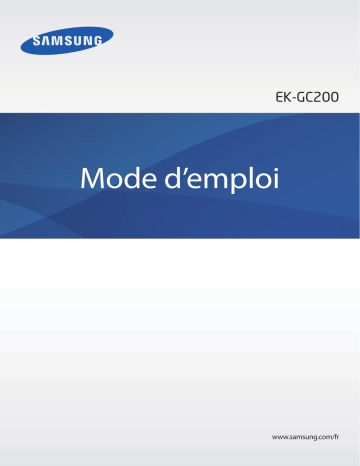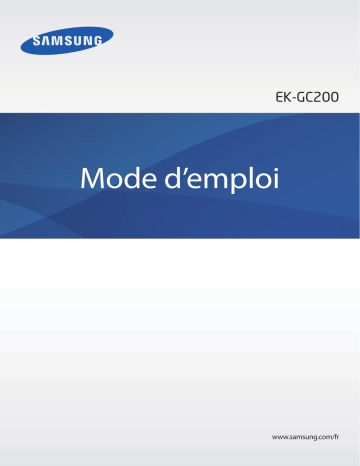
EK-GC200
Mode d’emploi
www.samsung.com/fr
À propos de ce mode d’emploi
• Veuillez lire attentivement ce mode d’emploi, afin de pouvoir utiliser votre appareil
correctement et en toute sécurité.
• Les descriptions sont basées sur les paramètres par défaut de votre appareil.
• Les images et les captures d’écran peuvent différer par rapport à l’aspect réel du produit.
• Le contenu de ce guide peut différer par rapport à votre appareil en fonction de votre version
logicielle, et faire l’objet de modifications sans préavis. Pour obtenir la version la plus récente de
ce mode d’emploi, connectez-vous sur le site Web de Samsung : www.samsung.com/fr.
• Les contenus de qualité élevée nécessitant une forte utilisation du processeur et de la RAM
peuvent avoir une incidence sur les performances générales de l’appareil.
• Les fonctions disponibles et les services supplémentaires peuvent varier selon l’appareil ou votre
version logicielle.
• Les applications et leurs fonctions peuvent varier en fonction de votre zone géographique ou
des caractéristiques du matériel. Samsung ne peut être tenu responsable des problèmes de
performance relatifs aux applications fournies par des éditeurs de logiciels autres que Samsung.
• Samsung ne peut être tenu responsable des problèmes de performance ou des incompatibilités
découlant de la modification des paramètres de registre par l’utilisateur. Toute tentative de
personnalisation du système d’exploitation peut entraîner des problèmes de fonctionnement de
l’appareil ou de ses applications.
• Les logiciels, sons, fonds d’écran, images ainsi que les autres contenus multimédia fourni(e)s
avec cet appareil sont concédé(e)s sous licence et leur usage est soumis à une utilisation limitée.
L’extraction et l’utilisation de ces éléments à des fins commerciales ou autres constituent
une infraction au regard des lois sur les droits d’auteur. Les utilisateurs sont entièrement
responsables de toute utilisation illégale d’un contenu multimédia.
• Les applications par défaut fournies avec l’appareil peuvent être modifiées ou ne plus être
disponibles, et ce, sans préavis. Si vous avez des questions à propos d’une application fournie
avec l’appareil, contactez un centre de service après-vente Samsung. Pour les applications
installées par l’utilisateur, contactez les opérateurs.
• Toute modification du système d’exploitation ou installation de logiciels non officiels peut
entraîner des dysfonctionnements et corrompre vos données. Ces actions constituent des
violations de l’accord de licence Samsung et annuleront votre garantie.
• Nous vous recommandons d’utiliser votre appareil dans le pays où vous l’avez acheté.
• Utilisez cet appareil de façon responsable et respectez la législation et les réglementations qui
concernent son usage.
2
À propos de ce mode d’emploi
Icônes
Avertissement : situations susceptibles de vous blesser ou de blesser autrui.
Attention : situations susceptibles d’endommager votre appareil ou d’autres équipements.
Remarque : remarques, conseils d’utilisation ou informations complémentaires.
Droits d’auteur
Copyright © 2014 Samsung Electronics
Ce mode d’emploi est protégé par les lois internationales sur les droits d’auteur.
Il est interdit de reproduire, distribuer, traduire ou transmettre sous quelque forme et par quelque
moyen que ce soit, électronique ou mécanique, notamment par photocopie, enregistrement
ou stockage dans un système de stockage et de recherche documentaire, tout ou partie de ce
document, sans le consentement préalable écrit de Samsung Electronics.
3
À propos de ce mode d’emploi
Marques
• SAMSUNG et le logo SAMSUNG sont des marques déposées de Samsung Electronics.
®
• Bluetooth est une marque déposée de Bluetooth SIG, Inc. dans le monde entier.
• Adobe, le logo Adobe et Photoshop sont des marques commerciales ou des marques déposées
d’Adobe Systems Incorporated aux États-Unis et/ou dans d’autres pays.
®
™
™
™ et le logo Wi-Fi sont des
• Wi-Fi , Wi-Fi Protected Setup , Wi-Fi Direct , Wi-Fi CERTIFIED
marques déposées de Wi-Fi Alliance.
• HDMI, le logo HDMI logo et l’expression « High Definition
Multimedia Interface » sont des marques ou des marques
déposées de HDMI Licensing LLC.
• Toutes les autres marques et droits d’auteur demeurent la propriété de leurs propriétaires
respectifs.
Applications incompatibles
Il se peut que certaines applications venant de Android Play Store ne soient pas compatibles avec
l’appareil et ne s’alignent pas correctement sur les limites de l’écran.
PlanetFirst représente l’engagement de Samsung Electronics en termes de
développement durable et de responsabilité sociale par le biais d’activités
professionnelles et commerciales respectueuses de l’environnement.
4
À propos de ce mode d’emploi
Informations santé et sécurité
Respectez toujours les précautions et les conseils d’utilisation suivants pour éviter des situations
dangereuses et garantir des performances optimales pour l’appareil. Il est possible qu’elles ne soient
pas toutes applicables à votre appareil, en fonction du type d’appareil mobile.
Avertissement : situations susceptibles de vous blesser ou de
blesser autrui
Ne démontez pas et ne tentez pas de réparer pas vous-même votre appareil.
• Vous risqueriez de subir un choc électrique ou d’endommager l’appareil.
Ne pas utiliser l’appareil à proximité de gaz et de liquides inflammables ou explosifs.
• Cela risque de provoquer un incendie ou une explosion.
N’insérez pas de matériaux inflammables dans l’appareil et ne rangez pas ces matériaux à
proximité de l’appareil.
• Cela risque de provoquer un incendie ou un choc électrique.
N’utilisez votre appareil ou le cordon d’alimentation avec les mains mouillées.
• Vous risqueriez de subir un choc électrique.
Évitez d’endommager la vue de vos sujets.
• N’utilisez pas le flash à proximité (à moins d’1 m) de personnes ou d’animaux. Si vous utilisez
le flash trop près des yeux de votre sujet, cela peut provoquer des dommages temporaires ou
permanents à sa vue.
Ne mordez pas et ne sucez pas l’appareil et conservez l’appareil loin des enfants et des animaux
domestiques.
• Vous risquez d’endommager l’appareil ou de provoquer une explosion ou un incendie.
• Surveillez les enfants ou les animaux qui pourraient s’étrangler avec des pièces de dimension
réduite.
• Assurez-vous que les enfants manipulent l’appareil de façon appropriée s’ils doivent l’utiliser.
N’exposez pas l’appareil aux rayons directs du soleil ou à des températures élevées pendant une
période prolongée.
• L’exposition prolongée à la lumière du soleil ou à des températures extrêmes peut provoquer
des dommages permanents aux composants internes de l’appareil.
5
À propos de ce mode d’emploi
Éviter de couvrir l’appareil ou le chargeur avec des couvertures ou des vêtements.
• L’appareil peut surchauffer et se déformer ou provoquer un incendie.
Ne manipulez pas le cordon d’alimentation et ne vous approchez pas du chargeur pendant un
orage.
• Vous risqueriez de subir un choc électrique.
Si du liquide ou des corps étrangers pénètrent dans l’appareil, débranchez immédiatement
toutes les sources d’alimentation, telles que la batterie ou le chargeur, puis contactez un centre
de service après-vente Samsung.
Respectez toutes les règlementations qui limitent l’utilisation d’un appareil dans une certaine
zone.
• Évitez toute interférence avec d’autres appareils électroniques.
• Éteignez votre appareil lorsque vous avez pris place à bord d’un avion. L’appareil peut provoquer
des interférences avec les équipements de l’avion. Suivez toutes les règlementations de la
compagnie d’aviation et éteignez l’appareil lorsque le personnel de cabine vous le demande.
• Éteignez l’appareil à proximité d’équipements médicaux. L’appareil peut interférer avec
les équipements médicaux dans les hôpitaux ou les unités de soins. Suivez toutes les
règlementations, les avertissements affichés et les consignes du personnel médical.
Évitez les interférences avec les stimulateurs cardiaques.
• Maintenez une distance entre l’appareil et tous les stimulateurs cardiaques pour éviter toute
interférence potentielle, comme recommandé par le fabricant et les groupes de recherche.
Si vous avez une raison pour craindre que l’appareil interfère avec un stimulateur cardiaque
ou un autre appareil médical, éteignez immédiatement l’appareil et contactez le fabricant du
stimulateur cardiaque ou de l’appareil médical pour lui demander conseil.
N’utilisez pas votre appareil lorsque celui-ci est mis en charge.
• Vous risqueriez de subir un choc électrique.
Manipulez l’appareil et le chargeur avec précaution, même lorsque vous devez vous en séparer.
• Ne jetez jamais la batterie ou l’appareil au feu. Ne posez jamais la batterie ou l’appareil à
l’intérieur ou au-dessus d’appareils chauffants, tels que des fours à micro-ondes, des cuisinières
ou des radiateurs. En cas de surchauffe, ils risquent d’exploser. Respectez la réglementation en
vigueur dans votre pays concernant la mise au rebut des batteries ou des appareils usagé(e)s.
• N’écrasez ou ne perforez jamais l’appareil.
• Évitez d’exposer l’appareil à une pression externe élevée qui risquerait d’entraîner un courtcircuit interne et une surchauffe.
Protégez l’appareil, la batterie et le chargeur de tout dommage.
• N’utilisez jamais une batterie ou un chargeur endommagé(e).
6
À propos de ce mode d’emploi
Cet appareil ne doit pas être utilisé ou stocké dans des zones où règne une forte concentration en
poussières ou microparticules en suspension.
• La poussière ou les microparticules peuvent provoquer des dysfonctionnements de l’appareil et
entraîner des incendies ou des décharges électriques.
Le connecteur à fonctions multiples et la petite extrémité du chargeur ne doivent jamais entrer
en contact avec des matériaux conducteurs, tels que liquides, poussière, poudres métalliques et
mines de crayon.
• Les matériaux conducteurs peuvent provoquer un court-circuit ou corroder les bornes et
entraîner une explosion ou un incendie.
N’introduisez pas l’appareil ou ses accessoires dans les yeux, les oreilles ou la bouche.
• Vous risquez de vous étouffer ou de vous blesser gravement.
Ne manipulez pas la batterie Lithium Ion (Li-Ion) si celle-ci fuit ou est endommagée.
• Pour une mise au rebut en toute sécurité de la batterie Li-Ion, contactez le centre de service
après-vente le plus proche de chez vous.
N’utilisez pas votre appareil en extérieur pendant un orage.
• Vous risquez de vous électrocuter ou de provoquer un dysfonctionnement de l’appareil.
N’utilisez pas l’appareil dans un hôpital, un avion ou un équipement automobile en raison des
radiofréquences qui peuvent produire des interférences.
• Maintenez une distance minimale de 15 cm entre votre appareil et un stimulateur cardiaque
pour éviter toute interférence.
• Pour minimiser les risques d’interférence avec un stimulateur cardiaque, utilisez l’appareil sur le
côté opposé à l’implant.
• Si vous utilisez un équipement médical, contactez son fabricant avant d’utiliser votre appareil
afin de vous assurer que votre équipement ne sera pas affecté par les radiofréquences émises
par l’appareil.
• En avion, les dispositifs électroniques peuvent interférer avec les instruments de navigation.
Assurez-vous d’éteindre votre appareil au moment du décollage et de l’atterrissage. Après le
décollage, vous pouvez utiliser l’appareil en mode Hors-ligne, si le personnel naviguant l’autorise.
• Dans un hôpital, éteignez votre appareil et respectez toutes les réglementations, les
avertissements affichés et les instructions du personnel médical. Votre appareil peut provoquer
des interférences avec les équipements médicaux.
• Les équipements électroniques à bord de votre véhicule peuvent présenter des
dysfonctionnements en raison des interférences radio émises par votre appareil. Contactez le
constructeur pour obtenir plus d’informations.
7
À propos de ce mode d’emploi
Attention : situations susceptibles d’endommager votre appareil ou
d’autres équipements
Retirez les batteries de l’appareil lorsque vous le rangez pour une période de temps prolongée.
• Les batteries installées peuvent fuir ou se corroder avec le temps et provoquer de sérieux dégâts
sur l’appareil.
Utilisez uniquement des batteries de remplacement au Lithium-ion authentiques, agréées par le
fabricant. N’endommagez pas la batterie et ne la chauffez pas.
• Les batteries non-agréées, endommagées ou chauffées peuvent provoquer un incendie ou des
blessures.
Utilisez uniquement les batteries, les chargeurs, les câbles et les accessoires agréés par Samsung.
• L’utilisation d’une batterie ou d’un chargeur générique peut réduire la durée de vie de votre
appareil ou provoquer des dysfonctionnements. Cela peut également entraîner un incendie ou
une explosion de la batterie.
• Utilisez exclusivement une batterie et un chargeur homologués par Samsung et spécialement
conçus pour l’appareil. L’utilisation d’une batterie et d’un chargeur incompatibles peut
provoquer des blessures graves ou endommager votre appareil.
• Samsung ne peut être tenu responsable de la sécurité de l’utilisateur si celui-ci utilise des
accessoires ou des éléments non homologués par Samsung.
Utilisez la batterie uniquement dans le cadre de son utilisation prévue.
• Une mauvaise utilisation de la batterie risque de provoquer un incendie ou un choc électrique.
Ne touchez pas le flash lorsqu’il se déclenche.
• Le flash est très chaud lorsqu’il se déclenche et peut vous brûler la peau.
Lorsque vous utilisez le chargeur, éteignez l’appareil avant de déconnecter l’alimentation du
chargeur.
• Le non-respect de cette consigne peut entraîner un incendie ou un choc électrique.
Débranchez le chargeur de la prise secteur lorsque vous ne l’utilisez pas.
• Le non-respect de cette consigne peut entraîner un incendie ou un choc électrique.
N’utilisez pas un cordon d’alimentation ou une fiche endommagés, ou une prise desserrée
lorsque vous chargez les batteries.
• Cela risque de provoquer un incendie ou un choc électrique.
8
À propos de ce mode d’emploi
Ne laissez pas le chargeur entrer en contact avec les bornes +/- de la batterie.
• Cela risque de provoquer un incendie ou un choc électrique.
Ne faites pas tomber l’appareil et ne le soumettez pas à de forts impacts.
• En effet, vous risquez d’endommager l’écran ou les composants externes ou internes.
Soyez prudent lorsque vous connectez des câbles et mettez en place des batteries et des cartes
mémoire.
• Si vous forcez sur les connecteurs, connectez incorrectement les câbles, ou mettez
incorrectement en place les batteries et les cartes mémoire, vous risquez d’endommager les
ports, les connecteurs et les accessoires.
Gardez les cartes avec des bandes magnétiques éloignées de l’étui de l’appareil.
• Les informations enregistrées sur la carte peuvent être endommagées ou effacées.
N’utilisez jamais une batterie ou une carte mémoire endommagées.
• Vous risquez de subir un choc électrique, l’appareil peut mal fonctionner ou provoquer un
incendie.
Ne placez pas l’appareil a proximité de champs magnétiques.
• Lorsqu’il est exposé à des champs magnétiques, votre appareil peut subir des
dysfonctionnements ou la batterie peut se décharger.
• Les cartes à piste, comme les cartes de crédit, les cartes de téléphone et les cartes
d’embarquement peuvent être endommagées par les champs magnétiques.
N’utilisez pas l’appareil si son écran est abîmé.
• Si des parties en verre ou en acrylique sont cassées, contactez un centre de service après-vente
Samsung pour faire réparer l’appareil.
Vérifiez que l’appareil fonctionne correctement avant de l’utiliser.
• Le fabricant ne peut en aucun cas être tenu responsable de la perte de fichiers ou des dégâts
pouvant résulter d’un mauvais fonctionnement de l’appareil ou de son utilisation impropre.
Vous devez brancher la petite extrémité du câble USB à l’appareil.
• Si le branchement du câble est inversé, cela peut endommager vos fichiers. Le fabricant ne peut
être tenu responsable de toute perte de données.
Ne jamais exposer l’objectif à la lumière directe du soleil.
• Cela peut décolorer le capteur d’image ou entraîner des dysfonctionnements.
9
À propos de ce mode d’emploi
En cas de surchauffe de l’appareil, retirez la batterie et laissez-la refroidir.
• L’utilisation prolongée de l’appareil peut faire surchauffer la batterie et augmenter la
température interne de l’appareil. Si l’appareil cesse de fonctionner, retirez la batterie et laissezla refroidir.
• Des températures internes élevés peuvent provoquer du bruit sur vos photos. Ce phénomène
est normal et n’affecte en aucune façon les performances de l’appareil.
Évitez toute interférence avec d’autres appareils électroniques.
• Votre appareil émet des signaux de radiofréquence (RF) qui peuvent interférer avec des
équipements électroniques non protégés ou mal isolés, tels que stimulateurs cardiaques,
appareils auditifs, appareils médicaux et autres appareils électroniques dans les maisons ou
les véhicules. Consultez les fabricants de vos appareils électroniques pour résoudre tous les
problèmes d’interférence que vous rencontrez. Pour empêcher toutes les interférences non
souhaitées, utilisez uniquement les appareils ou accessoires agréés pas Samsung.
Utilisez l’appareil en position normale.
• Évitez tout contact avec l’antenne interne de l’appareil lorsque l’appareil est allumé.
N’utilisez pas votre appareil à proximité d’autres appareils électroniques.
• La plupart des appareils électroniques utilisent des signaux de radiofréquence. Il est possible
que votre appareil cause des interférences avec d’autres appareils électroniques.
N’utilisez pas votre appareil dans un environnement fortement enfumé.
• Vous risquez d’endommager les pièces externes de l’appareil ou de provoquer des
dysfonctionnements.
Si vous utilisez une prothèse auditive, contactez votre fabriquant afin d’obtenir plus
d’informations sur les interférences.
• Les radiofréquences émises par votre appareil peuvent causer des interférences avec certaines
prothèses auditives. Avant d’utiliser votre appareil, contactez le fabricant de la prothèse afin
de vous assurer que son fonctionnement ne sera pas altéré par les radiofréquences émises par
l’appareil.
N’utilisez votre appareil à proximité d’équipements qui émettent des radiofréquences, tels que
les chaînes Hi-Fi ou les pylônes radio.
• Les radiofréquences peuvent provoquer des dysfonctionnements de l’appareil.
10
À propos de ce mode d’emploi
Éteignez l’appareil dans les lieux présentant les risques d’explosion.
• Éteignez l’appareil dans les lieux présentant les risques d’explosion. Ne vous limitez pas à retirer
la batterie.
• Respectez toujours les consignes, les instructions et la signalétique d’utilisation dans un
environnement où existent des risques d’explosion.
• N’utilisez pas votre appareil dans des zones de ravitaillement en carburant (station-service), à
proximité d’usines chimiques ou dans des zones de dynamitage.
• Ne transportez et ne stockez jamais de liquides inflammables, de gaz ou de matériaux explosifs
dans le même habitacle que l’appareil, ses composants ou ses accessoires.
Si vous remarquez une odeur ou des sons inhabituels au niveau de l’appareil ou de la batterie, ou
en cas d’émission de fumée ou d’une fuite de liquide, interrompez immédiatement l’utilisation de
l’appareil et confiez-le à un service après-vente Samsung.
• Le non-respect de cette consigne peut entraîner un incendie ou une explosion.
Respectez toutes les consignes de sécurité et réglementations relatives à l’utilisation de votre
appareil lorsque vous vous trouvez au volant d’un véhicule.
• Votre responsabilité principale est avant tout de conduire votre véhicule sans prendre de
risques. N’utilisez jamais votre appareil au volant, si cela est interdit.
Conservez votre appareil au sec.
• L’humidité et les liquides peuvent endommager les pièces ou les circuits électroniques de votre
appareil.
• N’allumez pas votre appareil s’il présente des marques d’humidité. Si votre appareil est déjà
allumé, éteignez-le, puis retirez immédiatement la batterie (si vous n’arrivez pas à l’éteindre ou
à retirer la batterie, laissez votre appareil tel quel). Essuyez-le ensuite à l’aide d’une serviette et
confiez-le à un centre de service après-vente Samsung.
• Les liquides modifient la couleur de l’étiquette indiquant que l’intérieur de l’appareil a été
endommagé. L’eau peut endommager votre appareil et entraîne l’annulation de la garantie du
fabricant.
Posez toujours votre appareil sur des surfaces planes.
• Si votre appareil tombe, il peut être endommagé.
En cas de surchauffe de l’appareil, n’utilisez pas ce dernier ainsi que ses applications pendant
quelque temps.
• Un contact prolongé de la peau avec un appareil en surchauffe peut entraîner de faibles
brûlures, tels que des points rouges et une pigmentation.
11
À propos de ce mode d’emploi
N’utilisez pas l’appareil avec le compartiment ouvert.
• La batterie risque de tomber, ce qui peut entraîner des dommages ou des dysfonctionnements.
Prenez des précautions lorsque vous êtes exposé aux lumières artificielles.
• Lorsque vous utilisez votre appareil, ne laissez pas la pièce dans laquelle vous vous trouvez dans
l’obscurité et ne rapprochez pas trop l’écran des yeux.
• L’exposition à la luminosité de l’écran lors du visionnage prolongé de vidéos ou de jeux peut
entraîner des malaises. En cas de sensations d’inconfort, cessez immédiatement d’utiliser
l’appareil.
• Si vous avez connaissance de personnes ayant souffert de malaises suite à l’utilisation d’un
appareil similaire, consultez un médecin avant de vous servir de votre appareil.
• En cas de sensations d’inconfort ou de douleurs musculaires, cessez immédiatement d’utiliser
l’appareil et consultez un médecin.
• Pour éviter toute fatigue oculaire, faites des pauses fréquentes lorsque vous utilisez l’appareil.
Réduisez les risques de lésions musculaires dus aux mouvements répétitifs.
• Lorsque vous effectuez des actions répétitives, comme taper sur les touches, dessiner des
caractères sur un écran tactile ou jouer à des jeux, vous pouvez ressentir une sensation
d’inconfort au niveau des mains, de la nuque, des épaules ou de toute autre partie du corps. Si
vous utilisez votre appareil sur des périodes prolongées, tenez-le sans trop le serrer, appuyez
doucement sur les touches et faites des pauses fréquentes. En cas de sensations d’inconfort,
cessez immédiatement d’utiliser l’appareil et consultez un médecin.
Protégez vos oreilles et votre audition lorsque vous utilisez un casque ou des écouteurs.
• Une exposition excessive de votre oreille à un volume élevé peut endommager votre audition.
• Une exposition excessive à un volume sonore élevé lorsque vous marchez peut détourner votre
attention et provoquer un accident.
• Diminuez toujours le volume avant de connecter des écouteurs à une source audio et réglez le
volume minimum nécessaire vous permettant d’écouter de la musique.
• Dans les environnements secs, les casques et écouteurs sont propices à la formation d’électricité
statique. Évitez alors d’utiliser votre casque ou vos écouteurs et touchez un objet métallique
pour vous décharger de toute électricité statique avant de brancher le casque/les écouteurs sur
l’appareil.
• Lorsque vous conduisez ou à vélo, n’utilisez pas de casque ou des écouteurs. Votre attention
pourrait être détournée, ce qui peut provoquer un accident et être contraire à la loi dans
certaines zones géographiques.
12
À propos de ce mode d’emploi
Restez prudent lorsque vous utilisez votre appareil en marchant ou en bougeant.
• Restez toujours conscient de votre environnement afin d’éviter de vous blesser ou de blesser
autrui.
• Assurez-vous de ne pas accrocher le cordon de votre casque avec des objets à proximité.
Ne placez pas l’appareil dans vos poches arrières ou à la ceinture.
• Vous risquez de vous blesser ou d’endommager l’appareil en cas de chute.
Installez les appareils et leurs accessoires avec précaution.
• Veillez à la bonne fixation des appareils et accessoires installés dans votre véhicule.
• Évitez de placer votre appareil ou ses accessoires à proximité de la zone de déploiement des
airbags. Si l’équipement mobile n’est pas installé correctement, le déclenchement de l’airbag
risque de provoquer des blessures graves.
Toute réparation doit être réalisée par un technicien agréé.
• Le recours aux services d’un technicien non agréé risque d’entraîner des dégâts sur l’appareil et
d’annuler la garantie du fabricant.
Utilisez votre appareil uniquement pour vous servir des fonctions auxquelles il est destiné.
• Votre appareil peut subir des dysfonctionnements.
Ne provoquez pas de court-circuit avec le chargeur ou l’appareil.
• Vous risquez de vous électrocuter ou de provoquer un incendie, même un dysfonctionnement
de la batterie ou son explosion.
N’entreposez pas votre appareil dans des endroits extrêmement chauds ou froids. Il est
recommandé d’utiliser votre appareil à des températures comprises entre 5 °C et 35 °C.
• N’entreposez pas votre appareil dans des endroits extrêmement chauds, comme à l’intérieur
d’une voiture en plein été. Vous risquez de provoquer un dysfonctionnement de l’écran, une
explosion de la batterie et risquez d’endommager l’appareil.
• N’exposez pas votre appareil à la lumière directe du soleil de manière prolongée (comme par
exemple sur le tableau de bord d’une voiture).
13
À propos de ce mode d’emploi
Transfert de données et vos responsabilités
Protégez vos données personnelles et évitez toute fuite ou tout usage abusif des informations
sensibles.
• Lorsque vous utilisez votre appareil, assurez-vous de sauvegarder vos données importantes.
Samsung ne peut être tenu responsable de la perte de données.
• Lors de la mise au rebut de votre appareil, sauvegardez l’ensemble de vos données, puis
réinitialisez votre appareil afin d’éviter tout usage abusif de vos données personnelles.
• Veuillez lire attentivement les conditions d’utilisation lors du téléchargement d’applications.
Soyez particulièrement vigilant lors de l’utilisation d’applications ayant accès à de nombreuses
fonctions ou à un volume important de données personnelles.
• Vérifiez régulièrement vos comptes afin de détecter toute utilisation non autorisée ou suspecte.
Si vous identifiez des signes indiquant un usage abusif de vos informations personnelles,
contactez votre opérateur pour supprimer ou modifier les informations relatives à votre compte.
• Si vous avez égaré votre appareil ou s’il vous a été volé, modifiez les mots de passe de vos
comptes afin de protéger vos informations personnelles.
• Évitez d’utiliser des applications provenant de sources inconnues et verrouillez votre appareil à
l’aide d’un modèle, d’un mot de passe ou d’un code PIN.
• Les données transférées via un réseau Wi-Fi peuvent être interceptées, évitez par conséquent de
transférer des données sensibles dans des zones publiques ou sur des réseaux ouverts.
• Le fabricant de l’appareil n’est pas responsable des transfert de données qui enfreignent les lois
sur les droits d’auteur, les marques de commerce, la propriété intellectuelle ou les décrets relatifs
aux bonnes mœurs.
14
Table des matières
Démarrage
18
19
20
21
23
24
25
27
28
28
29
49
Présentation de l’appareil
Touches
Contenu du coffret
Mettre en place la batterie
Charger la batterie
Vérifier la charge de la batterie
Insérer une carte mémoire
Fixer une dragonne
Allumer et éteindre l’appareil
Régler le volume
Activer le profil Discret
Mettre l’appareil à jour
Appareil photo : fonctions de
base
50
52
52
53
53
53
54
Fonctions de base
54
30
31
33
37
37
38
40
41
42
42
44
45
45
46
48
55
Icônes d’informations
Utiliser l’écran tactile
Reconnaissance des mouvements
Notifications
Volet de paramétrage rapide
Écran d’accueil
Utiliser les applications
Liste des applications
Aide
Saisir du texte
Établir une connexion au réseau Wi-Fi
Créer un compte
Utiliser la fonction NFC (Tag & Go)
Transférer des fichiers
Protéger l’appareil
55
56
57
Démarrer l’appareil photo
Prendre des photos
Enregistrer des vidéos
Afficher des photos et des vidéos
Mise au point automatique et exposition
automatique
Effectuer un zoom avant ou arrière
Prendre des photos ou enregistrer des
vidéos à l’aide des commandes vocales
Prendre des photos ou enregistrer des
vidéos avec des effets de filtre
Modifier rapidement les options de prise
de vue
Utiliser le stabilisateur d'image de
l’appareil photo
Utiliser la détection des visages
Conseils pour prendre des photos plus
nettes
Appareil photo : modes de
prise de vue
61
61
73
76
15
Configuration automatique.
Intelligent
Expert
Mon mode
Table des matières
Appareil photo : options et
paramètres de prise de vue
77
77
78
79
81
81
82
82
82
82
82
83
83
84
84
84
85
85
86
86
87
87
96
100
101
103
Personnaliser les options de prise de vue
EV (Valeur d'exposition)
ISO (sensibilité)
WB (Balance des blancs)
Mesure
Mode continu
Enreg. en mode utilis.
Taille des photos
Qualité
Ajuster l'image
Contraste auto
Flash
Retardateur
Focus
Zone de mise au point
One touch shot
Détection des visages
AE Support série
OIS (stabilisateur)
Options d’enregistrement vidéo
Options de partage
Paramètres de l’appareil photo
Communication
104
108
109
111
111
111
112
Contacts
Email
Google Mail
Hangouts
Google+
Google+ Photos
ChatON
Web et réseau
113
114
115
116
118
Internet
Chrome
Bluetooth
Samsung Link
Group Play
Boutiques d’applications et
multimédia
Multimédia
89
93
94
95
Album photo
Xtremera
Musique
YouTube
120
121
121
122
122
122
122
Galerie
Paper Artist
Vidéo
Video Editor
16
Play Store
Samsung Apps
Play Livres
Play Films
Play Musique
Play Kiosque
Play Jeux
Table des matières
Utilitaires
Annexe
123
126
128
128
129
130
132
132
133
133
134
135
150
157
161
164
S Memo
S Planner
Dropbox
Cloud
Drive
Horloge
Calculatrice
S Voice
Google
Recherche vocale
Mes fichiers
Téléchargements
Nettoyer l’appareil
Géolocalisation
136 Maps
Paramètres
137
137
140
146
147
149
Dépannage
Utiliser ou ranger l’appareil
A propos de la batterie
Logiciels malveillants et virus
Accéder au menu des paramètres
Connexions
Mon appareil
Comptes
Plus
Paramètres Google
17
Démarrage
Présentation de l’appareil
Touche Marche/
Arrêt
Témoin de mise au
point
Microphone
Touche d’ouverture
du Flash
Flash
Touche du zoom
Étiquette NFC
Antenne intégrée
Haut-parleur
Objectif
Port HDMI
Loquet d’ouverture/
fermeture du
compartiment
Point de fixation du
trépied
Trappe
Touche du
déclencheur
Prise audio 3,5 mm
Écran tactile
Connecteur à
fonctions multiples
Point de fixation de
la dragonne
18
Démarrage
N’utilisez pas l’appareil si un des éléments est fissuré ou cassé. Le verre ou l’acrylique brisé
risque de vous blesser à la main ou au visage. Confiez votre appareil à un service après-vente
Samsung afin de le faire réparer.
• Ne couvrez pas la zone autour de l’antenne avec vos mains ou tout autre objet, sauf lorsque
vous prenez des photos ou enregistrez des vidéos. Cela peut entraîner des problèmes de
connectivité ou décharger la batterie.
• N’utilisez pas de protection d’écran. Cela pourrait entraîner un dysfonctionnement du
capteur.
• Évitez de mettre l’écran tactile en contact avec de l’eau. L’humidité ou le contact avec l’eau
peut provoquer des dysfonctionnements de l’écran tactile.
Touches
Touche
Fonction
• Maintenir cette touche enfoncée pour allumer ou éteindre l’appareil.
Marche/
Arrêt
Ouverture
du Flash
• Maintenir cette touche enfoncée pendant 7 secondes pour réinitialiser
l’appareil en cas d’erreur fatale, ou s’il ne répond plus ou se bloque.
• Appuyer sur cette touche pour verrouiller ou déverrouiller l’appareil.
Lorsque l’écran tactile s’éteint, l’appareil passe en mode Verrouillage.
• Appuyer sur cette touche pour éjecter le flash.
Déclencheur
• En mode Appareil photo, appuyer sur cette touche pour effectuer la mise
au point sur le sujet. Une fois la mise au point terminée, le cadre de mise
au point devient vert. Appuyer sur cette touche pour prendre la photo.
Zoom
• Appuyer pour allumer l’appareil photo.
• Dans l’application appareil photo, faire tourner pour effectuer un zoom
avant ou arrière.
Menu
Accueil
Retour
• Faire tourner pour régler le volume de l’appareil.
• Appuyer sur cette touche pour ouvrir la liste des options disponibles
dans l’écran actuel.
• Depuis l’écran d’accueil, maintenir cette touche enfoncée pour lancer
l’application de recherche Google.
• Appuyer sur cette touche pour revenir à l’écran d’accueil.
• Appuyer deux fois sur cette touche pour lancer l’application S Voice.
• Maintenir cette touche enfoncée pour ouvrir la liste des applications
récentes.
• Appuyer sur cette touche pour revenir à l’écran précédent.
19
Démarrage
Contenu du coffret
Vérifiez le contenu du coffret et assurez-vous que tous les éléments suivants sont présents :
Appareil
Batterie
Câble USB
Adaptateur USB
Dragonne
Guide de prise en main rapide /
Guide de référence rapide
• Les illustrations peuvent différer par rapport aux accessoires réels.
• Les éléments fournis avec l’appareil et les accessoires disponibles peuvent varier en
fonction de votre zone géographique.
• Les accessoires fournis ont été spécialement conçus pour votre appareil et peuvent ne
pas fonctionner avec d’autres appareils.
• L’aspect et les caractéristiques du produit peuvent faire l’objet de modifications sans
préavis.
Accessoires en option
Vous pouvez acheter et utiliser les accessoires suivants avec votre appareil :
Batterie, chargeur de batterie, étui à rabat, étui, dragonne, protecteur d’écran et câble HDMI
• Pour plus d’informations sur la disponibilité des accessoires, consultez le site Web
Samsung.
• Avant tout achat, assurez-vous qu’ils sont compatibles avec votre appareil.
• Utilisez exclusivement des accessoires homologués par Samsung. Les
dysfonctionnements résultant d’une utilisation d’accessoires non homologués ne sont
pas couverts par le service de garantie.
• Certains téléviseurs peuvent ne pas être compatibles avec l’appareil en raison de
différences au niveau des spécifications HDMI.
20
Démarrage
Mettre en place la batterie
Insérez la batterie incluse.
1
Faites glisser le loquet vers la gauche et ouvrez le compartiment.
Évitez de plier ou de déformer excessivement le cache de la batterie. Vous risqueriez de
l’endommager.
2
Insérez la batterie.
Lorsque vous insérez la batterie, alignez correctement les contacts.
21
Démarrage
3
Refermez le compartiment et faites glisser le loquet vers la droite.
Extraire la batterie
Éteignez l’appareil avant de retirer la batterie. Si vous retirez la batterie lorsque l’appareil est
allumé, celui-ci risque de subir des dysfonctionnements.
Faites glisser le loquet du compartiment de la batterie vers la gauche pour libérer la batterie, puis
tirez légèrement pour l’extraire.
2
1
22
Démarrage
Charger la batterie
Avant d’utiliser l’appareil pour la première fois ou lorsque la batterie est restée inutilisée pendant une
période prolongée, vous devez charger la batterie.
Utilisez uniquement des chargeurs, des batteries et des câbles homologués par Samsung.
L’utilisation de chargeurs ou de câbles non homologués peut provoquer l’éclatement de la
batterie ou endommager l’appareil.
• Lorsque le niveau de charge est faible, l’icône de la batterie est vide.
• Si la batterie est complètement déchargée, vous ne pouvez pas allumer l’appareil,
même si le chargeur est branché. Rechargez la batterie pendant quelques minutes avant
d’allumer l’appareil.
• Si vous utilisez simultanément plusieurs applications, des applications réseaux ou des
applications qui nécessitent une connexion à un autre appareil, la batterie se déchargera
rapidement. Pour éviter toute déconnexion du réseau ou perte d’alimentation lors
d’un transfert de données, utilisez toujours ces applications lorsque la batterie est
parfaitement chargée.
• Vous pouvez charger l’appareil en le connectant à un ordinateur à l’aide du câble USB
fourni. Vous ne pouvez pas charger l’appareil lorsque celui-ci est connecté à d’autres
appareils, comme un décodeur ou un équipement audio.
Raccordez le câble USB à l’adaptateur secteur USB, puis branchez l’autre extrémité du câble USB sur
le connecteur à fonctions multiples de l’appareil.
Un branchement incorrect du chargeur peut sérieusement endommager l’appareil. Les
dégâts résultant d’une mauvaise utilisation ne sont pas couverts par la garantie.
23
Démarrage
• L’appareil peut être utilisé en cours de chargement, mais dans ce cas, le chargement
complet de la batterie risque de prendre plus de temps.
• Lorsque l’appareil est en cours de chargement, il est possible que l’écran tactile ne
fonctionne pas en raison de l’instabilité de l’alimentation électrique. Dans ce cas,
débranchez le chargeur de l’appareil.
• Il est possible que l’appareil chauffe lorsqu’il est en cours de chargement. Ce phénomène
est normal et n’affecte ni la durée de vie, ni les performances de l’appareil. Si la
température de la batterie devient trop élevée, le chargement risque de s’interrompre.
• Si l’appareil ne se charge pas correctement, apportez-le, accompagné de son chargeur,
dans un centre de service après-vente Samsung.
• Évitez de trop charger ou trop décharger les batteries, car cela raccourcit leur durée de
vie.
Lorsque la batterie est complètement chargée, déconnectez l’appareil du chargeur. Pour ce faire,
débranchez d’abord le chargeur de l’appareil, puis de la prise de courant.
Ne retirez jamais la batterie avant d’avoir débranché le chargeur. Ceci pourrait endommager
l’appareil.
Pour économiser l’énergie, débranchez le chargeur lorsque vous ne l’utilisez pas. Le chargeur
n’étant pas muni d’un bouton Marche/Arrêt, vous devez le débrancher de la prise de
courant pour couper l’alimentation. L’appareil doit rester à proximité de la prise en cours de
chargement.
Vérifier la charge de la batterie
Lorsque vous chargez la batterie et que l’appareil est éteint, les icônes suivantes indiquent l’état du
chargement :
Chargement en cours
Chargement terminé
24
Démarrage
Réduire la consommation d’énergie de la batterie
Votre appareil est doté d’options destinées à optimiser l’autonomie de votre batterie. En
personnalisant ces options et en désactivant les applications fonctionnant inutilement en arrièreplan, vous pouvez utiliser l’appareil plus longtemps entre deux chargements :
• Lorsque vous n’utilisez pas l’appareil, désactivez l’écran tactile en appuyant sur la touche
Marche/Arrêt.
• Fermez toutes les applications fonctionnant inutilement en arrière-plan à l’aide du gestionnaire
de tâches.
• Désactivez la fonction Bluetooth.
• Désactivez la fonction Wi-Fi.
• Désactivez les applications de synchronisation automatique.
• Réduisez la durée du rétroéclairage de l’écran.
• Réduisez la luminosité de l’écran.
Insérer une carte mémoire
Vous pouvez utiliser une carte mémoire en option comme emplacement de stockage externe.
L’appareil est compatible avec les cartes mémoire d’une capacité allant jusqu’à 64 Go. Selon le
fabricant et le modèle, certaines cartes mémoire peuvent ne pas être compatibles avec votre
appareil.
• Certaines cartes mémoire peuvent ne pas être parfaitement compatibles avec l’appareil.
L’utilisation d’une carte mémoire incompatible peut endommager l’appareil ou la carte
mémoire elle-même et corrompre les données qui y sont stockées.
• Veillez à insérer la carte mémoire du bon côté.
• Seules les structures de fichiers FAT et exFAT sont compatibles avec les cartes mémoire de
l’appareil. Lorsque vous insérez une carte mémoire formatée avec une autre structure de
fichiers, l’appareil vous invite à la reformater.
• Une trop grande fréquence des opérations d’effacement et d’écriture réduit la durée de
vie des cartes mémoire.
• Lorsque vous insérez une carte mémoire dans l’appareil, le répertoire de fichiers de la
carte apparaît dans le dossier SD memory card.
25
Démarrage
1
2
3
4
Faites glisser le loquet vers la gauche et ouvrez le compartiment.
Insérez la carte mémoire en orientant la puce vers le haut.
Enfoncez la carte mémoire dans son compartiment jusqu’à ce qu’elle se verrouille.
Refermez le compartiment et faites glisser le loquet vers la droite.
Retirer une carte mémoire
Avant de retirer la carte mémoire, vous devez au préalable la désactiver pour pouvoir la retirer en
toute sécurité.
Depuis l’écran d’accueil, appuyez sur Applis → Paramètres → Plus → Stockage → Démonter la
carte SD.
Appuyez avec précaution sur la carte mémoire pour la libérer, puis sortez-la du compartiment.
Ne retirez jamais la carte mémoire lorsque l’appareil y enregistre ou lit des informations.
Cela pourrait entraîner une perte ou une corruption des données, ou endommager la carte
mémoire ou l’appareil. Samsung ne peut être tenu responsable en cas de perte de données
résultant d’une utilisation frauduleuse ou en cas de détérioration d’une carte mémoire.
26
Démarrage
Formater une carte mémoire
Une carte mémoire ayant été formatée sur un ordinateur peut ne pas être compatible avec l’appareil.
Formatez la carte mémoire dans l’appareil.
Depuis l’écran d’accueil, appuyez sur Applis → Paramètres → Plus → Stockage → Formater la
carte SD → Formater la carte SD → Supprimer tout.
Avant de formater la carte mémoire, n’oubliez pas d’effectuer des copies de sauvegarde de
toutes les données importantes qui y sont stockées. La garantie du fabricant ne couvre pas
la perte de données résultant des manipulations de l’utilisateur.
Fixer une dragonne
Faites glisser la petite extrémité de la dragonne dans la fente, puis poussez la grande extrémité dans
la boucle.
Ne balancez pas l’appareil au bout de la dragonne. Vous pourriez vous blesser ou blesser
autrui, ou endommager l’appareil.
27
Démarrage
Allumer et éteindre l’appareil
Si vous allumez l’appareil pour la première fois, suivez les instructions affichées à l’écran pour
procéder à sa configuration.
Pour allumer l’appareil, maintenez la touche Marche/Arrêt enfoncée pendant quelques secondes.
• Respectez toutes les consignes de sécurité et directives formulées par le personnel
compétent dans les lieux où l’utilisation d’appareils mobiles est interdite, comme par
exemple dans les avions et les hôpitaux.
• Pour désactiver les fonctions de connexion sans fil, c’est-à-dire les fonctions, Wi-Fi et
Bluetooth, maintenez la touche Marche/Arrêt enfoncée et appuyez sur Mode Hors-ligne.
Pour éteindre l’appareil, maintenez la touche Marche/Arrêt enfoncée, puis appuyez sur Éteindre.
Régler le volume
Pour régler le volume de l’appareil ou le volume sonore des notifications, de la musique ou des
vidéos, tournez la touche du Zoom.
28
Démarrage
Activer le profil Discret
Utilisez l’une des méthodes suivantes :
• Tournez la touche du Zoom dans le sens anti-horaire jusqu’à ce que le profil Discret soit activé.
• Maintenez la touche Marche/Arrêt enfoncée, puis appuyez sur Muet ou Vibreur.
• Ouvrez le volet des raccourcis en haut de l’écran, puis appuyez sur Son ou Vibreur.
29
Fonctions de base
Icônes d’informations
Les icônes susceptibles de s’afficher en haut de l’écran vous indiquent le statut de l’appareil. Les
icônes répertoriées dans le tableau ci-dessous sont les plus courantes.
Icône
Signification
Wi-Fi connecté
Fonction Bluetooth activée
GPS activé
Connecté à un ordinateur
Alarme activée
Profil Discret activé
Mode Vibreur activé
Mode Hors-ligne activé
Une erreur s’est produite ou votre attention est nécessaire
Niveau de charge de la batterie
30
Fonctions de base
Utiliser l’écran tactile
L’écran tactile réagit uniquement au doigt.
• Évitez tout contact de l’écran tactile avec d’autres appareils électriques. Les décharges
électrostatiques peuvent provoquer des dysfonctionnements de l’écran tactile.
• Pour éviter d’endommager l’écran tactile, n’appuyez pas dessus avec un objet pointu et
n’exercez aucune pression excessive avec vos doigts.
• Il est possible que l’appareil ne reconnaisse pas les commandes tactiles près des bords de
l’écran, qui sont situés en dehors de la zone de saisie tactile.
• Si l’écran tactile reste inactif pendant une période prolongée, des images rémanentes
risquent d’apparaître (ou persistance de l’affichage). Éteignez l’écran tactile lorsque vous
n’utilisez pas l’appareil.
Mouvements
Appuyer
Pour ouvrir une application, sélectionner un élément de menu, activer une commande ou saisir un
caractère sur le clavier, appuyez sur l’écran tactile avec un seul doigt.
31
Fonctions de base
Maintenir appuyé
Pour ouvrir une fenêtre d’options contextuelle, maintenez le doigt appuyé sur un élément pendant
plus de 2 secondes.
Faire glisser
Pour déplacer un élément vers un nouvel emplacement, maintenez le doigt appuyé sur l’élément et
faites-le glisser sur l’écran.
Appuyer deux fois
Pour effectuer un zoom sur une page Web ou une image, appuyez deux fois sur l'écran. Appuyez à
nouveau à deux reprises pour annuler le zoom.
32
Fonctions de base
Effleurer
Pour passer d’une fenêtre à l’autre, faites glisser votre doigt vers la gauche ou la droite sur l’écran
d’accueil ou dans la liste des applications. Pour parcourir une page Web ou une liste, telle que celle
de vos contacts, faites glisser votre doigt vers le haut ou le bas de l’écran.
Pincer
Pour effectuer un zoom avant sur une page Web, une carte ou une image, placez deux doigts sur
l’écran et écartez-les. Rapprochez-les pour effectuer un zoom arrière.
Reconnaissance des mouvements
Vous pouvez contrôler l’appareil à l’aide de quelques mouvements simples.
Avant toute chose, vérifiez que la fonction de reconnaissance des mouvements est activée. Depuis
l’écran d’accueil, appuyez sur Applis → Paramètres → Mon appareil → Mouvement, puis faites
glisser le curseur Mouvement vers la droite.
Si l’appareil est soumis à des secousses ou à des chocs excessifs, cela peut entraîner un
comportement imprévu. Veillez à contrôler vos gestes.
33
Fonctions de base
Pivoter l’écran
De nombreuses applications autorisent l’affichage en mode Portrait ou Paysage. Lorsque vous faites
pivoter l’appareil, l’écran s’adapte automatiquement à la nouvelle orientation.
Pour éviter empêcher l'écran de pivoter automatiquement, ouvrez le volet des raccourcis et
désélectionnez l’option Rotation écran.
• Certaines applications ne permettent pas la rotation de l’écran.
• Pour certaines autres applications, l’écran affiché diffère selon l’orientation. Par exemple,
pour utiliser la calculatrice scientifique, vous devez pivoter l’écran en mode Paysage.
Incliner
Maintenez vos pouces appuyés sur deux points de l’écran, puis inclinez l’appareil vers l’avant ou
l’arrière pour effectuer un zoom avant ou arrière.
34
Fonctions de base
Effectuer un panoramique pour déplacer
Maintenez le doigt appuyé sur un élément, puis bougez l’appareil vers la gauche ou la droite pour
déplacer l’élément vers un autre volet de l’écran d’accueil ou de la liste des applications.
Effectuer un panoramique pour naviguer
Lorsque vous effectuez un zoom sur une image, maintenez le doigt appuyé à l’écran, puis déplacez
l’appareil dans une direction pour faire défiler l’image.
35
Fonctions de base
Balayer
Balayez l’écran avec le côté de la main pour réaliser une capture d’écran. L’image est enregistrée dans
Galerie → Screenshots.
Recouvrir
Recouvrez l’écran avec la paume de la main pour effectuer une pause lors de la lecture d’un contenu
multimédia.
36
Fonctions de base
Notifications
Des icônes de notification peuvent apparaître dans le volet des raccourcis en haut de l’écran afin
de vous signaler les événements à venir, le statut de l’appareil, et plus encore. Pour ouvrir le volet
des raccourcis, faites glisser votre doigt de haut en bas sur le volet. Pour afficher des notifications
supplémentaires, faites défiler la liste vers le bas. Pour le fermer, faites glisser votre doigt de bas en
haut sur le volet.
Volet de paramétrage rapide
Vous pouvez afficher tous les paramètres actuels de votre appareil à partir du volet de paramétrage
rapide. Faites glisser le volet des raccourcis de haut en bas, appuyez sur pour ouvrir le volet de
paramétrage rapide, puis utilisez les options suivantes :
• Wi-Fi : activer ou désactiver la fonction Wi-Fi.
• GPS : activer ou désactiver la fonction GPS.
• Son : activer ou désactiver le profil Discret. Vous pouvez activer ou désactiver le son en profil
Discret.
• Rotation écran : autoriser ou empêcher l’interface de pivoter lorsque vous tournez l’appareil.
• Bluetooth : activer ou désactiver la fonction Bluetooth.
• Mode Blocage : activer ou désactiver le mode blocage. En mode blocage, l’appareil bloque
toutes les notifications. Pour sélectionner les notifications à bloquer, appuyez sur Paramètres →
Mon appareil → Mode Blocage.
• Mode mains-libres : activer ou désactiver le mode mains-libres.
• Synchro. : activer ou désactiver la synchronisation automatique des applications.
• Mode Hors-ligne : activer ou désactiver le mode Hors-ligne.
La disponibilité des options dépend de votre zone géographique.
Pour réorganiser les options sur le panneau de réglages rapides, ouvrez-le, appuyez sur
et maintenez un élément, et faites-le glisser vers un autre emplacement.
37
, appuyez
Fonctions de base
Écran d’accueil
L’écran d’accueil est le point de départ pour accéder à toutes les fonctions de l’appareil. Il affiche des
icônes d’information, des widgets, des dossiers, etc.
L’écran d’accueil comprend plusieurs volets. Pour afficher les autres volets, faites défiler l’écran vers la
gauche ou la droite.
Organiser les éléments de l’écran d’accueil
Ajouter une icône d’application
Depuis l’écran d’accueil, appuyez sur Applis, maintenez le doigt appuyé sur une icône d’application,
puis faites-la glisser vers l’aperçu d’un volet d’écran d’accueil.
Ajouter un élément
Maintenez le doigt appuyé sur une zone vide de l’écran d’accueil, puis sélectionnez l’une des
catégories suivantes :
• Applications et widgets : ajouter des widgets ou des applications à l’écran d’accueil.
• Dossier : créer un nouveau dossier.
• Page : ajouter un volet à l’écran d’accueil.
Déplacer un élément
Maintenez le doigt appuyé sur l’élément à déplacer, puis faites-le glisser jusqu’à l’emplacement
souhaité. Pour déplacer l’élément vers un autre volet, faites-le glisser vers le bord droit ou gauche de
l’écran.
Supprimer un élément
Maintenez le doigt appuyé sur l’élément à supprimer, puis faites-le glisser vers la corbeille qui
apparaît en haut de l’écran d’accueil. Lorsque la corbeille devient rouge, relâchez l’élément.
38
Fonctions de base
Organiser les volets d'écran d'accueil
Ajouter un volet
Appuyez sur
→ Modifier la page →
.
Déplacer un volet
Appuyez sur → Modifier la page, maintenez le doigt appuyé sur l’aperçu d’un volet, puis faites-le
glisser jusqu’à l’emplacement souhaité.
Supprimer un volet
Appuyez sur → Modifier la page, maintenez le doigt appuyé sur l’aperçu d’un volet, puis faites-le
glisser jusqu’à la corbeille.
Définir un fond d’écran
Définissez une image ou une photo enregistrée dans l’appareil comme fond d’écran d’accueil.
Depuis l’écran d’accueil, appuyez sur → Définir fond d’écran → Écran d'accueil, puis
sélectionnez l’une des options ci-dessous :
• Galerie : photos que vous avez prises avec l’appareil photo ou images que vous avez
téléchargées depuis Internet.
• Fonds d'écran animés : fonds d’écran animés fournis par défaut avec votre appareil.
• Fonds d'écran : fonds d’écran fournis par défaut avec votre appareil.
Sélectionnez ensuite une image et appuyez sur Déf. fond écran. Vous pouvez également
sélectionner une image, la redimensionner en faisant glisser le cadre et en appuyant sur OK.
39
Fonctions de base
Utiliser les widgets
Les widgets sont de petites applications qui permettent d’accéder à des fonctions et des
informations pratiques sur l’écran d’accueil. Vous pouvez ajouter des widgets depuis le volet des
widgets sur l’écran d’accueil.
Les widgets disponibles dépendent de votre zone géographique.
Ajouter des widgets à l’écran d’accueil
Depuis l’écran d’accueil, appuyez sur Applis → Widgets. Faites défiler le volet des widgets vers la
gauche ou la droite, puis maintenez le doigt appuyé sur un widget pour l’ajouter à l’écran d’accueil.
Placez-le à l’endroit souhaité, redimensionnez-le en étirant son cadre, puis, le cas échéant, appuyez à
un endroit quelconque de l’écran pour valider le nouvel emplacement du widget.
Utiliser les applications
Cet appareil peut exécuter différent types d’applications, vous permettant d’utiliser aussi bien des
contenus multimédia que des contenus Internet.
Ouvrir une application
Depuis l’écran d’accueil ou la liste des applications, appuyez sur une icône pour ouvrir l’application
correspondante.
Ouvrir des applications récemment utilisées
Maintenez le doigt appuyé sur
pour ouvrir la liste des applications récentes. Appuyez sur une
icône pour ouvrir l’application correspondante.
Fermer une application
Fermez les applications fonctionnant inutilement en arrière-plan pour économiser la batterie et
optimiser les performances de l’appareil.
, appuyez sur , puis sur Fin près de l’application à fermer. Pour
Maintenez le doigt appuyé sur
fermer toutes les applications en cours d’exécution, appuyez sur Fermer tout près du nombre total
, puis appuyez sur .
d’applications actives. Vous pouvez aussi maintenir le doigt appuyé sur
40
Fonctions de base
Liste des applications
La liste des applications affiche les icônes de toutes vos applications, y compris celles récemment
installées.
Depuis l’écran d’accueil, appuyez sur Applis pour ouvrir la liste des applications.
Pour afficher les autres volets, faites défiler l’écran vers la gauche ou la droite.
Organiser les applications
Appuyez sur → Modifier, maintenez le doigt appuyé sur une application, puis faites-la glisser
jusqu’à l’emplacement souhaité. Pour déplacer l’élément vers un autre volet, faites-le glisser vers le
bord droit ou gauche de l’écran.
Organiser les applications dans des dossiers
Placez les applications similaires dans un même dossier pour faciliter leur utilisation.
Appuyez sur → Modifier, maintenez le doigt appuyé sur une application, puis faites-la glisser
vers Créer dossier. Saisissez le nom du dossier, puis appuyez sur OK. Placez les applications dans
le nouveau dossier en les faisant glisser, puis appuyez sur Sauveg. pour sauvegarder la nouvelle
configuration.
Organiser les volets d'écran d'accueil
Placez deux doigts sur l’écran et resserrez-les pour passer en mode Modification. Maintenez ensuite
le doigt appuyé sur l’aperçu d’un volet, puis faites-le glisser jusqu’à l’emplacement souhaité.
Installer des applications
Utilisez les boutiques d’applications, comme Samsung Apps, pour télécharger et installer des
applications.
Désinstaller des applications
Appuyez sur
→ Désinstaller, puis sélectionnez l’application à désinstaller.
Il est impossible de désinstaller les applications fournies par défaut avec l’appareil.
41
Fonctions de base
Partager des applications
Partagez des applications téléchargées avec d’autres utilisateurs par e-mail, Bluetooth ou toute autre
méthode.
Appuyez sur → Partager applications, sélectionnez des applications, appuyez sur OK, puis
choisissez une méthode de partage. Les prochaines étapes dépendent de la méthode de partage
sélectionnée.
Aide
Accédez aux informations d’aide pour apprendre à utiliser l’appareil et les applications, ou configurer
des paramètres importants.
Appuyez sur Aide depuis la liste des applications. Appuyez sur , puis sélectionnez un élément.
Saisir du texte
Pour saisir du texte, utilisez le clavier Samsung ou la fonction de saisie vocale.
• La saisie de texte est impossible dans certaines langues. Pour saisir du texte, vous devez
sélectionner une des langues prises en charge.
• Le mode de saisie du texte peut varier en fonction des régions.
Modifier le type de clavier
Appuyez sur une zone de saisie, ouvrez le volet des raccourcis, appuyez sur Mode de saisie, puis
choisissez le type de clavier à utiliser.
Utiliser le clavier Samsung
Définir les langues de saisie
Sur le clavier, appuyez sur
saisie.
→ Sélectionner langue de saisie, puis sélectionnez les langues de
42
Fonctions de base
Modifier la disposition du clavier
Appuyez sur
, et modifiez la disposition du clavier.
Sur le clavier 3x4, une touche correspond à trois ou quatre caractères. Pour saisir un
caractère, appuyez à plusieurs reprises sur la touche correspondante pour accéder au
caractère souhaité.
Accéder aux paramètres du
clavier Samsung.
Supprimer le caractère
précédent.
Saisir des majuscules.
Passer à la ligne suivante.
Saisir des chiffres et des
signes de ponctuation.
Insérer un espace.
Saisir des majuscules
Appuyez sur avant de saisir un caractère. Pour saisir l’ensemble de votre texte en majuscules,
appuyez deux fois sur cette touche.
Modifier la langue du clavier
Ajoutez des langues au clavier, puis faites glisser la barre d’espace vers la gauche ou la droite pour
modifier la langue du clavier.
Dicter du texte
Activez la fonction de saisie vocale, puis parlez dans le microphone. L’appareil affiche à l’écran ce que
vous venez de dire.
Pour modifier la langue de la reconnaissance vocale ou en ajouter une autre, appuyez sur la langue
actuellement prise en charge.
Copier et coller du texte
Maintenez le doigt appuyé sur le texte souhaité, faites glisser l’icône ou pour sélectionner plus
ou moins de texte, puis appuyez sur Copier pour copier le texte ou sur Couper pour le couper. Le
texte sélectionné est copié dans le presse-papier.
Pour le coller dans une zone de saisie, maintenez le doigt appuyé à l’endroit où vous souhaitez
insérer le texte, puis appuyez sur Coller.
43
Fonctions de base
Établir une connexion au réseau Wi-Fi
Connectez l’appareil à un réseau Wi-Fi pour pouvoir utiliser Internet ou partager des fichiers
multimédia avec d’autres appareils. (p. 137)
Activer ou désactiver le réseau Wi-Fi
Ouvrez le volet des raccourcis, puis appuyez sur Wi-Fi pour activer ou désactiver la fonction.
• Votre appareil utilise une fréquence non harmonisée et est conçu pour fonctionner dans
tous les pays européens. Au sein de l’Union Européenne, le réseau Wi-Fi peut fonctionner
sans restriction en intérieur, mais pas en extérieur.
• Lorsque vous n’utilisez pas le réseau Wi-Fi, désactivez-le afin d’économiser la batterie.
Établir une connexion à un réseau Wi-Fi
Depuis la liste des applications, appuyez sur Paramètres → Connexions → Wi-Fi, puis faites glisser
le curseur Wi-Fi vers la droite.
Sélectionnez un réseau dans la liste des réseaux Wi-Fi détectés, saisissez un mot de passe, le cas
échéant, puis appuyez sur Connexion. Les réseaux nécessitant un mot de passe sont signalés par
une icône représentant un verrou. Après connexion à un réseau Wi-Fi, l’appareil s’y connectera
automatiquement dès qu’il sera disponible.
Ajouter un réseau Wi-Fi
Si le réseau souhaité n’apparaît pas dans la liste, appuyez sur Ajouter un réseau Wi-Fi au bas de la
liste des réseaux. Saisissez le nom du réseau dans la zone SSID du réseau, sélectionnez le type de
sécurité, indiquez votre mot de passe si le réseau est protégé, puis appuyez sur Connexion.
Supprimer un réseau Wi-Fi
Si un réseau ne doit plus être utilisé, même s’il s’agit du réseau actuellement activé, vous pouvez le
supprimer afin que l’appareil ne s’y connecte plus automatiquement. Sélectionnez le réseau dans la
liste, puis appuyez sur Oublier.
44
Fonctions de base
Créer un compte
Les applications Google, comme Play Store, nécessitent un compte Google et Samsung Apps
requiert un compte Samsung. Créez des comptes Google et Samsung afin de profiter au maximum
de votre appareil.
Ajouter des comptes
Lorsque vous ouvrez une application Google, suivez les instructions qui apparaissent à l’écran. Pour
créer un compte Google, vous n’avez pas besoin de vous connecter.
Pour vous connecter à un compte Google ou en créer un, depuis la liste des applications, appuyez
sur Paramètres → Comptes → Ajouter compte → Google. Appuyez ensuite sur Nouveau pour
créer un compte ou sur Compte existant pour vous connecter, puis suivez les instructions à l’écran
pour procéder à la configuration. Vous pouvez utiliser plusieurs comptes Google sur l’appareil.
Vous pouvez également créer un compte Samsung.
Supprimer un compte
Depuis la liste des applications, appuyez sur Paramètres → Comptes, sélectionnez un nom sous
l’option Mes comptes, choisissez le compte à supprimer, puis appuyez sur Supp. compte.
Utiliser la fonction NFC (Tag & Go)
Placez l’antenne NFC du smartphone à côté de l’étiquette NFC de l’appareil pour lancer la fonction
permettant d’utiliser la smartphone comme un déclencheur à distance. Vous pouvez également
transférer les fichiers vers un appareil compatible NFC tout en les affichant.
45
Fonctions de base
• Cette fonction est prise en charge par les smarphones compatibles NFC fonctionnant
sous Android OS. Il est recommandé d’utiliser la dernière version. Cette fonction n’est pas
disponible pour les appareils iOS.
• Avant d’utiliser cette fonction, vous devez installer Samsung SMART CAMERA App sur
votre téléphone ou appareil. Vous pouvez télécharger l’application depuis Samsung Apps
ou Google Play Store. Samsung SMART CAMERA App est compatible avec les modèles
d’appareils photo Samsung fabriqués à partir de 2013.
• Pour lire une étiquette NFC, placez l’appareil compatible NFC à côté de l’étiquette NFC de
votre appareil pendant plus de 2 secondes.
• Il ne faut pas modifier l’information de l’étiquette de quelque manière que ce soit.
Activer la fonction viseur à distance
Depuis la liste des applications, appuyez sur Appareil photo. Lisez une étiquette d’un appareil
compatible NFC pour activer la fonction viseur à distance.
Transférer des photos et des vidéos
Depuis la liste des applications, appuyez sur Galerie. Lisez une étiquette d’un appareil compatible
NFC pour transférer automatiquement le fichier au smartphone.
• Pour transférer plusieurs fichiers, sélectionnez les fichiers en vues miniatures, puis lisez une
étiquette d’un appareil compatible NFC.
Transférer des fichiers
Vous pouvez transférer différents types de fichiers (sons, vidéos, images, etc.) de l’appareil vers un
ordinateur, et inversement.
Les formats de fichiers suivants sont pris en charge par certaines applications. En fonction
de la version logicielle de l’appareil ou du système d’exploitation de l’ordinateur, certains
formats ne sont pas compatibles.
• Musique : mp3, m4a, 3ga, aac, ogg, oga, wav, wma, amr, awb, flac, mid, midi, xmf, mxmf,
imy, rtttl, rtx et ota
• Image : bmp, gif, jpg et png
• Vidéo : 3gp, mp4, avi, wmv, flv et mkv
• Document : doc, docx, dot, dotx, xls, xlsx, xltx, csv, ppt, pptx, pps, ppsx, pot, potx, pdf,
hwp, txt, asc et rtf
46
Fonctions de base
Connecter l’appareil avec Samsung Kies
Samsung Kies est un logiciel qui permet de gérer vos contenus multimédia et vos informations
personnelles avec des appareils Samsung. Téléchargez la dernière version de Samsung Kies à partir
du site Web Samsung.
1
Raccordez l’appareil à un ordinateur à l’aide du câble USB.
2
Transférez des fichiers entre votre appareil et l’ordinateur.
Samsung Kies démarre automatiquement sur l’ordinateur. Si Samsung Kies ne démarre pas,
double-cliquez sur l’icône Samsung Kies sur votre ordinateur.
Pour plus d’informations, consultez l’aide de Samsung Kies.
Connecter l’appareil en tant qu’appareil multimédia
1
2
Raccordez l’appareil à un ordinateur à l’aide du câble USB.
Ouvrez le volet des raccourcis, puis appuyez sur Connecté en tant que périphérique
multimédia → Périphérique multimédia (MTP).
Appuyez sur Appareil photo (PTP) si votre ordinateur ne gère pas le protocole MTP (Media
Transfer Protocol) ou ne dispose pas du pilote approprié.
3
Transférez des fichiers entre votre appareil et l’ordinateur.
• Ne déconnectez pas le câble USB pendant le transfert des fichiers. Un dysfonctionnement
de l’appareil et possible et vous risquez de perdre des données.
• Ne déconnectez pas le câble USB pendant la lecture des fichiers. Vous devez arrêter la
lecture avant de le déconnecter.
• Il possible que votre appareil ne se connecte pas à l’ordinateur lorsque vous utilisez un
concentrateur USB. Connectez votre appareil directement au port USB de l’ordinateur.
47
Fonctions de base
Protéger l’appareil
Vous pouvez empêcher toute personne d’utiliser votre appareil et de consulter les données et
informations personnelles qui y sont enregistrées. Pour protéger votre appareil, vous pouvez définir
un code de déverrouillage. Sans ce code, l’appareil ne pourra pas être déverrouillé.
Déverrouillage par modèle
Depuis la liste des applications, appuyez sur Paramètres → Mon appareil → Écran de verrouillage
→ Déverrouillage de l'écran → Modèle.
Dessinez un modèle en reliant au moins quatre points, puis recommencez pour valider. Définissez un
code PIN de déverrouillage de secours pour déverrouiller l’écran en cas d’oubli du modèle.
Déverrouillage par code PIN
Depuis la liste des applications, appuyez sur Paramètres → Mon appareil → Écran de verrouillage
→ Déverrouillage de l'écran → Code PIN.
Saisissez au moins quatre chiffres, puis recommencez pour valider.
Déverrouillage par mot de passe
Depuis la liste des applications, appuyez sur Paramètres → Mon appareil → Écran de verrouillage
→ Déverrouillage de l'écran → Mot de passe.
Saisissez au moins quatre caractères, y compris des chiffres et des symboles, puis recommencez pour
valider.
48
Fonctions de base
Déverrouiller l’appareil
Allumez l’écran en appuyant sur la touche Marche/Arrêt, puis saisissez le modèle de déverrouillage.
Si vous oubliez le code de déverrouillage, apportez l’appareil dans un centre de service
après-vente Samsung pour le réinitialiser.
Mettre l’appareil à jour
L’appareil peut être mis à jour avec la version logicielle la plus récente.
La disponibilité de cette fonction dépend de votre zone géographique.
Mettre l’appareil à jour sans connexion PC
Grâce au service FOTA (Firmware Over The Air), le logiciel de l’appareil peut être mis à jour sans
passer par une connexion avec un ordinateur.
Depuis la liste des applications, appuyez sur Paramètres → Plus → À propos de l'appareil → Mise
à jour logicielle → Mettre à jour.
Mettre l’appareil à jour avec Samsung Kies
Démarrez Samsung Kies et raccordez l’appareil à un ordinateur. Samsung Kies reconnaît
automatiquement l’appareil et affiche, le cas échéant, les mises à jour disponibles. Pour lancer la mise
à jour, cliquez sur la touche Mettre à jour dans la boîte de dialogue. Pour plus d’informations sur la
mise à jour, consultez l’aide Samsung Kies.
• Lorsque vous mettez votre appareil à jour, n’éteignez pas l’ordinateur ni l’appareil et ne
déconnectez pas le câble USB.
• Ne raccordez pas non plus d’autres appareils multimédia à l’ordinateur. Cela pourrait
interférer avec le processus de mise à jour.
49
Appareil photo : fonctions de
base
Démarrer l’appareil photo
Utilisez cette application pour prendre des photos ou enregistrer des vidéos.
Appuyez sur Appareil photo depuis la liste des applications. Vous pouvez également appuyer sur la
touche du déclencheur.
Pour visionner des photos et des vidéos prises avec l’appareil, utilisez la Galerie. (p. 89)
• Lorsque vous n'utilisez plus l'appareil photo, il se ferme automatiquement.
• Assurez-vous que l’objectif est bien propre. Dans le cas contraire, l’appareil risque de ne
pas fonctionner correctement dans certains modes nécessitant des résolutions élevées.
Bon usage de l’appareil photo
• Ne prenez pas de photos et n’enregistrez pas de vidéos d’autres personnes sans leur
consentement.
• Ne prenez pas de photos et n’enregistrez pas de vidéos lorsque la loi l’interdit.
• Ne prenez pas de photos et n’enregistrez pas de vidéos en violation de la vie privée d’autrui.
Écran d’aperçu
Modifier rapidement
les options de prise de
vue.
Indique les paramètres
actuels de l’appareil
photo.
Modifier les
paramètres de
l’appareil photo.
Indique le mode de
prise de vue utilisé.
Revenir à l’écran
d’accueil.
Prendre des photos.
Cadre de mise au point
Modifier le mode de
prise de vue.
Enregistrer une vidéo.
Ouvrir la Galerie pour
afficher des photos et
des vidéos.
Sélectionner un des
divers effets
disponibles.
50
Appareil photo : fonctions de base
Icônes de l’appareil photo
Les icônes affichées sur l’écran d’aperçu fournissent des informations sur les options et paramètres
de prise de vue actuels. Les icônes répertoriées dans le tableau ci-dessous sont les plus courantes.
Icône
Signification
Vitesse d’obturation
Valeur d’ouverture
Valeur d’exposition
Sensibilité ISO
Retardateur
Flash
Reconnaissance vocale
Géolocalisation
Partager des photos
Partage de photo d’ami
Partage ChatON
Fermer l’appareil photo
En mode de prise de vue, appuyez sur
l’écran d’accueil.
pour fermer l’application de l’appareil photo et revenir à
51
Appareil photo : fonctions de base
Prendre des photos
Appuyez légèrement sur la touche du déclencheur pour faire le point sur le sujet. Une fois la mise au
point terminée, le cadre de mise au point devient vert. Appuyez sur la touche du déclencheur pour
prendre la photo.
Vous pouvez également, sur l'écran d'aperçu, appuyez à l’endroit où l’appareil photo doit faire la
mise au point. Une fois la mise au point terminée, le cadre de mise au point devient vert. Appuyez
sur pour prendre la photo.
Enregistrer des vidéos
Appuyez sur
pour enregistrer une vidéo. Pour arrêter l’enregistrement, appuyez sur
En cours d’enregistrement, appuyez sur
.
pour prendre une photo.
Au cours de l’enregistrement, appuyez à l’endroit où vous souhaitez effectuer la mise au point. Pour
paramétrer l’appareil afin qu’il effectue automatiquement la mise au point, appuyez sur .
• Vous pouvez enregistrer des vidéos d’une durée maximale de 20 minutes par prise.
• Lorsque vous utilisez une carte mémoire avec une vitesse d’écriture lente, l’appareil
risque de ne pas enregistrer la vidéo correctement. Il peut arrêter l’enregistrement ou la
vidéo pourrait être endommagée.
• Les cartes mémoire avec des vitesses d’écriture lentes ne prennent pas en charge les
vidéos haute résolution. Pour enregistrer une vidéo haute résolution, utilisez une carte
mémoire avec une vitesse d’écriture rapide (micro SDHC Classe 10 ou supérieure).
• La taille de la vidéo peut apparaître de façon réduite en fonction de la résolution vidéo et
de la cadence de prise de vue.
• Si le stabilisateur d’image optique est activé, le son du dispositif risque d’être enregistré.
• Si la fonction de zoom est activée lorsque vous enregistrez des vidéos, l’appareil photo
peut enregistrer le bruit du zoom en fonctionnement. Pour diminuer le bruit du zoom,
activez la fonction de zoom silencieux. (p. 86)
• Si vous modifiez brusquement l’angle de prise de vue au cours de l’enregistrement d’une
vidéo, l’appareil photo risque de ne pas parvenir à enregistrer les images correctement.
• Si vous appuyez à l’écran pour modifier manuellement la mise au point au cours de
l’enregistrement d’une vidéo, le son de la manipulation risque d’être enregistré.
52
Appareil photo : fonctions de base
Afficher des photos et des vidéos
Pour afficher les photos prises ou les vidéos enregistrées, appuyez sur l’icône de la Galerie. Faites
défiler l’écran vers la gauche ou la droite pour afficher l’image précédente ou suivante. (p. 89)
Mise au point automatique et exposition
automatique
Vous pouvez régler la mise au point et l’exposition automatique de l’appareil photo en appuyant sur
l’écran.
En mode Prise de vue, appuyez sur la zone souhaitée pour faire la mise point. Le cadre de mise au
point se déplace vers la zone souhaitée et une icône apparaît dans l’angle supérieur droit du cadre
de mise au point. Ensuite, faire glisser le cadre afin de séparer le cadre AF du cadre AE. Faites glisser
chaque cadre vers l’endroit de votre choix.
Pour bloquer la mise au point ou l’exposition, maintenez le doigt appuyé sur le cadre correspondant.
Le cadre verrouillé ne peut pas être déplacé et est réinitialisé après la prise de vue.
Pour fusionner le cadre AF et le cadre AE, faites glisser un cadre vers l’autre pour qu’ils se
chevauchent.
Effectuer un zoom avant ou arrière
Faites tourner la touche du zoom dans le sens horaire ou posez deux doigts sur l’écran et écartez-les
pour effectuer un zoom avant. Faites tourner la touche du zoom dans le sens antihoraire ou posez
deux doigts sur l’écran et rapprochez-les pour effectuer un zoom arrière.
Zoom arrière
Zoom avant
53
Appareil photo : fonctions de base
• La fonction zoom avant/arrière est disponible en cours d’enregistrement d’une vidéo.
• Lors de l’utilisation de la fonction de zoom, l’objectif se déplace d’avant en arrière afin de
régler la mise au point, jusqu’à ce qu’il trouve le rapport de zoom exact.
• Afin de conserver un angle de vue naturel, le rapport de zoom augmente par incréments
de plus en plus grands.
Prendre des photos ou enregistrer des vidéos à
l’aide des commandes vocales
Utilisez la fonction de reconnaissance vocale pour prendre des photos ou enregistrer des vidéos à
l’aide de commandes vocales.
Appuyez sur
vidéo.
→
. Énoncez une commande de prise de vue, comme Sourire ou Enregistrer une
Pour accéder à davantage de commandes vocales permettant de contrôler l’appareil photo, appuyez
sur → .
Prendre des photos ou enregistrer des vidéos avec
des effets de filtre
Utilisez les effets de filtre pour prendre des photos ou enregistrer des vidéos uniques.
Appuyez sur
, puis sélectionnez un effet de filtre.
• Aucun effet : ne pas appliquer d’effet.
• Vignette : appliquer des couleurs d’aspect rétro, un contraste élevé ainsi qu’un effet de
vignettage accentué propre aux appareils photo Lomo.
• Échelle de gris : appliquer un effet noir et blanc.
• Sépia : appliquer un effet qui réchauffe les couleurs de l’arrière-plan.
• Vintage : donner à l’image un aspect authentique.
• Couleurs atténuées : estomper les couleurs de l’image.
• Turquoise : appliquer un léger fond turquoise.
• Nuance : appliquer une légère teinte.
• Dessin animé : appliquer un effet de bande dessinée à la gouache.
54
Appareil photo : fonctions de base
• Lunatique : appliquer un effet de bande dessinée en noir et blanc.
• Grès : appliquer un effet rustique.
• Pastel huile : appliquer un effet de pastel à l’huile.
• FishEye : assombrir les bords du cadre et déformer les objets afin d’imiter l’effet visuel d’un
objectif ultra grand angle.
Modifier rapidement les options de prise de vue
Appuyez sur pour modifier rapidement les options de prise de vue. Les options disponibles varient
selon le mode sélectionné.
•
: configurer les paramètres de l’appareil photo.
•
: activer ou désactiver le flash.
•
: définir le délai à l’issue duquel l’appareil doit prendre une photo ou enregistrer une vidéo.
•
: sélectionner un dossier pour l’enregistrement des photos ou des vidéos. Pour créer un
nouveau dossier, appuyez sur .
•
: activer ou désactiver la commande de reconnaissance vocale pour prendre des photos.
•
: activer ou désactiver les options de partage.
Utiliser le stabilisateur d'image de l’appareil photo
Utilisez le Stabilisateur d’image optique (OIS) pour réduire ou éliminer l’effet de flou provoqué par le
bougé de l’appareil photo.
En mode Expert, appuyez sur
→
→ OIS (stabilisateur), puis sélectionnez une option.
Avant correction
Après correction
55
Appareil photo : fonctions de base
Utiliser la détection des visages
Photographier un visage souriant
L’appareil photo détecte automatiquement un visage souriant et déclenche l’obturateur.
→ Détection des visages → Sourire. Ou, en mode Beauté,
En mode expert, appuyez sur →
→ Détection des visages → Sourire.
appuyez sur → →
Orientez l’appareil photo vers le sujet et appuyez sur la touche du déclencheur. Lorsque l’appareil
photo détecte un visage souriant, il prend automatiquement la photo.
Visage détecté
Sourire détecté
Détecter des yeux fermés
Si l’appareil photo détecte des yeux fermés, il prend automatiquement une autre photo.
En mode expert, appuyez sur
→
→ Détection des visages → Détection clignements.
Orientez l’appareil photo vers le sujet. Lorsque l’appareil photo détecte un visage, un cadre blanc
apparaît autour de celui-ci. Si les yeux sont fermés au moment précis où vous appuyez sur la touche
du déclencheur, une fenêtre contextuelle apparaît à l’écran.
56
Appareil photo : fonctions de base
Conseils pour prendre des photos plus nettes
Tenir l’appareil photo correctement
Assurez-vous de ne pas obstruer l’écran, l’objectif, le flash ou le microphone.
Veillez à ne pas exposer l’objectif à la lumière directe du soleil. Cela peut décolorer le capteur
d’image ou entraîner des dysfonctionnements.
Enfoncez la touche du déclencheur à moitié
Appuyez légèrement sur la touche du déclencheur pour effectuer la mise au point. L’appareil photo
règle automatiquement la mise au point, l’exposition et la balance des blancs, et le cadre de mise au
point devient vert. Si la mise au point n’est pas ajustée, le cadre devient rouge.
57
Appareil photo : fonctions de base
Utiliser le stabilisateur d'image de l’appareil photo
Réglez le stabilisateur d’image optique (OIS) afin de réduire l'effet de flou provoqué par les
mouvements de l’appareil photo au niveau optique. (p. 55)
Maintenir la mise au point sur le sujet
La mise au point surle sujet peut être difficile dans les conditions suivantes :
• Lorsque le contraste entre le sujet et l’arrière-plan est faible. Par exemple, le sujet porte des
vêtements de la même couleur que l’arrière-plan.
• La lumière derrière le sujet est trop importante.
• Le sujet est brillant ou réfléchissant.
• Le sujet présente des motifs horizontaux, tels que des stores.
• Le sujet n’est pas positionné au centre de l’image.
58
Appareil photo : fonctions de base
Utiliser le verrouillage de mise au point
Appuyez légèrement sur la touche du déclencheur pour effectuer la mise au point. Lorsque la mise
au point est faite sur le sujet, vous pouvez déplacer l’appareil. Lorsque vous êtes prêt, appuyez sur la
touche du déclencheur pour prendre la photo
Prendre des photos dans des conditions de faible éclairage
• Activez le flash pour prendre des photos dans des conditions de faible éclairage. (p. 83)
• Réglez la sensibilité ISO. (p. 78)
59
Appareil photo : fonctions de base
Prendre des photos lorsque les sujets se déplacent rapidement
Utilisez l’option de prise de vue en continu pour prendre des photos de sujets en mouvement.
(p. 63)
Pour prendre plusieurs photos en rafale, utilisez une carte mémoire avec une vitesse
d’écriture rapide (micro SDHC Classe 10 ou supérieure).
60
Appareil photo : modes de prise
de vue
Configuration automatique.
Cette fonction permet de prendre des photos avec les modes scéniques sélectionnés
automatiquement par l’appareil photo. L’appareil photo reconnaît les conditions de prise de vue et
règle automatiquement les facteurs qui contribuent à améliorer l’exposition, y compris la vitesse
d’obturation, la valeur d’ouverture, la mesure de l’exposition et la balance des blancs. L’appareil
contrôlant la plupart des fonctions, certaines des options de prise de vue sont restreintes. Ce mode
est idéal lorsque vous souhaitez prendre des clichés rapides avec un minimum de réglages.
Appuyez sur MODE → Configuration automatique.
Pour afficher une icône pour un mode scène en haut à droite de l’écran d’aperçu lorsque vous
→ Affichage
appuyez légèrement sur la touche du déclencheur, appuyez sur → →
détection → Activé.
• Pour un même sujet, l’appareil photo peut détecter différentes scènes, en fonction de
différents facteurs externes, comme les mouvements de l’appareil photo, l’éclairage et la
distance par rapport au sujet.
• Si l’appareil photo ne détecte aucun mode scénique qui pourrait convenir, il utilise les
paramètres par défaut du mode.
• En fonction de la position du sujet ou de l’éclairage, il se peut que l’appareil ne
sélectionne pas un mode de portrait, même si un visage a été détecté.
• En mode automatique, l’appareil photo consomme plus d’énergie en raison de la
modification constante des paramètres lors de la sélection des modes appropriés.
Intelligent
Utilisez cette fonction pour prendre des photos en utilisant des paramètres prédéfinis pour des
scènes variées.
61
Appareil photo : modes de prise de vue
Intelligent
Cette fonction permet de prendre des photos avec l’un des modes Amateur suggérés
automatiquement par l’appareil.
Appuyez sur MODE → Intelligent → Intelligent.
Appuyez légèrement sur la touche du déclencheur, sélectionnez un mode dans la liste des
suggestions, puis appuyez sur le déclencheur pour prendre une photo. Si vous ne sélectionnez
aucun des modes suggérés, l’appareil prend une photo en mode Auto.
Pour réinitialiser le mode sélectionné, appuyez sur
.
Beauté
Cette fonction permet de photographier des portraits avec des couleurs plus claires afin d’obtenir
des images plus douces.
Appuyez sur MODE → Intelligent → Beauté.
Appuyez sur la touche du déclencheur pour prendre une photo. Appuyez sur un visage et définissez
les effets. Pour passer de l’original à la photo modifiée, appuyez sur Avant et après. Appuyez sur
Enreg. pour sauvegarder la photo.
Pour paramétrer l’appareil afin qu’il règle automatiquement les effets, appuyez sur
Optim. portrait → Désactivé.
→
→
→
Meilleures poses
Cette fonction permet de prendre plusieurs photos en un court laps de temps, puis de choisir les
meilleures d’entre elles.
Appuyez sur MODE → Intelligent → Meilleures poses.
Appuyez sur la touche du déclencheur pour prendre plusieurs photos. Maintenez le doigt appuyé
sur les miniatures des photos à sauvegarder, puis appuyez sur Enreg.
Alarme Selfie
Cette fonction permet de détecter un visage dans une zone prédéfinie et de prendre plusieurs
photos automatiquement. Vous pouvez alors prendre plusieurs photos et choisir le meilleur cliché.
Appuyez sur MODE → Intelligent → Alarme Selfie.
Faites glisser le cadre pour définir une zone de détection. Composez votre photo avec l’objectif face
à vous. Plus le visage s’inscrit dans la zone de détection, plus l’appareil photo émet des bips rapides.
Écoutez les bips pour vous aider à ajuster la composition. Lorsque le visage est entièrement dans la
zone de détection, l’appareil photo émet une alerte, puis prend plusieurs photos automatiquement.
Maintenez le doigt appuyé sur les miniatures des photos à sauvegarder, puis appuyez sur Enreg.
62
Appareil photo : modes de prise de vue
Rafale
Cette fonction permet de prendre une série de photos de sujets en mouvement.
Appuyez sur MODE → Intelligent → Rafale.
Tenez l’appareil photo fermement et maintenez la touche du déclencheur enfoncé pour prendre
plusieurs photos en rafale.
Pour prendre plusieurs photos en rafale, utilisez une carte mémoire avec une vitesse
d’écriture rapide (micro SDHC Classe 10 ou supérieure).
Meilleure photo
Utilisez cette option pour prendre plusieurs photos de groupe en même temps et les associer pour
créer la meilleure image.
Appuyez sur MODE → Intelligent → Meilleure photo.
Appuyez sur la touche du déclencheur pour prendre plusieurs photos. Pour obtenir le meilleur cliché
possible, évitez de bouger l’appareil photo en cours de prise. Appuyez sur le cadre jaune représenté
sur chaque visage et sélectionnez la meilleure photo de chacun des sujets. Lorsque vous avez
sélectionné la meilleure photo pour chacun des individus de la photo de groupe, appuyez sur Enreg.
pour fusionner les images en une seule photo et la sauvegarder.
63
Appareil photo : modes de prise de vue
Cadrage coul.
Cette fonction permet de prendre trois (3) photos consécutives avec des effets de couleur différents.
Appuyez sur MODE → Intelligent → Cadrage coul.
Enfant
Utilisez cette fonction pour que l’appareil photo émette un son amusant pour attirer l’attention des
jeunes enfants lorsque vous les prenez en photo.
Appuyez sur MODE → Intelligent → Enfant.
Appuyez légèrement sur la touche du déclencheur. L’appareil photo émet un son. Appuyez sur la
touche du déclencheur pour prendre cinq (5) photos consécutives.
Pour modifier le son, appuyez sur
.
Paysage
Utilisez cette fonction pour prendre des photos d'un ciel bleu et d'un paysage avec des couleurs plus
riches.
Appuyez sur MODE → Intelligent → Paysage.
Aube
Cette fonction permet de prendre des photos du ciel à l’aube dans des couleurs subtiles.
Appuyez sur MODE → Intelligent → Aube.
Neige
Cette fonction permet de prendre des photos plus lumineuses de paysages enneigés.
Appuyez sur MODE → Intelligent → Neige.
64
Appareil photo : modes de prise de vue
Macro
Cette fonction permet de prendre des photos de sujets très proches, en gros plan.
Appuyez sur MODE → Intelligent → Macro.
Tenez fermement l’appareil photo pour éviter les photos floues.
Aliment
Cette fonction permet de prendre des photos d’aliments dans des tons plus colorés.
Appuyez sur MODE → Intelligent → Aliment.
Fête/Intérieur
Cette fonction permet de prendre des photos en intérieur nettes.
Appuyez sur MODE → Intelligent → Fête/Intérieur.
65
Appareil photo : modes de prise de vue
Action
Cette fonction permet de prendre des photos de sujets se déplaçant très rapidement.
Appuyez sur MODE → Intelligent → Action.
Une utilisation en plein jour est recommandée.
Ton riche
Cette fonction permet de prendre des photos sans perte de détails dans les zones claires et sombres.
L’appareil photo prend automatiquement plusieurs photos avec des valeurs d’exposition différentes,
puis les combine en une seule photo. La photo prise à la valeur d’exposition d’origine est également
enregistrée.
Appuyez sur MODE → Intelligent → Ton riche.
Maintenez l’appareil photo fermement et Appuyez sur la touche du déclencheur pour prendre
plusieurs photos.
Pour paramétrer l’appareil pour enregistrer uniquement le résultat final, appuyez sur
→ Enregistrer sous → Ton riche uniq.
Sans effet
Avec effet
66
→
→
Appareil photo : modes de prise de vue
• Cette fonction peut être affectée par les mouvements de l’appareil photo, les conditions
d’éclairage, les mouvements du sujet et l’environnement de prise de vue.
• Si vous utilisez cette fonction, le flash est désactivé.
• Lorsque vous prenez une photo de sujets en mouvement, une image rémanente peut
apparaître.
• L’utilisation d’un trépied est recommandée.
Panorama
Cette fonction permet de prendre des photos panoramiques.
Appuyez sur MODE → Intelligent → Panorama.
Appuyez sur la touche du déclencheur pour prendre une photo, puis déplacez l’appareil photo
dans une direction. Lorsque le cadre bleu est aligné avec l’écran d’aperçu, l’appareil photo prend
automatiquement un cliché de la séquence panoramique. Pour arrêter la prise de vue, appuyez sur
. Les photos sont automatiquement combinées en une seule image panoramique.
67
Appareil photo : modes de prise de vue
• Conseils pour obtenir les meilleurs résultats :
– – Éviter de déplacer l’appareil photo trop rapidement ou trop lentement.
– – Déplacer nettement l’appareil photo pour prendre la photo suivante.
– – Maintenir une vitesse de déplacement régulière.
– – Ne pas bouger l’appareil photo.
– – Ne pas modifier la direction de déplacement pendant que vous prenez une photo.
– – Ne pas prendre des photos dans des conditions de faible éclairage.
– – Prendre des photos de sujets en mouvement.
– – Ne pas prendre des photos dans un lieu où la luminosité ou la couleur de la lumière
change.
– – Éviter de prendre des photos de sujets devant des arrière-plans non identifiables,
comme un ciel ou un pan de mur uni.
• Les photos prises sont automatiquement enregistrées et la prise de vue interrompue
dans les conditions suivantes :
– – Modification de la distance avec le sujet au cours de la prise de vue.
– – Déplacement trop rapide de l’appareil photo.
– – Immobilité de l’appareil photo.
• L’appareil peut cesser de prendre des photos en raison de la composition ou des
mouvements dans la scène.
• La dernière scène ne sera pas entièrement enregistrée si vous arrêtez de déplacer
l’appareil photo à l’exacte position où vous souhaitez terminer la scène. Pour enregistrer
la totalité de la scène, déplacez l’appareil légèrement au-delà de la position où vous
souhaitez terminer la scène.
Cascade
Cette fonction permet de prendre des photos de chutes d’eau.
Appuyez sur MODE → Intelligent → Cascade.
L’image peut sembler floue en raison de la vitesse d’obturation lente lorsque l’appareil prend
les photos. Veillez à utiliser un trépied.
68
Appareil photo : modes de prise de vue
Photo animée
Utilisez cette fonction pour créer des séquences animées avec des zones figées et d’autres en
mouvement.
Appuyez sur MODE → Intelligent → Photo animée.
Appuyez sur la touche du déclencheur pour prendre une photo. Appuyez sur Animer ou Figer, puis
frottez l’écran pour animer ou figer les objets en mouvement. Appuyez sur Rogner pour définir la
zone à couper ou sur Direction pour modifier la direction de l’animation. Appuyez ensuite sur Enreg.
pour sauvegarder la photo.
Chronophoto
Utilisez cette fonction pour prendre une série de photos et les combiner en une image affichant des
traces de mouvements.
Appuyez sur MODE → Intelligent → Chronophoto.
Tenez l’appareil photo fermement et maintenez la touche du déclencheur enfoncée pour prendre
plusieurs photos en rafale. Sélectionnez les photos à enregistrer, puis appuyez sur Enreg.
Pour obtenir la meilleure photo possible, suivez ces conseils : Dans certaines conditions, il
est possible que l’appareil photo ne puisse pas correctement procéder aux prises de vue.
• Maintenez fermement l’appareil photo et évitez de bouger lors de la prise de vue.
• Photographiez un sujet qui se déplace dans une seule direction.
• Les arrière-plans de vos prises de vue ne doivent pas comporter d’objets en mouvement.
• Évitez de prendre en photo un sujet et un arrière-plan aux couleurs similaires.
• Évitez de prendre des photos de sujets trop proches ou trop éloignés qui ne cadreraient
pas dans l’écran, ou qui seraient trop longs, comme un bus ou un train.
69
Appareil photo : modes de prise de vue
Gomme
Utilisez cette fonction pour effacer les objets animés en arrière-plan.
Appuyez sur MODE → Intelligent → Gomme.
Appuyez sur la touche du déclencheur pour prendre une série de photos. L’appareil photo efface
toute trace de mouvements d’un sujet animé. Pour rétablir la photo d’origine, appuyez sur Afficher
obj en mvt, puis appuyez sur la zone en surbrillance. Appuyez sur Enreg. pour sauvegarder la photo.
• Maintenez fermement l’appareil photo et évitez de bouger lors de la prise de vue.
• Lorsque le sujet et son arrière-plan présentent des couleurs similaires, il est possible que
l’appareil photo ne reconnaisse pas tous les mouvements.
• Évitez de prendre des photos de sujets dont les mouvements sont imperceptibles ou
exagérés, car l’appareil photo pourrait ne pas reconnaître tous les mouvements.
• Évitez de prendre des photos de sujets se déplaçant en arrière-plan, car l’appareil photo
pourrait ne pas reconnaître tous les mouvements.
Son & prise
Utilisez cette fonction pour prendre une photo et enregistrer le son de la scène.
Appuyez sur MODE → Intelligent → Son & prise.
L’appareil photo enregistre 9 secondes de contenu audio après la prise de vue.
Pour enregistrer les sons environnants avant ou après la prise de photos, appuyez sur
.
Intervalle
Cette fonction permet de définir l’intervalle entre deux photos à prendre automatiquement pendant
une période prolongée.
Appuyez sur MODE → Intelligent → Intervalle.
Définissez l’intervalle et le nombre de clichés, appuyez sur Définir, puis sur la touche du déclencheur
ou sur Démarrer.
Pour économiser la batterie, l’appareil s’allume et prend des photos entre les intervalles
uniquement.
70
Appareil photo : modes de prise de vue
Silhouette
Cette fonction permet de prendre des photos de silhouettes sombres sur un fond clair.
Appuyez sur MODE → Intelligent → Silhouette.
Pour maximiser l’effet de silhouette, prenez des photos dans un lieu clair.
Coucher de soleil
Cette fonction permet de prendre des photos d’un coucher de soleil.
Appuyez sur MODE → Intelligent → Coucher de soleil.
Nuit
Cette fonction permet de prendre des photos en conditions de faible éclairage, sans utiliser le flash.
Appuyez sur MODE → Intelligent → Nuit.
Maintenez l’appareil photo fermement et appuyez sur la touche du déclencheur pour prendre trois
(3) photos. Les photos sont automatiquement fusionnées en une seule photo.
L’image peut sembler floue en raison de la vitesse d’obturation lente lorsque l’appareil prend
les photos. Veillez à utiliser un trépied.
71
Appareil photo : modes de prise de vue
Feu d'artifice
Cette fonction permet de prendre des photos de feux d’artifice.
Appuyez sur MODE → Intelligent → Feu d'artifice.
L’image peut sembler floue en raison de la vitesse d’obturation lente lorsque l’appareil prend
les photos. Veillez à utiliser un trépied.
Lumière
Cette fonction permet de prendre des photos de traces lumineuses dans des conditions de faible
éclairage.
Appuyez sur MODE → Intelligent → Lumière.
L’image peut sembler floue en raison de la vitesse d’obturation lente lorsque l’appareil prend
les photos. Veillez à utiliser un trépied.
72
Appareil photo : modes de prise de vue
Expert
Cette fonction permet de prendre des photos et d’enregistrer des vidéos en réglant manuellement
les diverses options de prise de vue, y compris la vitesse d’obturation, la valeur d’ouverture, la valeur
d’exposition et la sensibilité ISO.
Tourner pour modifier
la valeur de l’option de
prise de vue.
Tourner pour
sélectionner une
option de prise de vue.
Utiliser le mode
Manuel.
Revenir à l’écran
précédent.
Utiliser le mode
utilisateur.
Utiliser le mode
Programme.
Utiliser le mode
Priorité ouverture.
Afficher la description
des modes et des
fonctions.
Utiliser le mode
Priorité obturateur.
Régler les principales options de prise de vue
Appuyez sur l’une des options de prise de vue affichées en haut de l’écran, puis faites glisser le doigt
vers la gauche ou la droite jusqu’à ce que la valeur souhaitée s’affiche. Pour confirmer le réglage,
appuyez sur une zone vide de l’écran ou appuyez légèrement sur la touche du déclencheur.
Mode Programme
Dans ce mode, l’appareil photo règle automatiquement la vitesse d’obturation et la valeur
d’ouverture, afin d’obtenir la meilleure valeur d’exposition possible. Il s’agit du mode idéal pour
effectuer des prises de vue à exposition constante tout en se laissant la liberté de modifier
manuellement les autres paramètres.
Appuyez sur MODE → Expert → P, puis définissez les options de prise de vue souhaitées.
73
Appareil photo : modes de prise de vue
Mode Priorité ouverture
Dans ce mode, l’appareil photo calcule automatiquement la vitesse d’obturation en fonction de la
valeur d’ouverture choisie. Vous pouvez régler la profondeur de champ (DOF) en modifiant la valeur
d’ouverture. Ce mode est utile pour photographier des portraits et des paysages.
Appuyez sur MODE → Expert → A, puis définissez les options de prise de vue souhaitées.
Large profondeur de champ
Faible profondeur de champ
Dans des conditions de faible luminosité, vous devrez sans doute augmenter la sensibilité
ISO afin d’éviter l’effet de flou.
74
Appareil photo : modes de prise de vue
Mode Priorité obturateur
Dans ce mode, l’appareil photo règle automatiquement la valeur d’ouverture en fonction de la
vitesse d’obturation choisie. Ce mode est utile pour prendre des photos de sujets se déplaçant
rapidement ou pour créer des traces lumineuses sur vos clichés.
Appuyez sur MODE → Expert → S, puis définissez les options de prise de vue souhaitées.
Vitesse d’obturation lente
Vitesse d’obturation rapide
Pour compenser le manque de lumière dû à la vitesse d’obturation élevée, réglez l’ouverture
afin de laisser passer davantage de lumière. Si vos photos sont toujours trop sombres,
augmentez la sensibilité ISO.
Mode Manuel
Ce mode vous permet de régler manuellement la vitesse d’obturation et la valeur d’ouverture. Vous
pouvez contrôler complètement l’exposition de vos photos. Il s’agit du mode idéal pour travailler,
par exemple, dans un studio photo ou lorsque vous souhaitez régler avec précision les paramètres
de l’appareil photo. Ce mode est également recommandé pour les scènes nocturnes et les feux
d’artifice.
Appuyez sur MODE → Expert → M, puis définissez les options de prise de vue souhaitées.
• Si le réglage de la sensibilité ISO est élevé ou si vous laissez l’obturateur ouvert pendant
une période prolongée, les parasites risquent d’être plus importants.
• Utilisez un trépied et le déclencheur pour empêcher l’appareil photo de bouger.
• Plus vous laissez l’obturateur ouvert, plus l’enregistrement d’une photo est long.
N’éteignez pas l’appareil photo en cours d'enregistrement d’une photo.
75
Appareil photo : modes de prise de vue
Mode Utilisateur
Cette fonction permet de créer et d’enregistrer votre propre mode de prise de vue en réglant les
paramètres.
Appuyez sur MODE → Expert → P / A / S / M puis définissez les options de prise de vue souhaitées.
→ Enreg. en mode utilis. pour enregistrer les paramètres actuels.
Appuyez ensuite sur →
Pour accéder au mode Utilisateur, appuyez sur MODE → Expert → USER.
Mon mode
Utilisez cette fonction pour enregistrer vos modes de prise de vue préférés et pouvoir les
sélectionner plus facilement. Vous pouvez enregistrer jusqu’à 10 modes.
Appuyez sur MODE → Mon mode → Modif., puis sélectionnez vos modes de prise de vue préférés.
Une fois la sélection terminée, appuyez sur OK pour l’enregistrer.
76
Appareil photo : options et
paramètres de prise de vue
Personnaliser les options de prise de vue
Votre appareil photo vous propose diverses options de prise de vue. Grâce à elles, vous pouvez
davantage personnaliser vos photos et vidéos.
Appuyez sur pour accéder aux options de prise de vue. Selon le mode sélectionné, vous pouvez
également appuyer sur → .
Sélectionnez une option, puis enregistrez-la.
• Les options disponibles et les paramètres par défaut peuvent varier selon le mode de
prise de vue et les conditions de prise de vue.
• Selon l’option sélectionnée, certains paramètres peuvent ne pas être disponibles.
EV (Valeur d'exposition)
L’appareil photo définit automatiquement l’exposition en mesurant les niveaux de lumière à partir
de la composition de la photo et de la position du sujet. Si l’exposition définie est supérieure ou
inférieure à ce que vous attendiez, vous pouvez la régler manuellement.
En mode Expert, appuyez sur
→
Moins lumineux (-)
→ EV (Valeur d'exposition), puis sélectionnez une option.
Neutre (0)
77
Plus lumineux (+)
Appareil photo : options et paramètres de prise de vue
• Si la valeur d’exposition appropriée ne peut pas être établie, utilisez l’option AE BKT pour
prendre plusieurs photos avec différentes valeurs d’exposition.
• Si vous prenez des photos avec une valeur d’exposition plus élevée, celles-ci risquent
d’être floues, en raison de la vitesse d’obturation plus lente.
ISO (sensibilité)
Cette valeur représente la sensibilité ISO de l’appareil photo à la lumière.
Plus la sensibilité ISO est élevée, plus l’appareil photo est sensible à la lumière. Par conséquent, si
vous sélectionnez une sensibilité ISO élevée, vous pouvez prendre des photos dans des conditions
de faible luminosité à des vitesse d’obturation élevées. Toutefois, cela peut avoir pour effet de
produire une photo à l’aspect granuleux.
En mode Expert, appuyez sur
→
→ ISO (sensibilité), puis sélectionnez une option.
Exemples
ISO 100
ISO 400
ISO 800
ISO 3200
Augmentez les valeurs ISO lorsque l’utilisation du flash est interdite. Vous pouvez prendre
une photo nette en sélectionnant une valeur ISO élevée sans avoir à éclairer la scène.
78
Appareil photo : options et paramètres de prise de vue
WB (Balance des blancs)
La balance des blancs correspond à la source lumineuse qui joue sur la couleur de la photo.
La couleur d’une photo dépend du type et de la qualité de la source lumineuse. Si vous souhaitez
obtenir des couleurs réalistes, sélectionnez la condition d’éclairage appropriée afin d’étalonner
la balance des couleurs, telles que Auto, Lumière naturelle, Nuageux, Tungstène, ou réglez
manuellement la température des couleurs.
Vous pouvez également définir la couleur en fonction des sources lumineuses prédéfinies afin que
les couleurs de la photo correspondent à la scène réelle sous des conditions d’éclairage mixtes.
En mode Expert, appuyez sur
→
→ WB (Balance des blancs), puis sélectionnez une option.
• Auto : paramétrage automatique en fonction des conditions d’éclairage.
• Lumière naturelle : idéal les jours ensoleillés. Cette option respecte les couleurs naturelles de la
scène.
• Nuageux : idéal les jours où le ciel est couvert et la luminosité faible. Les photos prises les jours
où le ciel est couvert ont tendance à présenter des couleurs bleuâtres. Cette option permet
d’atténuer cet effet.
• Fluorescent E : idéal sous un éclairage fluorescent de jour, tout particulièrement en cas
d’éclairage fluorescent blanc.
• Fluorescent F : idéal sous un éclairage fluorescent de jour, tout particulièrement en cas
d’éclairage fluorescent blanc extrême.
• Tungstène : idéal sous des ampoules à incandescence ou des lampes halogènes. Les ampoules
à incandescence ont tendance à présenter des couleurs rougeâtres. Cette option permet
d’atténuer cet effet.
• Personnalisé : paramétrage personnalisé de la balance des blancs. Vous pouvez régler
manuellement la balance des blancs en appuyant sur , puis en photographiant une feuille de
papier blanc. Remplissez le cercle de mesure spot avec le papier et réglez la balance des blancs.
• Température de couleur : réglage manuel de la température de couleur de la source lumineuse.
La température de couleur se mesure en degrés Kelvin et caractérise le type de source
lumineuse. Vous pouvez obtenir une photo plus chaude avec une valeur supérieure, et une
photo plus froide avec une valeur inférieure. Appuyez sur , puis faites glisser le curseur, ou
appuyez sur ou pour régler la valeur.
79
Appareil photo : options et paramètres de prise de vue
Personnaliser des préréglages avec des options de balance des
blancs
Vous pouvez également personnaliser les options de balance des blancs préréglés.
Appuyez sur près d’une option de balance des blancs. Appuyez sur les flèches ou à un endroit de
l’écran pour régler la valeur des coordonnées.
• G : vert
• B : bleu
• A : orange
• M : magenta
Exemples
Balance des blancs automatique
Lumière du jour
Fluorescent
Tungstène
80
Appareil photo : options et paramètres de prise de vue
Mesure
Le mode de mesure correspond à la méthode utilisée par l’appareil photo pour mesurer la quantité
de lumière. L’appareil photo mesure la quantité de lumière d’une scène, et dans de nombreux
modes, utilise cette mesure pour ajuster les divers paramètres. Par exemple, si une scène paraît plus
sombre qu’elle n’est réellement, l’appareil sur-expose la photo. De même, si une scène paraît plus
claire qu’elle n’est réellement, l’appareil sous-expose la photo.
En mode Expert, appuyez sur
→
→ Mesure, puis sélectionnez une option.
• Multi : l’appareil photo calcule la quantité de lumière sur de multiples zones. Selon la quantité
de lumière, l’appareil photo ajuste l’exposition en calculant la moyenne de la luminosité globale
de la scène. Ce mode est adapté lorsque vous prenez des photos sans effet particulier souhaité.
• Spot : l’appareil photo calcule la quantité de lumière au centre de la scène. Lorsque la lumière en
arrière-plan d’un sujet est forte, l’appareil photo règle l’exposition afin d’améliorer la qualité de
la prise de vue.
• Mesure pondérée centrale : la zone servant au calcul est plus grande qu’en mode Spot. La
quantité de lumière au centre de la prise de vue (60 à 80 %) est additionnée au reste (20 à 40 %).
Mode continu
Utilisez cette option pour définir la méthode de prise de vue. Il est recommandé d’effectuer une prise
de vue en rafale pour prendre des photos de sujets se déplaçant rapidement, comme lors d’une
course automobile.
En mode Expert, appuyez sur
→
→ Mode continu, puis sélectionnez une option.
• Cliché unique : idéal pour prendre une seule photo.
• Rafale : idéal pour prendre une série de photos de sujets en mouvement.
• AE BKT : idéal pour prendre trois (3) photos consécutives avec des valeurs d’exposition
différentes (une un peu plus claire, l’original et une un peu plus foncée). Utilisez un trépied pour
éviter d’obtenir des photos floues. Vous pouvez définir l’intervalle à l’aide de l’option Bracketing
AET réglé. (p. 85)
• Lors de prises de vue en rafale, l’enregistrement des photos peut prendre plus de temps
en fonction des performances et de la capacité de la carte mémoire.
• L’utilisation d’un trépied est recommandée lors de prises de vue en rafale.
81
Appareil photo : options et paramètres de prise de vue
Enreg. en mode utilis.
Utilisez cette option pour enregistrer les paramètres actuels en tant que mode de prise de vue
personnel.
En mode Expert, appuyez sur
→
→ Enreg. en mode utilis.
Taille des photos
Plus la résolution est élevée, plus le nombre de pixels est important, afin de permettre l’impression
de la photo en grand format ou l’affichage sur un grand écran. Lorsque la résolution est élevée, la
taille du fichier augmente en conséquence. Pour afficher la photo sur un cadre numérique ou la
télécharger sur le Web, sélectionnez une résolution plus basse.
Appuyez sur
(ou
→
)→
→ Taille des photos, puis sélectionnez une option.
Qualité
Utilisez cette option pour sélectionner une qualité de photo élevée et obtenir de meilleures photos.
La sélection d’une qualité plus élevée augmente la taille du fichier.
En mode Expert, appuyez sur
→
→ Qualité, puis sélectionnez une option.
Ajuster l'image
Utilisez cette option pour régler la couleur, la saturation, la netteté ou le contraste de vos photos.
En mode Expert, appuyez sur →
sur ou pour chaque valeur.
→ Ajuster l'image, puis faites glisser le curseur, ou appuyez
Contraste auto
Utilisez cette option pour améliorer automatiquement le contraste de vos photos lorsque vos sujets
sont éclairés par l’arrière ou lorsque le contraste entre le sujet et l’arrière-plan est élevé.
En mode Expert, appuyez sur
→
→ Contraste auto, puis sélectionnez une option.
82
Appareil photo : options et paramètres de prise de vue
Flash
Pour obtenir un rendu réaliste de vos photos, la quantité de lumière doit être constante. Lorsque la
source de lumière varie, vous pouvez utiliser un flash pour obtenir une luminosité constante.
Appuyez sur touche d’ouverture du Flash pour l’ouvrir. Appuyez sur
puis sélectionnez une option.
(ou
→
)→
→ Flash,
• Désactivé : désactiver le flash.
• Configuration automatique. : utiliser automatiquement le flash. Le flash se déclenche lorsque
le sujet ou l’arrière-plan est sombre.
• Yeux rouges : éviter l’effet de lueur rouge dans les yeux du sujet.
• Toujours : toujours utiliser le flash.
• Sync. lente : conserver les détails de l’arrière-plan.
• Yeux rouges : corriger l’effet de lueur rouge dans les yeux du sujet.
• Il y a un intervalle entre deux déclenchements de flash. Ne bougez pas tant que le flash
ne s’est pas déclenché une deuxième fois.
• Si la lumière du flash se reflète sur un support, ou si l’environnement est très poussiéreux,
des petites traces peuvent apparaître sur la photo.
Retardateur
Utilisez cette option pour prendre une photo ou enregistrer une vidéo à l’issue d’un délai spécifié.
Appuyez sur
(ou
→
)→
→ Retardateur, puis sélectionnez une option.
Appuyez sur la touche du déclencheur pour démarrer le retardateur. L’appareil photo prend les
photos au bout du délai spécifié. Appuyez sur la touche du déclencheur pour annuler le retardateur.
83
Appareil photo : options et paramètres de prise de vue
Focus
Utilisez cette option pour sélectionner le mode de mise au point adapté au sujet.
En mode Expert, appuyez sur
→
→ Focus, puis sélectionnez une option.
• Auto focus : photographier un sujet immobile. Lorsque vous appuyez légèrement sur la touche
du déclencheur, la zone de mise au point est définie. La zone passe au vert lorsque la mise au
point est effectuée.
• Macro : photographier des objets en gros plans.
Zone de mise au point
Utilisez cette option pour modifier les positions de la zone de mise au point.
L’appareil photo effectue généralement la mise au point sur le sujet le plus proche. Toutefois, lors de
présence de plusieurs sujets, la mise au point peut se faire sur un sujet non souhaité. Pour éviter ce
problème, modifiez la zone de mise au point en fonction du sujet souhaité. Pour améliorer la netteté
de la photo, sélectionnez une zone de mise au point appropriée.
En mode Expert, appuyez sur
→
→ Zone de mise au point, puis sélectionnez une option.
• AF centre : effectuer la mise au point au centre de l’image.
• Multi AF : effectuer la mise au point sur plusieurs zones. La photo est divisée en plusieurs zones,
et la mise au point s’effectue sur chacune de ces zones. Un rectangle vert apparaît aux endroits
où la mise au point est correctement effectuée. Ce réglage est recommandé pour les photos de
paysages.
One touch shot
Utilisez cette option pour prendre une photo par un simple contact de l’écran.
Appuyez sur
(ou
→
)→
→ One touch shot, puis sélectionnez une option.
Lorsque vous appuyez sur le sujet, l’appareil photo effectue la mise au point sur le sujet et prend
automatiquement une photo.
84
Appareil photo : options et paramètres de prise de vue
Détection des visages
Utilisez cette option pour sélectionner le mode de détection des visages.
→ Détection des visages, puis sélectionnez une option.
En mode Expert, appuyez sur →
→ Détection des visages, puis sélectionnez une
Ou, en mode Beauté, appuyez sur → →
option.
• Désactivé : désactiver cette option.
• Standard : mesurer l’exposition sur un visage humain.
• Sourire : détecter automatiquement les visages souriants. (p. 56)
• Détection clignements : détecter les yeux fermés et prendre automatiquement une autre
photo si le sujet a les yeux fermés. (p. 56)
• Lorsqu’un visage est détecté, l’appareil photo suit le visage automatiquement.
• Cette fonction peut être inefficace dans les conditions suivantes :
– – Le sujet est trop éloigné de l’appareil photo.
– – L’éclairage est trop lumineux ou trop sombre.
– – Le sujet n’est pas face à l’appareil photo.
– – Le sujet porte des lunettes de soleil ou un masque.
– – L’expression du sujet change radicalement.
– – Le sujet est à contre-jour ou les conditions d’éclairage sont instables.
AE Support série
Utilisez cette option pour régler l’intervalle d’exposition des trois photos prises en mode Bracketing.
En mode Expert, appuyez sur
→
→ AE Support série, puis sélectionnez une option.
85
Appareil photo : options et paramètres de prise de vue
OIS (stabilisateur)
Utilisez le Stabilisateur d’image optique (OIS) pour réduire ou éliminer l’effet de flou provoqué par les
mouvements de l’appareil photo.
En mode Expert, appuyez sur
→
→ OIS (stabilisateur), puis sélectionnez une option.
• Cette fonction peut être inefficace dans les conditions suivantes :
– – Lorsque vous déplacez l’appareil photo pour suivre un sujet en mouvement.
– – Si l’appareil photo bouge trop.
– – Lorsque la vitesse d’obturation est lente (par exemple, lorsque vous prenez des
photos dans des conditions de faible éclairage).
– – Si la batterie est faible.
– – Lorsque vous prenez des photos en plan rapproché.
• Avec un trépied, l’utilisation de cette fonction peut entraîner des photos floues en raison
de la vibration provoquée par le capteur OIS. Si vous utilisez un trépied, désactivez cette
fonction.
• L’affichage peut être flou si l’appareil photo subit un choc ou tombe. Si cela se produit,
redémarrez l’appareil.
Options d’enregistrement vidéo
Appuyez sur
(ou
→
)→
, puis configurez les paramètres de l’enregistrement vidéo.
• Taille de la vidéo : sélectionner une résolution pour les vidéos. Pour obtenir une meilleure
qualité, utilisez une résolution élevée. Les vidéos dont la résolution est élevée requièrent
toutefois plus de mémoire.
• Multi-mouvement : définir la vitesse de lecture des vidéos.
Si vous ne sélectionnez pas l’option x1, le son ne sera pas enregistré.
• Son : réduire le bruit du zoom lors de l’enregistrement de vidéos.
• Coupe-vent : supprimer les bruits environnants en cas de vent.
86
Appareil photo : options et paramètres de prise de vue
Options de partage
Vous pouvez définir les options de partage de photos. Appuyez sur
sélectionnez une option.
(ou
→
)→
, puis
• Partage : envoyer directement une photo à un autre appareil Wi-Fi Direct.
Vous ne pouvez pas utiliser cette fonction si le paramètre Signature est activé.
• Partage de photo d'ami : paramétrer l’appareil pour envoyer la photo à la personne dont le
visage est utilisé comme libellé.
• Partage photos ChatON : envoyer directement une photo à un autre appareil via ChatON.
Vous ne pouvez pas utiliser cette fonction si le paramètre Signature est activé.
• Viseur à distance : paramétrer l’appareil photo pour commander l’appareil photo à distance.
Paramètres de l’appareil photo
Appuyez sur
(ou
→
)→
, puis configurez les paramètres de l’appareil photo.
• Mode début : sélectionner le mode à lancer par défaut lorsque vous allumez l’appareil (appareil
photo ou caméscope).
• Signature : ajouter une signature à l’image.
Vous ne pouvez pas utiliser cette fonction si le paramètre Inscription date/heure est activé.
• Balise GPS : joindre une étiquette de géolocalisation GPS à la photo. Activez cette fonction
lorsque vous prenez des photos afin de créer des albums dans Album photo.
• Pour que les signaux GPS soient meilleurs, évitez de prendre des photos dans des lieux
où le signal peut être limité, par exemple entre des bâtiments ou dans des zones de faible
altitude, ou encore lorsque les conditions météorologiques sont mauvaises.
• Votre localisation est susceptible d’apparaître sur vos photos au moment où vous les
publiez sur le Web. Pour empêcher l’affichage de ces données, désactivez le paramètre de
balise GPS.
87
Appareil photo : options et paramètres de prise de vue
• Inscription date/heure : imprimer la date et l’heure sur les photos.
Vous ne pouvez pas utiliser cette fonction si le paramètre Signature est activé.
• Contrôle vocal : activer ou désactiver la commande de reconnaissance vocale pour prendre des
photos ou enregistre des vidéos.
• Guide : afficher un guide afin de vous aider à composer une scène.
• Description : afficher des informations sur les modes.
• Stockage : sélectionner l’emplacement de stockage des photos et vidéos.
• Nom de fichier contextuel : ajouter des balises contextuelles aux noms de fichiers, comme des
informations de localisation.
Pour utiliser Nom de fichier contextuel, vous devez activer l’option Balise GPS.
• Luminosité automatique : paramétrer l’appareil pour pouvoir économiser de l’énergie en
ajustant la luminosité de l’écran.
• Compte-rendu : afficher brièvement les photos prises ou les vidéos enregistrées.
• Désact. écran auto. : définissez le délai à l’issue duquel le rétroéclairage de l’écran doit s’éteindre
automatiquement.
• Bip : activer ou désactiver le bip.
• Vol. fonct. app. ph. : régler le volume de l’appareil photo, comme le bip ou le son du
déclencheur.
• Lampe AF : activer le témoin de mise au point dans des conditions de faible éclairage.
• Réinitialiser : réinitialiser les paramètres de l’appareil photo/caméscope.
88
Multimédia
Galerie
Utilisez cette application pour visualiser des photos ou des vidéos.
Appuyez sur Galerie depuis la liste des applications.
• Selon la version logicielle de votre appareil, certains formats ne sont pas compatibles.
• Certains fichiers peuvent ne pas être lus correctement en fonction de leur encodage.
• La disponibilité de cette application dépend de votre zone géographique.
Afficher des images
Lorsque vous lancez l’application, la Galerie affiche les dossiers disponibles. Lorsqu’une autre
application, telle que Email, enregistre une image, le dossier Download contenant l’image est
automatiquement créé. De même, si vous effectuez une capture d’écran, le dossier Screenshots est
automatiquement créé. Sélectionnez un dossier pour l’ouvrir.
Les images d’un dossier sont affichées par date de création. Appuyez sur une image pour l’afficher en
plein écran.
Faites défiler l’écran vers la gauche ou la droite pour afficher l’image précédente ou suivante.
Effectuer un zoom avant et arrière
Pour effectuer un zoom sur une image, utilisez l’une des méthodes suivantes :
• Pour effectuer un zoom avant, appuyez deux fois sur l’image à l’endroit de votre choix.
• Pour effectuer un zoom avant, écartez deux doigts l’un de l’autre sur l’écran à l’endroit de votre
choix ; pour effectuer un zoom arrière, rapprochez-les ; pour revenir à l’affichage initial, appuyez
deux fois sur l’écran.
Afficher des images à l’aide de la fonction de reconnaissance des mouvements
Pour exécuter une fonction avec un mouvement spécifique, utilisez la fonction de reconnaissance
des mouvements.
Depuis la liste des applications, appuyez sur Paramètres → Mon appareil → Mouvement, faites
glisser le curseur Mouvement vers la droite, puis sélectionnez les fonctions souhaitées en les
cochant.
Pour cesser d’utiliser une fonction avec mouvement, désélectionnez les fonctions.
89
Multimédia
Lire des vidéos
Les fichiers vidéo sont caractérisés par l’icône
puis appuyez sur .
. Sélectionnez la vidéo que vous souhaitez regarder,
Découper les segments d’une vidéo
Sélectionnez une vidéo et appuyez sur → Rogner. Déplacez le crochet d’ouverture au début de
la section souhaitée et le crochet de fermeture à la fin, puis enregistrez la vidéo.
Modifier des photos
En mode affichage d’une photo, appuyez sur
et utilisez les fonctions suivantes :
• Modifier : modifier l’image.
• Diaporama : lancer un diaporama de l’ensemble des photos du dossier ouvert.
• Favoris : ajouter l’image aux favoris.
• Cadre photo : ajouter un cadre et des notes à une image. L’image modifiée est enregistrée dans
le dossier Photo frame.
• Note photo : écrire une note à l’arrière de l’image. Pour modifier la note, appuyez sur
.
• Signature : ajouter une signature à l’image. Les signatures sont enregistrées dans le dossier My
Signature.
• Copier dans le presse-papier : copier l’image dans le presse-papiers.
• Rotation à gauche : pivoter l’image dans le sens contraire des aiguilles d’une montre.
• Rotation à droite : pivoter l’image dans le sens des aiguilles d’une montre.
• Rogner : redimensionner le cadre bleu pour couper l’image.
• Partage de photo d'ami : envoyer l’image à une personne dont le visage sert de libellé.
• Imprimer : imprimer l’image via une connexion USB ou Wi-Fi. Certaines imprimantes peuvent ne
pas être compatibles avec l’appareil.
• Renommer : renommer le fichier.
• Définir comme : définir l’image comme fond d’écran ou image d’un contact.
• Paramètres : modifier les paramètres de la Galerie.
90
Multimédia
Retoucher des images
→ Modifier → Éditeur de photos et utilisez les
En mode affichage d’une photo, appuyez sur
fonctions suivantes :
• Pivoter : pivoter l’image.
• Rogner : rogner l’image.
• Couleur : ajuster la luminosité, le contraste ou la saturation de l’image.
• Effet : appliquer des effets à l’image.
• Portrait : corriger les yeux rouges, ajuster ou retoucher les visages, ou appliquer un effet de flou
à l’arrière-plan.
• Autocollant : appliquer des autocollants.
• Dessin : dessiner sur l’image.
• Cadre : appliquer des cadres à l’image.
Fichiers favoris
En mode affichage d’un fichier, appuyez sur
favoris.
→ Favoris pour ajouter le fichier à votre liste de
Supprimer des fichiers
Utilisez l’une des méthodes suivantes :
• Dans un dossier, appuyez sur
cochant, puis appuyez sur .
→ Sélectionner élément, sélectionnez les fichiers en les
• En mode affichage d’un fichier, appuyez sur
.
Partager des fichiers
Utilisez l’une des méthodes suivantes :
• Dans un dossier, appuyez sur → Sélectionner élément, sélectionnez les fichiers en les
cochant, puis appuyez sur pour les envoyer à d’autres personnes.
• En mode affichage d’un fichier, appuyez sur
des services de réseaux sociaux.
pour l’envoyer à des contacts ou le partager via
91
Multimédia
Définir une image comme fond d’écran
En mode affichage d’une photo, appuyez sur
d’écran ou l’affecter à un contact.
→ Définir comme pour définir l’image comme fond
Libellés de portraits
En mode affichage d’une photo, appuyez sur → Paramètres, puis cochez la case Libellé de
portrait. Un cadre jaune apparaît autour du visage identifié sur une image. Appuyez sur le visage,
puis sur Ajouter un nom, et sélectionnez ou ajoutez un contact.
Lorsque le libellé de portrait apparaît sur une image, appuyez sur le nom et utilisez les fonctions
disponibles, comme l’envoi d’e-mails.
Selon l’angle du visage, la taille, l’expression, les conditions lumineuses ou les accessoires
portés par la personne, il est possible que la reconnaissance faciale ne fonctionne pas.
Utiliser l’assistant balises
En mode affichage d’une photo, appuyez sur → Paramètres → Tag contextuel, puis faites glisser
le curseur Tag contextuel vers la droite pour afficher une balise contextuelle (météo, position, date
et nom de la personne) lors de l’ouverture d’une image.
Organiser les applications dans des dossiers
Créez un dossier pour organiser les images ou les vidéos enregistrées sur l'appareil. Vous pouvez
copier ou déplacer des fichiers d'un dossier à un autre.
Pour créer un nouveau dossier, appuyez sur . Saisissez le nom du dossier, appuyez sur OK, puis
cochez les images ou les vidéos. Maintenez le doigt appuyé sur une image ou une vidéo, faitesla glisser vers le nouveau dossier, puis appuyez sur . Appuyez sur Copier pour copier ou sur
Déplacer pour déplacer.
92
Multimédia
Paper Artist
Utilisez cette application pour faire ressembler vos images à des illustrations avec des effets ou des
cadres amusants.
Appuyez sur Paper Artist depuis la liste des applications.
La disponibilité de cette application dépend de votre zone géographique.
Pour modifier une image, utilisez les outils artistiques. L’image modifiée est enregistrée dans le
dossier Galerie → Paper Pictures.
Dessiner avec un
pinceau. Appuyer pour
modifier l’épaisseur du
pinceau.
Sélectionner une image
existante.
Prendre une photo.
Dessiner avec un crayon.
Appuyer pour modifier
l’épaisseur du crayon.
Appliquer des effets à
l’image.
Enregistrer l’image.
Partager l’image.
Accéder à des options
supplémentaires.
Appliquer des cadres à
l’image.
Effacer les dessins.
Appuyer pour modifier
la taille de la gomme.
93
Multimédia
Vidéo
Utilisez cette application pour lire des fichiers vidéo.
Appuyez sur Vidéo depuis la liste des applications.
• Selon la version logicielle de votre appareil, certains formats de fichiers ne sont pas
compatibles.
• Certains fichiers peuvent ne pas être lus correctement en fonction de leur encodage.
• La disponibilité de cette application dépend de votre zone géographique.
Lire des vidéos
Sélectionnez une vidéo à lire.
Recherchez d’autres
appareils pour lire le
fichier.
Régler le volume.
Effectuer un retour ou
une avance rapide en
faisant glisser la barre.
Passer à la vidéo
suivante. Maintenir la
touche appuyée pour
effectuer une avance
rapide.
Modifier le format
d’écran.
Réduire le format de
l’écran vidéo.
Redémarrer la vidéo en
cours de lecture ou
revenir à la vidéo
précédente. Maintenir la
touche appuyée pour
effectuer un retour
rapide.
Mettre en pause et
reprendre la lecture.
Supprimer des vidéos
Appuyez sur
Supprimer.
→ Supprimer, appuyez sur les vidéos pour les sélectionner, puis appuyez sur
Partager des vidéos
Appuyez sur → Partager via, appuyez sur les vidéos pour les sélectionner, appuyez sur OK, puis
choisissez une méthode de partage.
94
Multimédia
Utiliser le lecteur contextuel
Utilisez cette fonctionnalité pour utiliser d’autres applications sans fermer le lecteur vidéo. Lorsque
pour utiliser le lecteur contextuel.
vous visionnez des vidéos, appuyez sur
Pour agrandir le lecteur, écartez deux doigts l’un de l’autre sur l’écran ; pour le réduire, rapprochezles. Pour déplacer le lecteur, maintenez-y le doigt appuyé, puis faites-le glisser vers un autre
emplacement.
Video Editor
Utilisez cette application pour modifier des vidéos et appliquer différents effets.
Appuyez sur Video Editor depuis la liste des applications.
• Selon le logiciel de votre appareil, certains formats de fichiers ne sont pas compatibles.
• Certains fichiers peuvent ne pas être lus correctement en fonction de leur encodage.
• Selon le thème sélectionné, certaines fonctions ne sont pas compatibles.
• La disponibilité de cette application dépend de votre zone géographique.
Créer des vidéos
Définissez un thème pour le cadre. Pour ajouter des fichiers multimédia, appuyez sur l’icône
correspondant au type de fichier multimédia souhaité en bas du volet gauche, puis sélectionnez un
fichier. Répétez l’insertion de fichiers selon vos besoins, puis appuyez sur Terminé.
Pour supprimer un cadre, maintenez-y le doigt appuyé, puis faites-le glisser dans la corbeille.
Pour réorganiser les cadres, maintenez-y le doigt appuyé, puis faites-les glisser vers un nouvel
emplacement.
Appuyez sur
, puis ajoutez un effet de transition entre les cadres.
Pour enregistrer, appuyez sur
→ Enregistrer.
Pour exporter la vidéo en tant que fichier, appuyez sur Exporter.
95
Multimédia
Insérer du texte dans une vidéo
Sélectionnez le cadre à modifier, saisissez le texte à l’aide des options d’insertion de texte sur le volet
droit, appuyez sur Terminé, puis enregistrez la vidéo.
Découper les segments d’une vidéo
Sélectionnez le cadre à découper, déplacez l’encadrement aux points de départ et d’arrivée
souhaités, appuyez sur Terminé, puis enregistrez la vidéo.
Fractionner des vidéos
Sélectionnez le cadre à fractionner, faites-le glisser jusqu’au point fractionnement, appuyez sur
Fractionner → Terminer, puis enregistrez la vidéo.
Appliquer des effets à une vidéo
Sélectionnez le cadre à modifier, sélectionnez un effet sur le volet gauche, appuyez sur Terminé, puis
enregistrez la vidéo.
Album photo
Utilisez cette application pour créer votre propre album numérique et conserver les scènes de votre
vie en disposant vos photos comme bon vous semble.
Appuyez sur Album photo depuis la liste des applications.
Pour démarrer Album photo, vous devez commencer par télécharger et installer l’application.
Appuyez sur OK, puis suivez les instructions à l’écran.
La disponibilité de cette application dépend de votre zone géographique.
96
Multimédia
Créer un Story Album
Créez des albums en sélectionnant des images depuis la Galerie ou des images classées par les
informations des balises.
Appuyez sur
, puis sélectionnez une option.
Sélectionner des images
de la Galerie.
Sélectionner des images
par les informations des
balises.
Créer un album depuis la Galerie
Appuyez sur Depuis la galerie, sélectionnez un dossier, sélectionnez les images, puis appuyez sur
. Attribuez un titre à l’album, sélectionnez un thème, puis appuyez sur Créer un album.
Créer des album par les informations des balises
Créez des albums en classant les photos par les informations des balises, par exemple le lieu où la
photo a été prise, les sujets ou l’heure.
Appuyez sur Par marquage d'information, puis définissez les options de balises suivantes :
• Localisation : spécifier un lieu. L’appareil trie les photos selon le lieu. Pour utiliser les balises de
localisation, activez le paramétrage des balises GPS dans l’appareil photo avant de prendre des
photos. (p. 87)
• Personnes : sélectionner des personnes dans les photos balisées. L’appareil trie les photos selon
les personnes. Pour utiliser les balises des personnes, ajouter des balises aux photos dans la
Galerie. (p. 92)
• Période : spécifier une période de temps. L’appareil trie les photos prises pendant la période de
temps indiquée.
Une fois le paramétrage terminé, appuyez sur Rechercher images. Attribuez un titre à l’album,
sélectionnez un thème, puis appuyez sur Créer un album.
97
Multimédia
Afficher un Story Album
Sélectionnez un album. La photo de couverture apparaît sur la première page. Faites défiler l’écran
vers la gauche ou la droite pour afficher les images de l’album.
Sur une page de l’album, appuyez sur
varient selon la page.
et utilisez les fonctions suivantes. Les options disponibles
• Modifier le titre : renommer l’album.
• Ajouter du contenu : ajouter davantage de contenus à l’album.
• Supprimer du contenu : supprimer du contenu de l’album.
• Modifier : modifier la mise en page de la page ou modifier les images de la page en cours.
• Modif. thème : modifier le thème de la mise en page.
• Modifier image couverture : changer la photo de couverture de l’album.
• Diaporama : lancer un diaporama de l’ensemble des photos de l’album ouvert.
• Partager via : envoyer l’album à d’autres personnes.
• Exporter : exporter l’album vers un autre emplacement de stockage.
• Imprimer : imprimer l’album via une connexion USB ou Wi-Fi. Certaines imprimantes peuvent
ne pas être compatibles avec l’appareil.
• Commander un album photo : commander un album imprimé.
• Supprimer la page: supprimer la page.
Modifier des photos
Appuyez sur la photo de la page d’un album.
Supprimer l’image.
Ajouter une légende.
Envoyer l’image à
d’autres personnes.
Sélectionner un des
divers effets disponibles.
98
Multimédia
Appuyez sur
, et utilisez les options suivantes :
• Diaporama : démarrer un diaporama ou modifier les paramètres du diaporama.
• Déf. comme couv. : définir l’image comme photo de couverture d’un album.
• Rotation à gauche : pivoter l’image dans le sens contraire des aiguilles d’une montre.
• Rotation à droite : pivoter l’image dans le sens des aiguilles d’une montre.
Créer des albums avec des photos recommandées
Lorsque vous prenez plusieurs photos dans un endroit, l’appareil suggère de créer un nouvel album
pour cet endroit. Cette fonction vous permet de créer facilement des albums photos lorsque vous
avez des événements quotidiens ou que vous voyagez.
Paramétrer votre ville d’origine
Paramétrez votre ville d’origine pour que l’appareil puisse reconnaître si vous êtes chez vous ou
en voyage. L’appareil suggère de créer des albums par événement ou par voyage en fonction de
l’endroit où vous vous trouvez. Par exemple, lorsque vous prenez des photos en dehors de votre ville
d’origine, l’appareil suggère de créer un album de voyage.
Appuyez sur
→ Paramètres → Ville de résidence, puis sélectionnez un mode de paramétrage.
Paramétrer un nombre minimal de photos
Appuyez sur → Paramètres, puis faites glisser le curseur à côté du type d’album dans
Suggestions vers la droite. Sélectionnez le type d’album, puis définissez le nombre minimal de
photos.
Lorsque vous prenez des photos qui répondent aux critères définis, l’appareil suggère de créer un
album.
L’appareil recommandera la création d’un Story Album si vous dépassez en un jour le
nombre prédéfini de photos spécifié.
Créer un album d’événement ou de voyage
Appuyez sur → Suggestions. Sélectionnez un album, attribuez-lui un titre, puis appuyez sur
Créer un album.
99
Multimédia
Xtremera
Utilisez cette application pour capturer les traînées d’étoiles ou des lumières en déplacement.
Appuyez sur Xtremera depuis la liste des applications.
La disponibilité de cette application dépend de votre zone géographique.
En mode prise de vue, utilisez les fonctions suivantes :
•
: accéder à l’écran d’accueil.
•
: retour en arrière.
•
: modifier les options de l’appareil photo.
•
: prendre une photo.
•
: afficher des photos.
•
: modifier les options de prise de vue.
Saisir des trainées d’étoiles
Créez des images de trainées d’étoiles en prenant des photos en continu et en les fusionnant.
Appuyez sur Star Trail → Prise de vue, paramétrez la durée de la prise de vue, puis appuyez sur .
Montez l’appareil photo sur un trépied. Déplacez l’appareil photo dans le sens de la flèche pour
localiser l’étoile Polaire, puis appuyez sur la touche du déclencheur pour commencer à prendre des
photos.
Vous pouvez activer ou désactiver la fonction de localisation de l’étoile Polaire en appuyant
sur Trouver Polaris, les touches ON ou OFF.
100
Multimédia
Mettre des sujets en surbrillance ou capturer des lumières mobiles
Mettez des sujets en surbrillance ou capturez des lumières mobiles en définissant une exposition
longue.
Mettre des sujets en surbrillance
Appuyez sur Light Art → Mise en surbrillance → Prise de vue. Montez l’appareil photo sur un
trépied et appuyez sur la touche du déclencheur pour commencer à prendre une photo. Éclairez
le sujet que vous souhaitez mettre en surbrillance à l’aide d’une source lumineuse, par exemple un
flash. Plus la source lumineuse est éclairée et plus lumineuse sera la zone mise en surbrillance.
Saisir des trainées de lumière
Appuyez sur Light Art → Peinture de lumière → Prise de vue. Montez l’appareil photo sur un
trépied et appuyez sur la touche du déclencheur pour commencer à prendre une photo. Déplacez
une source lumineuse, par exemple un flash, pour dessiner une trainée lumineuse.
Saisir des lumières dans un mouvement de pendule
Appuyez sur Light Art → Pendule → Prise de vue. Attachez une source lumineuse, par exemple
un flash, à un point fixe et balancez-le au-dessus du sol. Placez votre appareil photo sur une surface
plane, l’objectif face au sujet qui se balance. Appuyez sur la touche du déclencheur pour commencer
à prendre une photo.
Musique
Utilisez cette application pour écouter de la musique.
Appuyez sur Musique depuis la liste des applications.
• Selon la version logicielle de votre appareil, certains formats de fichiers ne sont pas
compatibles.
• Certains fichiers peuvent ne pas être lus correctement en fonction de leur encodage.
• La disponibilité de cette application dépend de votre zone géographique.
101
Multimédia
Écouter de la musique
Sélectionnez une catégorie de musique, puis un morceau à écouter.
Recherchez d’autres
appareils pour lire le
fichier.
Régler le volume.
Définir le fichier comme
votre morceau favori.
Activer la lecture
aléatoire.
Modifier le mode de
répétition.
Masquer l’écran du
lecteur de musique.
Ouvrir la liste de lecture.
Passer au morceau
suivant. Maintenir la
touche appuyée pour
effectuer une avance
rapide.
Redémarrer le morceau
en cours de lecture ou
revenir au morceau
précédent. Maintenir la
touche appuyée pour
effectuer un retour
rapide.
Mettre en pause et
reprendre la lecture.
Pour écouter de la musique à volume égal, appuyez sur
→ Paramètres → Volume intelligent.
Lorsque la fonction Volume intelligent est activée, le volume effectif peut être plus élevé
que celui réglé pour l’appareil. Soyez prudent et évitez toute exposition prolongée à des
niveaux sonores élevés, car cela pourrait provoquer des séquelles auditives.
Créer des listes de lecture
Faites votre propre sélection de morceaux de musique.
Appuyez sur Listes de lecture, puis sur → Créer une liste de lecture. Saisissez un titre, puis
appuyez sur OK. Appuyez sur Ajouter musique, sélectionnez les morceaux à inclure dans la liste de
lecture, puis appuyez sur OK.
Pour ajouter le morceau de musique en cours de lecture à une liste de lecture, appuyez sur
Ajouter à liste de lecture.
102
→
Multimédia
YouTube
Utilisez cette application pour regarder des vidéos à partir du site Web YouTube.
Appuyez sur YouTube depuis la liste des applications.
La disponibilité de cette application dépend de votre zone géographique.
Visionner des vidéos
Appuyez sur , puis saisissez un mot-clé. Sélectionnez l’un des résultats de recherche obtenus pour
visionner la vidéo correspondante.
Ajouter la vidéo à la liste
de lecture.
Passer en mode d’écran
flottant pour rechercher
d’autres vidéos.
Accéder aux options de
lecture de la vidéo en
cours.
Envoyer l’adresse URL à
d’autres personnes.
Mettre en pause ou
reprendre la lecture.
Effectuer un retour ou
une avance rapide en
faisant glisser la barre.
Partager des vidéos
Sélectionnez la vidéo à partager, appuyez sur
, puis sélectionnez un mode de partage.
Mettre des vidéos en ligne
Appuyez sur → Vidéos mises en ligne →
la vidéo, puis appuyez sur .
, sélectionnez une vidéo, saisissez les informations de
103
Communication
Contacts
Utilisez cette application pour gérer les contacts, y compris les numéros de téléphone, les adresses
e-mail, et plus encore.
Appuyez sur Contacts depuis la liste des applications.
La disponibilité de cette application dépend de votre zone géographique.
Gérer les contacts
Appuyez sur Contacts.
Créer un contact
Appuyez sur
, puis saisissez les informations d’un contact.
•
: ajouter une image.
•
/
: ajouter ou supprimer un champ d’information.
Modifier un contact
Sélectionnez un contact à modifier, puis appuyez sur
.
Supprimer un contact
Sélectionnez un contact à modifier, puis appuyez sur
104
→ Supprimer.
Communication
Rechercher des contacts
Appuyez sur Contacts.
Utilisez l’une des méthodes de recherche suivantes :
• Faites défiler la liste de contacts vers le haut ou le bas.
• Pour faire défiler la liste rapidement, placez votre index à droite de la liste de contacts et faites
défiler vers le haut ou le bas.
• Appuyez sur le champ de recherche tout en haut de la liste de contacts, puis saisissez vos
critères de recherche.
Une fois le contact sélectionné, choisissez l’une des options suivantes :
•
: ajouter le contact aux favoris.
•
: rédiger un e-mail.
Afficher les contacts
Appuyez sur Contacts.
Par défaut, l’appareil affiche tous les contacts enregistrés sur l’appareil ou tout autre compte.
Appuyez sur → Contacts à afficher, puis sélectionnez un emplacement où les contacts doivent
être enregistrés.
Synchroniser des contacts
Appuyez sur Contacts.
Synchroniser les contacts de l’appareil avec les contacts Google
Appuyez sur → Fusionner les comptes → Fusionner avec Google. Les contacts déplacés vers
les contacts Google sont caractérisés par l’icône .
Synchroniser les contacts de l’appareil avec les contacts Samsung
Appuyez sur → Fusionner les comptes → Fusionner avec Samsung. Les contacts déplacés vers
les contacts Samsung sont caractérisés par l’icône .
105
Communication
Importer et exporter des contacts
Appuyez sur Contacts.
Importer des contacts
Appuyez sur
→ Importer/Exporter, puis sélectionnez une option d’importation.
Exporter des contacts
Appuyez sur
→ Importer/Exporter, puis sélectionnez une option d’exportation.
Partager des contacts
Appuyez sur → Partager carte de visite via, sélectionnez des contacts, appuyez sur OK, puis
sélectionnez un mode de partage.
Contacts favoris
Appuyez sur Favoris.
Appuyez sur
, puis choisissez l’une des options suivantes :
• Rechercher : rechercher des contacts.
• Ajouter aux favoris : ajouter des contacts aux favoris.
• Supprimer des favoris : supprimer des contacts des favoris.
• Affichage : Grille / Affichage : Liste : afficher les contacts sous forme de tableau ou de liste.
106
Communication
Groupes de contacts
Appuyez sur Groupes.
Ajouter des contacts à un groupe
Dans l’onglet des groupes, sélectionnez un groupe, puis appuyez sur
ajouter, puis appuyez sur OK.
. Sélectionnez les contacts à
Gérer les groupes
Appuyez sur
, puis choisissez l’une des options suivantes :
• Créer : créer un groupe.
• Rechercher : rechercher des contacts.
• Modifier l'ordre : maintenir le doigt appuyé sur l’icône près du nom du groupe, faire glisser
l’icône vers le haut ou le bas jusqu’à l’emplacement souhaité, puis appuyer sur OK.
• Supprimer des groupes : sélectionner des groupes auxquels vous avez ajouté des contacts, puis
appuyer sur Supprimer. Vous ne pouvez pas supprimer les groupes par défaut.
Envoyer un e-mail aux membres d’un groupe
Sélectionnez un groupe, appuyez sur
appuyez sur OK.
→ Envoyer un e-mail, sélectionnez des membres, puis
Carte de visite
Appuyez sur Contacts.
Créez une carte de visite et envoyez-la à vos contacts.
En haut de la liste des contacts, appuyez sur Profil configuré, saisissez vos coordonnées, comme
votre numéro de téléphone, votre adresse e-mail et votre adresse postale, puis appuyez sur Enreg.
Si, lorsque vous avez configuré votre appareil, vous avez enregistré vos coordonnées d’utilisateur,
sélectionnez la carte de visite, puis appuyez sur pour la modifier.
Pour partager la carte de visite avec d’autres personnes, appuyez sur
via, puis sélectionnez un mode de partage.
107
→ Partager carte de visite
Communication
Email
Utilisez cette application pour envoyer ou consulter des e-mails.
Appuyez sur Email depuis la liste des applications.
La disponibilité de cette application dépend de votre zone géographique.
Configurer des comptes de messagerie électronique
Lorsque vous ouvrez l’application Email pour la première fois, configurez un compte de messagerie
électronique.
Saisissez votre adresse e-mail et votre mot de passe. Pour configurer un compte de messagerie
électronique privé, comme Google Mail, appuyez sur Suivant ; pour configurer un compte
de messagerie électronique professionnel, appuyez sur Config. manuelle. Suivez ensuite les
instructions qui s’affichent à l’écran pour procéder à la configuration du compte.
Pour configurer un compte de messagerie électronique supplémentaire, appuyez sur
Paramètres → Ajouter compte.
→
Envoyer des e-mails
Sélectionnez le compte de messagerie électronique que vous souhaitez utiliser, puis appuyez sur
pour envoyer
en haut de l’écran. Saisissez les destinataires, l’objet et le message, puis appuyez sur
l’e-mail.
Pour ajouter un destinataire figurant dans la liste de contacts, appuyez sur
Appuyez sur
.
pour joindre des images, vidéos, contacts, etc.
Appuyez sur pour insérer dans le message des images, contacts, informations de localisation et
bien plus encore.
Envoyer des messages programmés
Lorsque vous rédigez un e-mail, appuyez sur → Envoi programmé. Cochez la case Envoi
programmé, définissez une heure et une date, puis appuyez sur OK.
• Le message ne sera pas envoyé à l’heure et à la date programmées, si l’appareil est éteint,
s’il n’est pas connecté au réseau ou si le réseau est instable.
• Cette fonction est basée sur l’heure et la date configurées sur l’appareil. Si vous changez
de fuseau horaire et que le réseau ne met pas ces informations à jour, il se peut que
l’heure et la date soient incorrectes.
108
Communication
Lire des e-mails
Sélectionnez un compte de messagerie électronique. Les nouveaux messages sont récupérés. Pour
récupérer manuellement les messages, appuyez sur .
Appuyez sur un message pour le lire.
Transférer le message.
Répondre au message.
Supprimer le message.
Ajouter cette adresse
e-mail à la liste de
contacts.
Identifier le message
comme favori.
Ouvrir les pièces
jointes.
Appuyez sur l’onglet de la pièce jointe pour l’ouvrir ou sur
pour l’enregistrer.
Google Mail
Utilisez cette application pour accéder directement au service Google Mail.
Appuyez sur Google Mail depuis la liste des applications.
• La disponibilité de cette application dépend de votre zone géographique.
• Cette application peut s’intituler différemment selon votre zone géographique.
Envoyer des e-mails
Dans la boîte de réception, appuyez sur , saisissez les destinataires et un objet, rédigez un
message, puis appuyez sur pour l’envoyer.
Pour joindre une photo en pièce jointe, appuyez sur
→ Joindre une photo.
Pour ajouter une vidéo en pièce jointe, appuyez sur
→ Joindre une vidéo.
Pour ajouter d’autres destinataires, appuyez sur
→ Ajouter Cc/Cci.
109
Communication
Pour enregistrer le message afin de l’envoyer ultérieurement, appuyez sur
brouillon.
Pour annuler votre message, appuyez sur
Appuyez sur
→ Enregistrer le
→ Supprimer.
→ Paramètres pour modifier les paramètres de Google Mail.
Appuyez sur → Envoyer des commentaires pour indiquer votre opinion sur le développement
de l’application.
Appuyez sur
→ Aide pour accéder aux informations d’aide à propos de Google Mail.
Lire des e-mails
Appuyez sur un message pour le lire.
Identifier le message
comme non lu.
Supprimer ce message.
Archiver ce message.
Ajouter un libellé à ce
message.
Ajouter cette adresse
e-mail à la liste de
contacts.
Faire suivre ce
message à d’autres.
Répondre à tous les
destinataires.
Afficher la pièce jointe.
Répondre à ce
message.
Identifier le message
comme favori.
L’écran peut différer en fonction du compte sélectionné.
Libellés
Google Mail utilise des libellés pour classer les messages. Par défaut, Google Mail affiche les
messages du libellé Boîte de réception.
Pour afficher des messages portant d’autres libellés, appuyez sur .
Pour ajouter un libellé à un message, sélectionnez le message, appuyez sur → Modifier les libellés,
puis sélectionnez le libellé que vous souhaitez lui attribuer.
110
Communication
Hangouts
Utilisez cette application pour discuter avec vos amis.
Appuyez sur Hangouts depuis la liste des applications.
La disponibilité de cette application dépend de votre zone géographique.
Sélectionnez un ami dans la liste ou saisissez des critères de recherche et sélectionnez un ami dans
les résultats pour commencer à discuter.
Google+
Utilisez cette application pour rester connecté à votre entourage via le service de réseau social de
Google.
Appuyez sur Google+ depuis la liste des applications.
La disponibilité de cette application dépend de votre zone géographique.
Appuyez sur Tous pour modifier la catégorie, puis faites défiler la liste vers le haut ou le bas pour
afficher les publications de vos cercles d’amis.
Appuyez sur
pour utiliser d’autres fonctionnalités des réseaux sociaux.
Google+ Photos
Utilisez cette application pour partager des images ou des vidéos via le service de réseau social de
Google.
Appuyez sur Google+ Photos depuis la liste des applications.
La disponibilité de cette application dépend de votre zone géographique.
Appuyez sur
suivantes :
→
pour sélectionner des images ou des vidéos, puis utilisez l’une des options
• Partager : partager les images ou les vidéos.
•
: partager l’image via Hangouts.
•
: supprimer les images ou les vidéos.
•
: créer un nouvel album et copier les images ou les vidéos.
111
Communication
ChatON
Utilisez cette application pour discuter avec d’autres personnes.
Appuyez sur ChatON depuis la liste des applications.
La disponibilité de cette application dépend de votre zone géographique.
Créez votre liste d’amis en saisissant des numéros de téléphone ou des adresses électroniques ou en
sélectionnant les contacts dans la liste de suggestions.
Appuyez sur
→ Démarrer un chat, puis sélectionnez un ami pour commencer la discussion.
112
Web et réseau
Internet
Utilisez cette application pour naviguer sur Internet.
Appuyez sur Internet depuis la liste des applications.
La disponibilité de cette application dépend de votre zone géographique.
Afficher des pages Web
Appuyez sur le champ d’adresse, saisissez l’adresse Web, puis appuyez sur Aller à.
Pour partager, enregistrer ou imprimer une page Web, appuyez sur
.
Ouvrir une nouvelle fenêtre
Appuyez sur
→ Nouvel onglet.
Pour passer à une autre page Web, appuyez sur
, puis appuyez sur une page pour l’ouvrir.
Effectuer une recherche oralement
Appuyez sur le champ d’adresse, puis sur , prononcez un mot-clé, puis sélectionnez l’une des
suggestions qui apparaissent à l’écran.
La disponibilité de cette fonction dépend de votre zone géographique.
Favoris
Pour définir la page Web actuelle en tant que favori, appuyez sur
→ Ajouter un favori.
Pour ouvrir une page Web enregistrée dans vos favoris, appuyez sur , puis sélectionnez la page
souhaitée.
113
Web et réseau
Historique
Pour ouvrir une page figurant dans la liste des pages récemment consultées, appuyez sur
Historique. Pour effacer l’historique, appuyez sur → Effacer l'historique.
→
Liens
Maintenez le doigt appuyé sur un lien d’une page Web pour l’ouvrir dans une nouvelle page,
l’enregistrer ou le copier.
Pour afficher les liens enregistrés, appuyez sur Téléchargements. (p. 135)
Partager des pages Web
Pour partager l’adresse d’une page Web avec d’autres personnes, appuyez sur
→ Partager via.
Pour partager une partie d’une page Web, maintenez le doigt appuyé sur le texte de votre choix, puis
appuyez sur Partager via.
Chrome
Utilisez cette application pour rechercher des informations et parcourir des pages Web.
Appuyez sur Chrome depuis la liste des applications.
La disponibilité de cette application dépend de votre zone géographique.
Afficher des pages Web
Appuyez sur le champ d’adresse, puis saisissez une adresse Web ou des critères de recherche.
Ouvrir une nouvelle fenêtre
Appuyez sur
→ Nouvel onglet.
Pour passer d’une fenêtre à l’autre, appuyez sur
→ une page Web.
Effectuer une recherche oralement
Appuyez sur le champ d’adresse, puis sur
suggestions qui apparaissent à l’écran.
, prononcez un mot-clé, puis sélectionnez l’une des
114
Web et réseau
Synchroniser votre appareil avec d’autres appareils
Synchronisez des onglets et des favoris ouverts afin de les utiliser avec Chrome sur un autre appareil
lorsque vous êtes connecté au même compte Google.
Pour afficher des onglets ouverts sur d’autres appareils, appuyez sur
Sélectionnez la page Web à ouvrir.
Pour afficher les favoris, appuyez sur
→ Autres appareils.
.
Bluetooth
La fonction Bluetooth crée une connexion sans fil directe entre deux appareils sur de courtes
distances. Pour échanger des données ou des fichiers multimédia avec d’autres appareils, utilisez la
fonction Bluetooth.
• Samsung ne peut être tenu responsable de la perte, de l’interception ou du mauvais
usage des données envoyées ou reçues via la fonction Bluetooth.
• Assurez-vous de toujours utiliser des appareils dignes de confiance et correctement
protégés avant de partager ou de recevoir des données. La présence d’obstacles entre les
deux appareils peut réduire le rayon d’action.
• Il est possible que votre appareil ne fonctionne pas avec certains appareils, en particulier
ceux qui n’ont pas été testés ou approuvés par Bluetooth SIG.
• N’utilisez pas la fonction Bluetooth de manière illégale (par exemple, pour la copie pirate
de fichiers ou l’enregistrement de communications à des fins commerciales). Samsung
ne peut être tenu responsable des répercussions d’une utilisation illégale de la fonction
Bluetooth.
• La disponibilité de cette fonction dépend de votre zone géographique.
Pour activer la fonction Bluetooth, depuis la liste des applications, appuyez sur Paramètres →
Connexions → Bluetooth, puis faites glisser le curseur Bluetooth vers la droite.
115
Web et réseau
Établir une connexion avec d’autres appareils Bluetooth
Depuis la liste des applications, appuyez sur Paramètres → Connexions → Bluetooth → Analyser,
et une liste des appareils détectés apparaît à l’écran. Sélectionnez l’appareil auquel vous souhaitez
vous connecter, puis acceptez la demande d’autorisation automatiquement générée sur les deux
appareils pour confirmer l’opération.
Envoyer et recevoir des données
De nombreuses applications prennent en charge le transfert de données via la fonction Bluetooth.
C’est le cas, par exemple, de l’application Galerie. Ouvrez l’application Galerie, sélectionnez une
image, appuyez sur → Bluetooth, puis sélectionnez un appareil Bluetooth. Ensuite, pour recevoir
l’image, confirmez la demande d’autorisation Bluetooth sur l’autre appareil. Le fichier transféré est
enregistré dans le dossier Bluetooth du menu Mes fichiers. Si vous recevez un nouveau contact, il est
automatiquement ajouté à la liste de contacts.
Samsung Link
Utilisez cette application pour lire du contenu enregistré sur différents appareils distants ou des
services de stockage Web sur Internet. Vous pouvez lire et envoyer des fichiers multimédia stocké sur
votre appareil vers un autre appareil ou service de stockage Web.
Pour utiliser cette application, vous devez vous connecter à votre compte Samsung et enregistrer au
moins deux appareils. La méthode d’enregistrement peut varier en fonction du type d’appareil.
Appuyez sur Samsung Link depuis la liste des applications.
La disponibilité de cette application dépend de votre zone géographique.
Lorsque vous ouvrez cette application, tous les contenus de vos appareils enregistrés et des services
de stockage s’affichent. Vous pouvez parcourir vos données et les écouter vos fichiers audio.
116
Web et réseau
Envoyer des fichiers
Envoyez des fichiers vers d’autres appareils ou téléchargez-les sur des services de stockage Web.
Appuyez sur pour sélectionner un appareil ou un stockage Web et faites défiler vers la gauche ou
la droite pour sélectionner une catégorie de média.
Ensuite, appuyez sur
, sélectionnez les fichiers, puis appuyez sur
.
Partager des fichiers
Appuyez sur pour sélectionner un appareil ou un stockage Web et faites défiler vers la gauche ou
la droite pour sélectionner une catégorie de média.
Ensuite, appuyez sur
partage.
, sélectionnez les fichiers, appuyez sur
, puis sélectionnez un mode de
Lire des fichiers sur un appareil distant
Appuyez sur pour sélectionner un appareil ou un stockage Web et faites défiler vers la gauche ou
la droite pour sélectionner une catégorie de média.
Ensuite, appuyez sur
, sélectionnez les fichiers, appuyez sur
, puis sélectionnez un appareil.
• Les formats de fichiers pris en charge peuvent différer selon les appareils connectés en
tant que lecteurs multimédia.
• Selon la connexion réseau, certains fichiers peuvent être mis en mémoire tampon en
cours de lecture.
Gérer le contenu sur un service de stockage Web
Sélectionnez un service de stockage Web, puis affichez et gérez vos fichiers.
Pour transférer des fichiers entre votre appareil et un service de stockage Web, appuyez sur
sélectionnez les fichiers, puis appuyez sur .
Pour enregistrer un service de stockage Web sur l’appareil, appuyez sur
stokage, puis sélectionnez un service de stockage Web.
117
,
→ Ajouter un service de
Web et réseau
Group Play
Utilisez cette application pour profiter des moments avec vos amis en partageant des contenus et
en jouant avec. Créez ou rejoignez une session Group Play, puis partagez vos contenus, par exemple
images ou documents.
Appuyez sur Group Play depuis la liste des applications.
• La disponibilité de cette application dépend de votre zone géographique.
• Lorsque vous utilisez cette application, il ne vous est plus possible d’accéder à Internet via
le réseau Wi-Fi.
Rejoindre une session Group Play.
Créer une session Group Play.
Définir l’utilisation ou non d’un mot
de passe pour le groupe.
Créer un Group Play
Lorsque vous créez une session Group Play, d’autres appareils peuvent rejoindre la session et
partager le contenu.
Si vous utilisez un mot de passe pour une session Group Play, les autres appareils doivent saisir le
mot de passe pour rejoindre la session. Pour utiliser un mot de passe, cochez Définir MDP groupe.
Appuyez sur Créer un groupe, définissez un mot de passe et utilisez les fonctions suivantes :
• Partager des images : sélectionner les images à partager.
• Partager des documents : sélectionner les documents à partager.
• Jouer à des jeux et bien plus : jouer en ligne avec vos amis.
118
Web et réseau
Rejoindre un Group Play
Rejoignez une session Group Play créée par un autre appareil.
Appuyez sur Rejoindre groupe, sélectionnez une session Group Play à rejoindre, puis, le cas échéant,
saisissez le mot de passe du groupe.
Utiliser des fonctions supplémentaires dans une session Group
Play
Lorsque vous partagez des contenus avec d’autres appareils, utilisez les fonctions suivantes :
Appuyez sur et écrivez une note ou tracez un dessin à l’écran. Tous les participants peuvent voir ce
que vous faites.
Appuyez sur
pour afficher toutes les images partagées sous forme de mosaïque.
Appuyez sur
ou
Appuyez sur
pour afficher les participants du groupe.
pour sélectionner davantage d’images ou de documents.
119
Boutiques d’applications et
multimédia
Play Store
Utilisez cette application pour télécharger des applications et des jeux, gratuits ou payants, pouvant
s'exécuter sur votre appareil.
Appuyez sur Play Store depuis la liste des applications.
La disponibilité de cette application dépend de votre zone géographique.
Installer des applications
Parcourez les applications par catégorie ou appuyez sur
d’un mot-clé.
pour effectuer une recherche à l’aide
Sélectionnez une application pour en afficher les informations. Pour la télécharger, appuyez sur
INSTALLER. Si l’application est payante, appuyez sur le prix et suivez les instructions qui s’affichent à
l’écran pour effectuer l’achat.
• Lorsqu’une nouvelle version d’une application installée est disponible, une icône de
mise à jour apparaît dans le volet des raccourcis en haut de l’écran. Ouvrez le volet des
raccourcis et appuyez sur l’icône pour mettre à jour l’application.
• Pour installer des applications téléchargées depuis d’autres sources, appuyez sur
Paramètres → Plus → Sécurité → Sources inconnues depuis la liste des applications.
Désinstaller des applications
Désinstallez les applications téléchargées sur Play Store.
Appuyez sur → Mes applications, sélectionnez une application à supprimer depuis la liste des
applications installées, puis appuyez sur DÉSINSTALLER.
120
Boutiques d’applications et multimédia
Samsung Apps
Utilisez cette application pour télécharger des applications Samsung, gratuites ou payantes. Pour
plus d’informations, visitez le site apps.samsung.com.
Appuyez sur Samsung Apps depuis la liste des applications.
La disponibilité de cette application dépend de votre zone géographique.
Installer des applications
Parcourez les applications par catégorie.
Pour rechercher une application, appuyez sur
champ de recherche.
en haut de l’écran, puis saisissez un mot-clé dans le
Sélectionnez une application pour en afficher les informations. Pour la télécharger, appuyez sur
Gratuit. Si l’application est payante, appuyez sur le prix et suivez les instructions qui s’affichent à
l’écran pour effectuer l’achat.
Lorsqu’une nouvelle version d’une application installée est disponible, une icône de mise à
jour apparaît dans le volet des raccourcis en haut de l’écran. Ouvrez le volet des raccourcis et
appuyez sur l’icône pour mettre à jour l’application.
Play Livres
Utilisez cette application pour télécharger des fichiers de livre.
Appuyez sur Play Livres depuis la liste des applications.
La disponibilité de cette application dépend de votre zone géographique.
121
Boutiques d’applications et multimédia
Play Films
Utilisez cette application pour regarder, télécharger et louer des films ou des émissions TV.
Appuyez sur Play Films depuis la liste des applications.
La disponibilité de cette application dépend de votre zone géographique.
Play Musique
Utilisez cette application pour écouter de la musique à l’aide de l’appareil ou de la musique diffusée
sur le service Google Cloud.
Appuyez sur Play Musique depuis la liste des applications.
La disponibilité de cette application dépend de votre zone géographique.
Play Kiosque
Utiliser cette application pour acheter ou souscrire un abonnement aux journaux ou magazines.
Appuyez sur Play Kiosque depuis la liste des applications.
La disponibilité de cette application dépend de votre zone géographique.
Play Jeux
Utilisez cette application pour télécharger des jeux et y jouer.
Appuyez sur Play Jeux depuis la liste des applications.
La disponibilité de cette application dépend de votre zone géographique.
122
Utilitaires
S Memo
Utilisez cette application pour créer un mémo en utilisant des images et des enregistrements vocaux.
Appuyez sur S Memo dans l’écran Applications.
La disponibilité de cette application dépend de votre zone géographique.
Composition des mémos
Créer des mémos avec un contenu enrichi par le dessin de croquis avec votre doigt ou en ajoutant
des images ou des mémos vocaux.
Appuyez sur
du clavier.
pour écrire ou dessiner sur l’écran, ou appuyez sur
pour entrer le texte à l’aide
Effacer le mémo.
Insérer le curseur dans
le mémo.
Écrire ou dessiner sur
un mémo.
Annuler ou répéter la
dernière action.
Enregistrer un mémo
vocal et l’insérer.
Insérer un fichier
multimédia.
Ajouter une page au
mémo actuel.
Changer de mode
d’affichage.
123
Utilitaires
Lorsque vous griffonnez un mémo, appuyez une fois de plus sur
l’épaisseur du trait ou la couleur du stylo.
Lors de l’effacement du mémo, appuyez une fois de plus sur
ou sur Effacer tout pour effacer le mémo.
pour changer le type de stylo,
pour changer la taille de la gomme
Enregistrer les
paramètres en cours
comme profil de
crayon.
Changer de type de
crayon.
Modifier l’épaisseur de
la ligne.
Développer le volet de
paramétrage du
crayon pour modifier
sa couleur.
Pour modifier l’arrière-plan, appuyez sur
→ Modif. arrière-plan.
Pour ajouter des étiquettes, appuyez sur
→ Libellé.
Insertion de fichiers multimédia ou d’un enregistrement vocal
Appuyez sur
vocal.
pour insérer des fichiers multimédia. Appuyez sur
pour insérer un enregistrement
Navigation à travers les mémos
Naviguez à travers les mémos en défilant défilement vers le haut ou vers le bas.
Pour rechercher un mémo, appuyez sur
→ Rechercher.
Pour supprimer les mémos, appuyez sur
→ Supprimer.
Pour trier les mémos par date, par titre, par étiquette ou autre, appuyez sur
Pour changer le mode d’affichage, appuyez sur
→ Trier par.
→ Affichage : Liste.
Pour créer un mémo en important un fichier, appuyez sur
→ Importer.
Pour exporter des fichiers sous un autre format de fichier, appuyez sur
124
→ Exporter.
Utilitaires
Pour créer un dossier, appuyez sur
→ Créer dossier.
→ Changer ordre.
Pour modifier l’ordre des mémos, appuyez sur
Pour déplacer des mémos dans un autre dossier, appuyez sur
Pour copier les mémos, appuyez sur
→ Déplacer.
→ Copier.
Pour changer les paramètres de S Memo, appuyez sur
→ Paramètres.
Pour sauvegarder ou restaurer des mémos dans ou à partir d’un emplacement de stockage, appuyez
sur → Sauvegarde et restauration.
Affichage des mémos
Appuyez sur la miniature de mémo pour l’ouvrir.
→ Supprimer.
Pour supprimer le mémo, appuyez sur
Pour envoyer le mémo à d’autres personnes, appuyez sur
→ Partager via.
→ Exporter.
Pour exporter le mémo sous un autre format de fichier, appuyez sur
Pour ajouter un mémo comme votre liste de favoris, appuyez sur
Pour enregistrer le mémo comme un événement, appuyez sur
→ Ajouter aux favoris.
→ Créer événement.
Pour définir le mémo comme fond d’écran ou l’assigner à un contact, appuyez sur
comme.
Pour imprimer le mémo via une connexion USB ou Wi-Fi, appuyez sur
imprimantes peuvent ne pas être compatibles avec l’appareil.
Pour modifier le mémo, appuyez sur
.
Pour lire l’enregistrement vocal, appuyez sur
.
125
→ Définir
→ Imprimer. Certaines
Utilitaires
S Planner
Utilisez cette application pour gérer des événements et des tâches.
Appuyez sur S Planner depuis la liste des applications.
La disponibilité de cette application dépend de votre zone géographique.
Créer des événements ou des tâches
Appuyez sur Nouveau, puis utilisez l’une des méthodes suivantes :
• Ajouter événement : entrer un événement avec un paramètre de répétition en option.
• Ajouter une tâche : entrer une tâche avec un paramètre de priorité en option.
Pour ajouter plus rapidement un événement ou une tâche, appuyez deux fois sur une date.
Saisissez un titre et indiquez le calendrier que vous souhaitez utiliser pour la synchronisation.
Appuyez ensuite sur Modifier détails événementou sur Modifier détails tâche pour ajouter
d’autres détails, comme la fréquence de répétition de l’événement ou de la tâche, son association ou
non à une alerte préalable ou le lieu concerné.
Pour ajouter un emplacement à l’événement, saisissez l’adresse dans le champ Emplacement,
appuyez sur près du champ, puis signalez l’endroit précis en maintenant le doigt appuyé sur la
carte qui apparaît.
Pour joint une image, appuyez sur Images, puis prenez une photo ou sélectionnez-en une parmi les
images existantes.
126
Utilitaires
Synchroniser avec Google Agenda
Depuis la liste des applications, appuyez sur Paramètres → Comptes → Google sous Mes comptes
→ un compte Google → Synchroniser Calendrier. Pour réaliser la synchronisation manuellement
et mettre le calendrier à jour, depuis la liste des applications, appuyez sur S Planner → →
Synchroniser.
Pour afficher les événements ou les tâches synchronisés, appuyez sur
Affichage cochez le compte Google, puis appuyez sur OK.
→ Calendriers →
Modifier le type de calendrier
À droite de l’écran, sélectionnez un type de calendrier (annuel, mensuel, hebdomadaire, etc.). Pour
modifier le type de calendrier, vous pouvez rapprocher deux doigts sur l’écran. Par exemple, pour
modifier le calendrier mensuel en calendrier annuel, rapprochez deux doigts sur l’écran ; pour
modifier le calendrier mensuel en calendrier hebdomadaire, écartez-les.
Rechercher un événement
Appuyez sur
→ Recherche, puis saisissez un mot-clé pour la recherche.
Pour afficher les événements de la date du jour, appuyez sur Aujourd'hui tout en haut de l’écran.
Supprimer un événement
Appuyez sur
→ Supprimer, sélectionnez des événements, puis appuyez sur Supprimer.
Partager un événement
Sélectionnez un événement, appuyez sur
→ Partager via, puis sélectionnez un mode de partage.
127
Utilitaires
Dropbox
Utilisez cette application pour enregistrer et partager des fichiers avec d’autres personnes via le
stockage Cloud Dropbox. Lorsque vous enregistrez des fichiers dans Dropbox, votre appareil les
synchronise automatiquement avec le serveur Web et tout autre ordinateur sur lequel le service
Dropbox est installé.
Appuyez sur Dropbox depuis la liste des applications.
La disponibilité de cette application dépend de votre zone géographique.
Lorsque vous ouvrez la Dropbox pour la première fois, appuyez sur Démarrer pour activer le service.
Suivez les instructions qui s’affichent à l’écran pour procéder à la configuration.
Une fois la Dropbox activée, les photos et les vidéos prises avec l’appareil sont automatiquement
importées dans Dropbox. Pour afficher les photos ou les vidéos importées, appuyez sur . Pour
partager ou supprimer des fichiers ou créer des albums, appuyez sur , puis sélectionnez les
fichiers.
Pour télécharger des fichiers sur Dropbox, appuyez sur → → Transférer ici → Photos ou
vidéos ou Autres fichiers. En mode affichage d’une image ou d’une vidéo, appuyez sur pour les
ajouter à la liste des favoris. Pour ouvrir des fichiers dans la liste des favoris, appuyez sur .
Cloud
Utilisez cette fonction pour synchroniser vos fichiers ou sauvegarder vos paramètres et les données
de vos applications avec votre compte Samsung ou Dropbox.
Depuis la liste des applications, appuyez sur Paramètres → Comptes → Cloud.
La disponibilité de cette fonction dépend de votre zone géographique.
Synchroniser avec le compte Samsung
Pour synchroniser les fichiers, sélectionnez votre compte Samsung ou appuyez sur Paramètres sync.
Sauvegarder ou restaurer des données
Pour sauvegarder ou restaurer des données avec votre compte Samsung, appuyez sur Sauvegarde
ou Restaurer.
128
Utilitaires
Synchroniser avec la Dropbox
Appuyez sur Associer le compte Dropbox, puis accédez au compte Dropbox. Suivez les instructions
qui s’affichent à l’écran pour procéder à la configuration.
Lorsque vous êtes connecté, appuyez sur Autoriser afin que l’appareil synchronise
automatiquement les fichiers avec la Dropbox dès que vous effectuez des modifications.
Drive
Utilisez cette application pour sauvegarder et partager des fichiers avec d’autres via le service Google
Drive en sélectionnant les fichiers de l’appareil, en créant ou en numérisant des documents. Lorsque
vous enregistrez des fichiers dans Google Drive, l’appareil se synchronise automatiquement avec le
serveur Web et tous les autres périphériques sur lesquels vous avez installé Google Drive.
Appuyez sur Drive dans l’écran Applications.
La disponibilité de cette application dépend de votre zone géographique.
Téléchargement de fichiers
Appuyez sur Importer, sélectionnez l’un des fichiers enregistrés sur l’appareil, puis téléchargez-le sur
Google Drive. Pour créer un nouveau document, ou numériser une image ou un document et la/le
télécharger, cliquez sur Créer ou Numériser.
Affichage des fichiers
Sélectionnez un fichier pour l’ouvrir.
Lors de l’affichage d’un fichier, appuyez sur
et utilisez l’une des icônes suivantes :
•
: partager le fichier avec d’autres personnes.
•
: déplacer le fichier vers un autre dossier.
•
: rendre le fichier disponible hors connexion.
•
: accéder à des options supplémentaires.
•
: marquer le fichier comme important.
129
Utilitaires
Horloge
Utilisez cette application pour définir des alarmes, vérifier l’heure dans les principales villes autour du
monde, mesurer la durée d’un événement ou utiliser l’horloge de bureau.
Appuyez sur Horloge depuis la liste des applications.
La disponibilité de cette application dépend de votre zone géographique.
Activer ou désactiver
cette alarme.
Alarme
Créer une alarme
Dans la page intitulée Alarme, appuyez sur Créer une alarme, sélectionnez l’heure de
déclenchement de l’alarme et, les jours de répétition, puis appuyez sur Enreg.
• Plus → Alarme géolocalisée : définir un lieu. L’alarme ne se déclenche qu’une fois que vous
vous trouvez à l’endroit indiqué.
• Plus → Répéter : définir un intervalle entre chaque répétition et le nombre de fois où l’alarme
doit se répéter après l’heure prédéfinie.
• Plus → Alarme intelligente : définir une heure pour que l’alarme s’arrête avant l’heure
prédéfinie.
130
Utilitaires
Arrêter ou répéter une alarme
Pour éteindre une alarme, faites glisser votre doigt sur l’icône
.
période donnée, faites glisser votre doigt sur l’icône
. Pour répéter l’alarme après une
Supprimer une alarme
Maintenez le doigt appuyé sur l’alarme à supprimer, puis appuyez sur Supprimer.
Horloge mondiale
Créer une horloge
Dans l’onglet de l’horloge mondiale, appuyez sur Ajouter une ville, puis saisissez le nom d’une ville
ou sélectionnez-en une dans la liste.
Pour appliquer l’heure d’été, maintenez le doigt appuyé sur une horloge, puis appuyez sur Heure
d'été.
Supprimer une horloge
Maintenez le doigt appuyé sur l’horloge à supprimer, puis appuyez sur Supprimer.
Chronomètre
Appuyez sur Début pour commencer à chronométrer. Pour enregistrer des temps intermédiaires,
appuyez sur Tour.
Pour effacer les temps enregistrés, appuyez sur Réinit.
Minuteur
Définissez la durée, puis appuyez sur Début.
Lorsque la durée du minuteur est écoulée, faites glisser votre doigt sur l’icône
.
Horloge bureau
Dans l’onglet de l’horloge de bureau, appuyez sur
131
pour afficher l’horloge en plein écran.
Utilitaires
Calculatrice
Utilisez cette application pour réaliser des calculs simples ou complexes.
Appuyez sur Calculatrice depuis la liste des applications.
La disponibilité de cette application dépend de votre zone géographique.
Pour afficher l’historique des calculs, appuyez sur
Pour effacer l’historique, appuyez sur
pour masquer le clavier.
→ Effacer l'historique.
S Voice
Utilisez cette application pour commander vocalement l’appareil pour qu’il exécute différentes
fonctions.
Appuyez sur S Voice depuis la liste des applications. Vous pouvez également appuyer deux fois sur
.
La disponibilité de cette application dépend de votre zone géographique.
Voici quelques exemples de commandes vocales :
• Ouvrir le lecteur MP3
• Lancer la calculatrice
• Vérifier le calendrier
Conseils pour améliorer la reconnaissance vocale :
• Parlez clairement.
• Parlez dans des endroits tranquilles.
• N’utilisez pas de langage injurieux ni d’argot.
• Évitez de parler avec un accent local.
Selon l’environnement où vous vous trouvez ou la manière dont vous parlez, il se peut que l’appareil
ne reconnaisse pas vos commandes ou qu’il exécute des commandes erronées.
132
Utilitaires
Google
Utilisez cette application pour effectuer une recherche non seulement sur Internet, mais aussi dans
les applications et le contenu de l’appareil.
Appuyez sur Google depuis la liste des applications.
La disponibilité de cette application dépend de votre zone géographique.
Effectuer une recherche sur l’appareil
Appuyez sur le champ de recherche, puis saisissez un mot-clé. Vous pouvez également appuyer sur
, puis énoncer un mot-clé.
Étendre la recherche
Pour sélectionner les applications qui doivent faire l’objet d’une recherche, appuyez sur
Paramètres → Recherche sur le téléphone puis cochez les éléments correspondants.
→
Google Now
Démarrez la recherche Google pour afficher les cartes Google Now qui vous indiquent, dès que vous
en avez besoin, la météo du jour, les infos trafic en temps réel, vos prochains rendez-vous, et bien
plus encore.
Rejoignez Google Now lorsque vous ouvrez pour la première fois la recherche Google. Pour modifier
les paramètres Google Now, appuyez sur → Paramètres → Google Now.
Recherche vocale
Utilisez cette application pour rechercher des pages Web oralement.
Appuyez sur Recherche vocale depuis la liste des applications.
La disponibilité de cette application dépend de votre zone géographique.
Quand l’instruction Parlez maintenant apparaît à l’écran, prononcez un mot-clé ou une expression.
133
Utilitaires
Mes fichiers
Utilisez cette application pour accéder à tous les types de fichiers stockés dans l’appareil, y compris
les images, vidéos, musiques et clips musicaux.
Appuyez sur Mes fichiers depuis la liste des applications.
La disponibilité de cette application dépend de votre zone géographique.
Gérer des fichiers
Sélectionnez un dossier pour l’ouvrir. Pour revenir au dossier supérieur, appuyez sur
au répertoire principal, appuyez sur .
Dans un dossier, appuyez sur
. Pour revenir
, puis utilisez l’une des options suivantes :
• Sélectionner tout : sélectionner tous les fichiers ou dossiers pour leur appliquer simultanément
la même option.
• Créer dossier : créer un dossier.
• Recherche : rechercher des fichiers ou des dossiers.
• Afficher par : modifier le mode d’affichage.
• Trier par : trier les fichiers ou les dossiers.
• Paramètres : modifier les paramètres du gestionnaire de fichiers.
Ajouter des raccourcis à des dossiers
Ajoutez un raccourci vers les dossiers fréquemment utilisés. Appuyez sur → Ajouter un
raccourci, saisissez un nom de raccourci, sélectionnez un dossier, puis appuyez sur Définir ici.
134
Utilitaires
Téléchargements
Utilisez cette application pour voir les fichiers téléchargés depuis des applications.
Appuyez sur Téléchargements depuis la liste des applications.
La disponibilité de cette application dépend de votre zone géographique.
Sélectionnez un fichier et ouvrez-le dans l’application correspondante.
Pour trier les fichiers par taille, appuyez sur Trier par taille.
Pour trier les fichiers par date, appuyez sur Trier par date.
135
Géolocalisation
Maps
Utilisez cette application pour repérer la position de votre appareil, rechercher des lieux ou obtenir
un itinéraire.
Appuyez sur Maps depuis la liste des applications.
La disponibilité de cette application dépend de votre zone géographique.
Rechercher des lieux
Recherchez des lieux en saisissant une adresse ou un mot-clé. Une fois le lieu trouvé, sélectionnez-le
afin d’afficher des informations détaillées. Pour en savoir plus, consultez l’aide.
Obtenir un itinéraire
Appuyez sur pour définir une adresse de départ et une adresse de destination, et choisir un mode
de transport. L’appareil affiche l’itinéraire à suivre pour arriver à destination.
136
Paramètres
Accéder au menu des paramètres
Utilisez cette application pour configurer l’appareil, définir les paramètres d’une application et
ajouter des comptes.
Appuyez sur Paramètres depuis la liste des applications.
La disponibilité de certaines options dépend de votre zone géographique.
Connexions
Wi-Fi
Activez la fonction Wi-Fi pour permettre la connexion à un réseau Wi-Fi et accéder à Internet ou à
d’autres périphériques réseau.
Pour utiliser des options, appuyez sur
.
• Paramètres avancés : personnalisez les paramètres Wi-Fi.
• Touche WPS : connectez-vous à un réseau Wi-Fi sécurisé à l’aide d’une touche WPS.
• Entrée PIN WPS : connectez-vous à un réseau Wi-Fi sécurisé à l’aide d’un code PIN WPS.
Si vous utilisez l’appareil photo dans un pays autre que celui dans lequel il a été acheté, la
fonction Wi-Fi 5 GHz risque de ne pas fonctionner correctement, en raison des différences
de radiofréquences. Les connexions réseau disponibles peuvent varier selon le pays.
Politique de mise en veille Wi-Fi
Dans l’écran Paramètres, appuyez sur Connexions → Wi-Fi →
activé en mode veille.
137
→ Paramètres avancés → Wi-Fi
Paramètres
Paramètres de notification réseau
L’appareil détecte les réseaux Wi-Fi ouverts et affiche une icône dans la barre d’état lorsqu’un réseau
est disponible.
Dans l’écran Paramètres, appuyez sur Connexions → Wi-Fi →
la case Notification réseau pour activer cette fonctionnalité.
→ Paramètres avancés et cochez
Wi-Fi Direct
Le Wi-Fi Direct autorise la connexion directe entre deux appareils via un réseau Wi-Fi sans passer par
un point d’accès.
Dans l’écran Paramètres, appuyez sur Connexions → Wi-Fi → Wi-Fi Direct.
Bluetooth
Activez la fonction Bluetooth pour échanger des informations sur de courtes distances.
Pour accéder à des options supplémentaires, appuyez sur
.
• Délai d'expiration de la visibilité : définissez la durée pendant laquelle l’appareil est visible.
• Fichiers reçus : affichez les fichiers reçus via la fonction Bluetooth.
Utilisation des données
Suivez le trace du volume de données utilisées.
• Cycle d'util. des données : indiquez la date à laquelle effectuer la vérification mensuelle des
données.
Pour accéder à des options supplémentaires, appuyez sur
.
• Synchroniser les données automatiquement : activez ou désactivez la synchronisation
automatique des applications. Vous pouvez sélectionner les informations à synchroniser pour
chaque compte dans Paramètres → Comptes.
• Points d'accès mobiles : sélectionnez des points d’accès mobiles Wi-Fi afin d’empêcher que les
applications fonctionnant en arrière-plan ne les utilisent.
138
Paramètres
Plus de réseaux
Personnalisez les paramètres réseaux.
Mode Hors-ligne
Désactivez toutes les fonctions sans fil de l’appareil. Vous pouvez uniquement utiliser les services
hors-réseau, c’est-à-dire les fonctions autres que les fonctions d’appel, Wi-Fi et Bluetooth.
Réseau intelligent
Désactivez toutes les fonctions du réseau de données de l’appareil lorsque l’écran est éteint, puis
déconnectez les applications, comme les applications SNS ou E-mail. Lorsque l’écran est allumé,
toutes les nouvelles notifications qui n’ont pas été reçues car l’écran était éteint sont récupérées.
Vous pouvez optimiser l’autonomie de votre batterie en désactivant cette fonction.
VPN
Paramétrez des réseaux privés virtuels (VPN) pour vous y connecter.
Appareils à proximité
• Contenus partagés : paramétrez l’appareil pour pouvoir partager son contenu avec d’autres
appareils.
• Liste des appareils autorisés : affichez la liste des appareils qui peuvent accéder à votre
appareil.
• Liste des périphériques non autorisés : affichez la liste des appareils qui ne sont pas autorisés à
accéder à votre appareil.
• Destination de télécharg. : sélectionnez l’emplacement de la mémoire dans laquelle enregistrer
les fichiers multimédia téléchargés.
• Charger depuis autres périph. : paramétrez l’appareil pour pouvoir autoriser le chargement à
partir d’autres appareils.
139
Paramètres
Mon appareil
Écran de verrouillage
Modifiez les paramètres de l’écran de verrouillage.
Affichage
Modifiez les paramètres d’affichage.
• Fond d'écran :
– – Écran d'accueil : sélectionnez l’image d’arrière-plan de l’écran d’accueil.
– – Écran de verrouillage : sélectionnez l’image d’arrière-plan de l’écran de verrouillage.
– – Écrans d'accueil et de verrouillage : sélectionnez l’image d’arrière-plan de l’écran d’accueil
et de l’écran de verrouillage.
• Volet des raccourcis : personnalisez les éléments apparaissant sur le volet des raccourcis.
• Page contextuelle : paramétrez l’appareil pour pouvoir ouvrir des pages contextuelles en
fonction des actions réalisées.
• Mode d'écran :
– – Adapter l'affichage : utilisez ce mode pour optimiser l’affichage selon les paramètres de
l’écran.
– – Dynamique : utilisez ce mode pour accentuer les tonalités de l’affichage.
– – Standard : utilisez ce mode pour obtenir un arrière-plan de qualité standard.
– – Vidéo : utilisez ce mode pour obtenir un arrière-plan sombre, comme dans une pièce peu
éclairée.
• Luminosité : définissez la luminosité de l’écran.
• Rotation auto. écran : indiquez si le contenu doit automatiquement pivoter en même temps
que l’appareil.
• Mise en veille de l'écran : définissez le délai à l’issue duquel l’écran doit s’éteindre
automatiquement.
• Écran de veille : paramétrez l’appareil pour pouvoir activer l’économiseur d’écran lorsque
l’appareil est en cours de chargement.
• Police : modifiez le type de police du texte affiché à l’écran.
• Taille de police : modifiez la taille de la police.
• Affich. pourcentage batterie : paramétrez l’appareil pour qu’il affiche l’autonomie restante de la
batterie.
140
Paramètres
Son
Modifiez les paramètres des différents sons de l’appareil.
• Volume : réglez le niveau sonore de la musique et des vidéos, des sons système et des
notifications.
• Son de notif. par défaut : sélectionnez une sonnerie pour les événements, tels que les e-mails
entrants.
• Sélections audibles : paramétrez l’appareil pour qu’il émette un son lorsque vous sélectionnez
une application ou une option sur l’écran tactile.
• Son verrouillage écran : paramétrez l’appareil pour qu’il émette un son lorsque vous verrouillez
ou déverrouillez l’écran tactile.
• Retour vibration : paramétrez l’appareil pour qu’il vibre lorsque vous appuyez sur une touche.
• Son touches : paramétrez l’appareil pour qu’il émette un son lorsque vous appuyez sur une
touche.
• Sortie audio : sélectionnez le format de sortie audio à utiliser lorsque vous connectez l’appareil
à des périphériques HDMI. Certains appareils peuvent ne pas prendre en charge les paramètres
de son Surround.
Mode Blocage
Sélectionnez les notifications à bloquer en mode blocage.
Mode mains-libres
Paramétrez l’appareil afin qu’il lise tout haut les contenus et spécifiez les applications à utiliser en
mode mains-libres.
Accessoire
Modifiez les paramètres des accessoires.
• Son station d'accueil : paramétrez l’appareil pour qu’il émette un son lorsque vous le connectez
à une station d’accueil en option ou l’en déconnectez.
• Mode de sortie audio : paramétrez l’appareil pour pouvoir utiliser le haut-parleur de la station
d’accueil en option lorsque l’appareil y est connecté.
• Affichage écran bureau : paramétrez l’appareil pour afficher l’horloge du bureau lorsqu’il est
connecté à une station d’accueil en option.
• Sortie audio : sélectionnez le format de sortie audio à utiliser lorsque vous connectez l’appareil
à des périphériques HDMI. Certains appareils peuvent ne pas prendre en charge les paramètres
de son Surround.
141
Paramètres
Accessibilité
Les services d’accessibilité sont des fonctions spéciales destinées aux personnes présentant des
handicaps physiques. Accédez aux paramètres suivants et modifiez-les pour améliorer l’accessibilité
à l’appareil.
• Rotation auto. écran : paramétrez l’interface pour qu’elle pivote automatiquement en même
temps que l’appareil.
• Mise en veille de l'écran : définissez le délai à l’issue duquel l’écran doit s’éteindre
automatiquement.
• Énoncer mots de passe : paramétrez l’appareil pour que les mots de passe que vous saisissez
sur les sites Web à l’aide de la fonction TalkBack soient énoncés à voix haute.
• Afficher le raccourci : ajoutez un raccourci vers le menu Accessibilité dans le menu rapide qui
apparaît lorsque vous maintenez la touche Marche/Arrêt enfoncée.
• TalkBack : activez le service TalkBack qui propose des commentaires parlés.
• Taille de police : modifiez la taille de la police.
• Agrandissement : paramétrez l’appareil pour zoomer vers l’avant et vers l’arrière en appuyant
trois fois sur l’écran.
• Couleurs négatives : inversez les couleurs d’affichage pour une meilleure visibilité.
• Réglage des couleurs : définissez le modèle de couleurs de l’écran si vous souffrez de
daltonisme ou de difficultés oculaires.
• Raccourci d'accessibilité : paramétrez l’appareil pour pouvoir activer TalkBack lorsque vous
maintenez la touche Marche/Arrêt enfoncée et maintenez deux doigts appuyés à l’écran.
• Options synthèse vocale :
– – Moteur TTS favori : sélectionnez un moteur de synthèse vocale. Pour modifier les
paramètres des moteurs de synthèse vocale, appuyez sur .
– – Vitesse d'élocution : sélectionnez la vitesse de diction de la synthèse vocale.
– – Écouter un exemple : écoutez un exemple de texte parlé.
• Audio mono : activez le réglage audio monophonique lorsque vous utilisez une seule oreillette.
• Désactiver tous les sons : désactivez tous les sons de l’appareil.
• Menu assistant : paramétrez l’appareil pour pouvoir afficher l’icône d’assistance qui vous
permettra d’accéder aux fonctions prises en charge par les touches externes ou les options du
volet des raccourcis. Vous pouvez également modifier le menu de l’icône de raccourci.
• Durée de l'appui prolongé : définissez le délai de reconnaissance lorsque vous maintenez le
doigt appuyé sur l’écran.
142
Paramètres
Langue et saisie
Modifiez les paramètres de la saisie de texte. La disponibilité de certaines options dépend de la
langue sélectionnée.
Langue
Sélectionnez la langue d’affichage des menus et des applications.
Par défaut
Sélectionnez le type de clavier à utiliser par défaut pour la saisie de texte.
Clavier Samsung
Pour modifier les paramètres du clavier Samsung, appuyez sur
.
La disponibilité des options dépend de votre zone géographique.
• Sélectionner langue de saisie : sélectionnez les langues de saisie.
• Nombres et symboles : modifiez la disposition du clavier.
• Texte intuitif : activez le mode de saisie intuitive pour que des suggestions de mots s’affichent
au fur et à mesure de votre saisie. Vous pouvez également personnaliser les paramètres de la
saisie intuitive.
• Remplacement automatique : paramétrez l’appareil pour corriger les fautes d’orthographe et
les mots incomplets en appuyant sur la barre d’espace ou un signe de ponctuation.
• Majuscules auto. : paramétrez l’appareil pour pouvoir mettre automatiquement en majuscules
la première lettre qui suit un signe de ponctuation final (point, point d’interrogation et point
d’exclamation).
• Espace auto : paramétrez l’appareil pour qu’il insère automatiquement un espace entre les
mots.
• Ponctuation automatique : paramétrez l’appareil pour qu’il insère un point lorsque vous
appuyez deux fois sur la barre d’espace.
• Aucun(e) : paramétrez l’appareil pour désactiver la fonction de balayage du clavier.
• Saisie en continu : autorisez la saisie continue qui consiste à faire glisser le doigt d’une lettre à
l’autre sur le clavier, sans le soulever.
• Contrôle du curseur : activez la fonction de navigation intelligente qui permet de déplacer le
curseur en faisant défiler le clavier.
• Son : paramétrez l’appareil pour qu’il émette un son lorsque vous appuyez sur une touche.
• Aperçu du caractère : paramétrez l’appareil pour qu’il affiche une image agrandie de chaque
caractère saisi.
• Didacticiel : accédez aux informations d’aide du clavier Samsung.
• Réinitialiser paramètres : réinitialisez les paramètres du clavier Samsung.
143
Paramètres
Saisie vocale Google
Pour modifier les paramètres de saisie vocale, appuyez sur
.
• Sélect. langues saisie : sélectionnez les langues de saisie.
• Bloquer termes choquants : paramétrez l’appareil pour qu’il bloque les mots injurieux lors de la
saisie vocale.
• Reconnaissance vocale hors connexion : téléchargez et installez les données linguistiques
pour la saisie vocale hors-ligne.
Outil reconnais. vocale
Sélectionnez un moteur de reconnaissance vocale.
Cette fonction apparaît lorsque vous utilisez une application de reconnaissance vocale.
Recherche vocale
Pour le moteur de reconnaissance vocale Samsung, utilisez les options suivantes :
• Langue : sélectionnez la langue de la reconnaissance vocale.
• Ouvrir via la touche accueil : paramétrez l’appareil pour pouvoir lancer S Voice en appuyant
deux fois.
• Utiliser données localis. : paramétrez l’appareil pour qu’il utilise vos informations de localisation
lors de la recherche vocale.
• Masquer mots injurieux : masquez les mots injurieux dans les résultats de la recherche vocale.
• Aide : accédez aux informations d’aide de la fonction S Voice.
• A propos de : affichez les informations concernant la version.
• Commande de réveil : paramétrez l’appareil pour pouvoir lancer la reconnaissance vocale à
l’aide d’une commande de réveil quand vous utilisez S Voice.
• Evénements manqués : paramétrez l’appareil pour qu’il vérifie les messages ou événements
manqués lorsque vous lancez S Voice en appuyant sur la touche du casque/écouteur.
• Adresse personnelle : saisissez l’adresse à utiliser dans les informations de localisation de la
reconnaissance vocale.
• Se connecter à Facebook : indiquez oralement les informations de votre compte Facebook à
l’aide de l’application S Voice.
• Se connecter à Twitter : indiquez oralement les informations de votre compte Twitter à l’aide de
l’application S Voice.
144
Paramètres
Pour le moteur de reconnaissance vocale Google, utilisez les options suivantes :
• Langue : sélectionnez la langue de la reconnaissance vocale.
• Sortie vocale : paramétrez l’appareil pour qu’il vous prévienne de l’action en cours à l’aide d’un
retour vocal.
• Bloquer termes choquants : masquez les mots injurieux dans les résultats de la recherche
vocale.
• Reconnaissance vocale hors connexion : téléchargez et installez les données linguistiques
pour la saisie vocale hors-ligne.
• Casque Bluetooth : paramétrez l’appareil pour pouvoir autoriser la recherche vocale lorsqu’un
casque Bluetooth est connecté.
Options synthèse vocale
• Moteur TTS favori : sélectionnez un moteur de synthèse vocale. Pour modifier les paramètres
des moteurs de synthèse vocale, appuyez sur .
• Vitesse d'élocution : sélectionnez la vitesse de diction de la synthèse vocale.
• Écouter un exemple : écoutez un exemple de texte parlé.
Vitesse du curseur
Réglez la vitesse du curseur de la souris ou du pavé tactile connectés à l’appareil.
Mouvement
Activez la fonction de détection des mouvements et modifiez les paramètres permettant de
contrôler la détection de mouvement de votre appareil.
• Incliner pour zoomer : paramétrez l’appareil pour effectuer des zooms avant ou arrière lors de
la visualisation d’images dans la Galerie ou la visualisation de pages Web, en maintenant deux
doigts sur deux points de l’écran, puis en inclinant l’appareil vers l’arrière et l’avant.
• Agrandir pour déplacer l'icône : paramétrez l’appareil pour déplacer un élément vers une autre
page en maintenant le doigt sur cet élément, puis en inclinant l’appareil vers la gauche ou la
droite.
• Agrandir pour parcourir les images : paramétrez l’appareil pour faire défiler une image
lorsqu’elle est agrandie en bougeant l’appareil dans n’importe quel sens.
• Paramètres de sensibilité : réglez la vitesse de réaction de chaque mouvement.
• En savoir plus sur les mouvements : affichez le didacticiel de contrôle des mouvements.
145
Paramètres
• Balayer pour capturer : paramétrez l’appareil pour pouvoir effectuer une capture d’écran en
balayant l’écran avec le côté de la main vers la gauche ou vers la droite.
• Recouvrir pour désactiver le son : paramétrez l’appareil pour pouvoir interrompre la lecture
d’un fichier multimédia en effleurant l’écran de la paume de la main.
• En savoir plus : affichez le didacticiel de contrôle des mouvements de main.
Contrôle vocal
Modifiez les paramètres des commandes vocales.
Comptes
Ajouter compte
Ajoutez des comptes de messagerie électronique ou de réseaux sociaux.
Cloud
Modifiez les paramètres de synchronisation des données ou des fichiers avec votre compte Samsung
ou le stockage Cloud Dropbox.
Sauvegarder et réinitialiser
Modifiez les paramètres de gestion des paramètres et des données.
• Sauvegarder mes données : paramétrez l’appareil pour pouvoir sauvegarder vos paramètres et
vos données d’application sur le serveur Google.
• Compte de sauvegarde : configurez ou modifiez votre compte de sauvegarde Google.
• Restauration auto. : paramétrez l’appareil pour pouvoir restaurer vos paramètres et vos
données d’application lorsque les applications sont réinstallées.
• Rétablir param. par défaut : restaurez les valeurs par défaut de l’appareil et supprimez toutes
vos données.
146
Paramètres
Plus
Services de localisation
Modifiez les paramètres des informations de localisation.
• Accéder à ma position : paramétrez l’appareil pour pouvoir autoriser les applications à utiliser
vos informations de localisation actuelles.
• Utiliser les satellites GPS : paramétrez l’appareil pour qu’il utilise les satellites GPS pour localiser
votre position.
• Utiliser réseaux sans fil : paramétrez l’appareil pour pouvoir autoriser la collecte des données
de localisation de votre appareil via le réseau Wi-Fi.
• Mes endroits : définissez des profils correspondant à des adresses spécifiques qui vous aideront
à localiser votre position lorsque vous utilisez des options GPS, Wi-Fi ou Bluetooth.
Sécurité
Modifiez les paramètres de sécurité de l’appareil.
• Crypter l'appareil : définissez un mot de passe pour crypter les données enregistrées sur
l’appareil. Vous devez saisir ce mot de passe à chaque fois que vous allumez l’appareil.
Chargez la batterie avant d’activer ce paramètre car il peut arriver que le cryptage des
données dure plus d’une heure.
• Crypter la carte SD externe : paramétrez l’appareil pour pouvoir crypter les fichiers contenus
sur une carte mémoire.
Votre appareil ne sera pas en mesure de lire les fichiers cryptés si vous le réinitialisez alors
que ces paramètres sont activés. Désactivez ces paramètres avant de réinitialiser votre
appareil.
• Rendre les mots de passe visibles : paramétrez l’appareil pour qu’il affiche votre mot de passe à
mesure que vous le saisissez.
147
Paramètres
• Admin. de périphérique : affichez les administrateurs de votre appareil. Vous pouvez autoriser
les administrateurs de l’appareil à appliquer de nouvelles règles à celui-ci.
• Sources inconnues : choisissez d’installer des applications à partir de n’importe quelle source.
Dans le cas contraire, vous pourrez télécharger des applications uniquement depuis Play Store.
• Vérifier les applications : autorisez Google à vérifier que les applications ne présentent pas des
comportements anormaux avant de les installer.
• Type de stockage : définissez un type de stockage pour les fichiers d’informations
d’identification.
• Infos d'ident. sécurisées : recourez à des certificats et des identifiants pour sécuriser l’utilisation
des diverses applications.
• Installer depuis stock. périph. : installez les certificats cryptés stockés sur une clé USB.
• Effacer infos identification : effacez les identifiants de sécurité contenus dans l’appareil et
réinitialisez le mot de passe.
Gestionnaire d'applications
Affichez et gérez les applications installées sur votre appareil.
Batterie
Affichez la quantité d’énergie consommée par votre appareil.
Activer
Modifiez les paramètres d’alimentation.
• Extinction auto. : définissez le délai à l’issue duquel l’appareil est mis hors tension.
• Mode Éco. d'énergie : activez le mode Économie d’énergie et modifiez les paramètres.
• Démarrage rapide : activez cette fonction pour allumer rapidement l’appareil pendant les
prochaines 24 heures.
148
Paramètres
Stockage
Affichez les informations relatives à la quantité de stockage disponible sur l’appareil et la carte
mémoire, ou formatez une carte mémoire.
Le formatage d’une carte mémoire supprime définitivement toutes les données qui y sont
stockées.
La mémoire interne de votre appareil a une capacité réelle disponible inférieure à la capacité
indiquée, car elle est en partie occupée par le système d’exploitation et les applications
installées par défaut. La capacité disponible peut varier lorsque vous mettez à jour l’appareil.
Date et heure
Accédez aux paramètres suivants et modifiez-les afin de contrôler l’affichage de l’heure et de la date.
Si la batterie est entièrement déchargée ou si vous la retirez de l’appareil, l’heure et la date
sont alors réinitialisées.
• Définir la date : réglez la date du jour manuellement.
• Définir l'heure : réglez l’heure manuellement.
• Sélectionner le fuseau horaire : sélectionnez le fuseau horaire de votre zone géographique.
• Format 24 heures : affichez l’heure au format 24 heures.
• Format de date : sélectionnez le format de la date.
À propos de l'appareil
Accédez aux informations d’aide de votre appareil et mettez à jour sa version logicielle.
Paramètres Google
Utilisez cette application pour configurer certaines fonctions proposées par Google.
Appuyez sur Paramètres Google depuis la liste des applications.
149
Annexe
Dépannage
Avant de contacter un centre de service après-vente Samsung, veuillez essayer de mettre en œuvre
les solutions suivantes. Il est possible que certaines situations ne s’appliquent pas à votre appareil.
Les yeux du sujet apparaissent rouges
Les yeux du sujet paraissent rouges lorsqu’ils reflètent la lumière du flash de l’appareil.
Réglez l’option du flash sur Yeux rouges ou Yeux rouges. (p. 83)
Les photos ont des tâches de poussière
Si des particules de poussière sont présentes dans l’air, vous risquez de les prendre en photo lorsque
vous utilisez le flash.
• Désactivez le flash ou évitez de prendre des photos dans des environnements poussiéreux.
• Réglez la sensibilité ISO. (p. 78)
Les photos sont floues
Les photos peuvent être floues si les conditions de luminosité sont insuffisantes ou si vous tenez
l’appareil de manière incorrecte.
• Enfoncez la touche du déclencheur à moitié jusqu’à ce que la mise au point soit faite sur le sujet.
• Utilisez le stabilisateur d’image.
• Utilisez un trépied pour éviter les tremblements de l’appareil.
150
Annexe
Les photos sont floues lorsque vous photographiez de nuit
Lorsque l’appareil photo tente de faire pénétrer plus de lumière, la vitesse d’obturation ralentit. Dans
la mesure où il est difficile de tenir l’appareil photo immobile suffisamment longtemps pour prendre
une image nette, cela peut entraîner des vibrations, et donc des photos floues.
• Utilisez l’option Nuit en mode intelligent.
• Activez le flash. (p. 83)
• Réglez la sensibilité ISO. (p. 78)
• Utilisez un trépied pour éviter les tremblements de l’appareil.
Les sujets sont trop sombres à cause du contre-jour
Lorsque la source de lumière se trouve derrière le sujet ou lorsqu’il existe un fort contraste entre les
zones claires et sombres, le sujet peut apparaître trop sombre.
• Évitez de prendre des photos en regardant le soleil.
• Réglez l’option du flash sur Toujours. (p. 83)
• Réglez la valeur d’exposition. (p. 77)
• Réglez l’option de mesure sur Spot si le sujet se trouve au centre de l’image.
Si vous ne parvenez pas à prendre des photos ou des vidéos
• Votre espace de stockage est peut-être insuffisant. Supprimez les fichiers inutiles ou insérez une
nouvelle carte mémoire.
• Formatez la carte mémoire.
• La carte mémoire est peut-être défectueuse. Achetez-en une nouvelle.
• Assurez-vous que l’appareil est allumé.
• Charger la batterie.
• Assurez-vous que la batterie est insérée. (p. 21)
Si le flash ne fonctionne pas
• Activez le flash en appuyant sur Désactivé. (p. 83)
• Dans certains modes, le flash est désactivé.
151
Annexe
Si le flash se déclenche de façon inattendue
Le flash peut se déclencher inopinément en raison de l’électricité statique. Cela ne signifie pas que
l’appareil est défectueux.
Si les couleurs de la photo ne correspondent pas à la scène réelle
Sélectionnez une option de balance des blancs appropriée en fonction de la source de lumière.
(p. 79)
Si la photo est trop claire ou trop sombre
• Activez ou désactivez le flash. (p. 83)
• Réglez la sensibilité ISO. (p. 78)
• Réglez la valeur d’exposition. (p. 77)
Le barillet de l’objectif ne se rétracte pas, même lorsque l’alimentation est
coupée
Lorsque vous mettez l’appareil hors tension tout en maintenant le barillet de l’objectif, il se peut
que ce dernier ne puisse pas se rétracter dans le corps de l’appareil. Si cela se produit, ne le forcez à
rentrer pas dans le corps. Confiez votre appareil à un centre de service après-vente Samsung.
Lorsque vous allumez ou utilisez votre appareil, un message vous invite à
saisir le mot de passe
Lorsque la fonction de verrouillage est activée, vous devez saisir le mot de passe que vous avez défini
pour l’appareil.
Votre appareil ne s’allume pas
• Lorsque la batterie est entièrement déchargée, il n’est pas possible d’allumer l’appareil.
Rechargez complètement la batterie avant d’allumer l’appareil.
• Il est possible que la batterie ne soit pas correctement installée. Réinsérez la batterie.
• Essuyez les deux contacts dorés et réinsérez la batterie.
152
Annexe
Mauvaise réaction ou lenteur de l’écran tactile
• Si vous fixez sur l’écran tactile un cache de protection ou tout autre accessoire en option, il est
possible que l’écran ne fonctionne pas correctement.
• Si vous portez des gants, si vos mains ne sont pas parfaitement propres, ou si vous appuyez
sur l’écran avec un objet pointu ou vos ongles, l’écran tactile risque de présenter des
dysfonctionnements.
• L’humidité ou le contact avec l’eau peut provoquer des dysfonctionnements de l’écran tactile.
• Redémarrez votre appareil afin de mettre fin à d’éventuels dysfonctionnements logiciels
temporaires.
• Assurez-vous que vous disposez bien de la dernière version logicielle de votre appareil.
• Si l’écran tactile est endommagé ou rayé, contactez un centre de service après-vente Samsung.
Votre appareil se bloque ou est sujet à des erreurs fatales
Si votre appareil ne répond plus ou se bloque, vous devrez éventuellement fermer les applications
ou réinsérer la batterie et réinitialiser votre appareil pour qu’il retrouve un fonctionnement correct.
Si votre appareil se bloque et ne répond plus, maintenez la touche Marche/Arrêt appuyée pendant
7 secondes afin de le redémarrer.
Si vous ne parvenez pas à résoudre le problème à la suite de ces manipulations, procédez à la
réinitialisation des paramètres par défaut. Depuis la liste des applications, appuyez sur Paramètres
→ Comptes → Sauvegarder et réinitialiser → Rétablir param. par défaut → Réinitialiser le
périphérique → Supprimer tout. Avant de rétablir les paramètres par défaut de votre appareil,
n’oubliez pas d’effectuer des copies de sauvegarde de toutes les données importantes qui y sont
stockées.
Si le problème persiste, contactez un centre de service après-vente Samsung.
Internet se déconnecte souvent
Assurez-vous que rien n’entrave l’antenne intégrée à l’appareil.
L’icône de la batterie est vide
Le niveau de charge de la batterie est faible. Rechargez ou remplacez la batterie.
153
Annexe
La batterie ne se charge pas correctement (pour les chargeurs
homologués Samsung)
• Assurez-vous que le chargeur est correctement branché.
• Si les bornes de la batterie sont sales, la batterie peut ne pas se recharger correctement ou
l’appareil risque de s’éteindre. Essuyez les deux contacts dorés et réessayez de recharger la
batterie.
• Sur certains appareils, la batterie ne peut pas être remplacée par l’utilisateur. Pour remplacer ce
type de batterie, contactez un centre de service après-vente Samsung.
La batterie se décharge de plus en plus rapidement
• Lorsque la batterie est exposée à des températures extrêmes, la charge utile peut être réduite.
• La consommation de la batterie augmente lorsque vous utilisez certaines applications, comme
les jeux ou Internet.
• La batterie est un consommable et sa charge utile diminue avec le temps.
L’appareil est chaud au toucher
Lorsque vous utilisez plusieurs applications simultanément ou sur une période prolongée, l’appareil
peut chauffer. Ce phénomène est normal et n’affecte ni la durée de vie, ni les performances de
l’appareil.
Messages d’erreur à l’ouverture de l’appareil photo
Pour utiliser l’appareil photo, votre appareil doit disposer de suffisamment de mémoire et sa batterie
être suffisamment chargée. Si vous obtenez des messages d’erreur lors de l’ouverture de l’appareil
photo, tentez les manipulations suivantes :
• Chargez la batterie ou remplacez-la par une autre entièrement chargée.
• Libérez de la mémoire en transférant des fichiers sur un ordinateur ou en supprimant des
éléments de l’appareil.
• Redémarrez l’appareil. Si les problèmes persistent, contactez un centre de service après-vente
Samsung.
154
Annexe
Qualité des photos inférieure par rapport à l’aperçu
• La qualité de vos photos peut varier selon l’environnement et les techniques photographiques
utilisées.
• Si vous prenez des photos avec une luminosité insuffisante, de nuit ou en intérieur, l’image
risque d’être floue.
Messages d’erreur à l’ouverture de fichiers multimédia
Si vous obtenez des messages d’erreur lors de l’ouverture de fichiers multimédia ou si vous ne
parvenez pas à les ouvrir, tentez les manipulations suivantes :
• Libérez de la mémoire en transférant des fichiers sur un ordinateur ou en supprimant des
éléments de l’appareil.
• Assurez-vous que le fichier audio n’est pas protégé par des droits DRM (Gestion des droits
d’auteur). Si le fichier est protégé par des droits DRM, vous devez posséder une licence ou une
clé pour pouvoir le lire.
• Vérifiez que votre appareil prend en charge le type du fichier audio.
• Votre appareil est compatible avec les photos et vidéos capturées avec ce même appareil. Les
photos et vidéos capturées avec d’autres appareils peuvent ne pas s’afficher correctement.
• Votre appareil prend en charge les fichiers multimédia autorisés par des opérateurs d’autres
services. Il est possible que certains contenus circulant sur Internet, comme des sonneries,
vidéos ou fonds d’écran, ne fonctionnent pas correctement.
Impossible de localiser un autre appareil Bluetooth
• Vérifiez que la fonction sans fil Bluetooth est activée sur votre appareil.
• Vérifiez que la fonction sans fil Bluetooth est également activée sur l’appareil auquel vous tentez
de vous connecter.
• Vérifiez que les deux appareils Bluetooth se trouvent bien à l’intérieur du rayon d’action
Bluetooth (10 m maximum).
Si les conseils ci-dessus ne résolvent pas le problème, contactez un centre de service après-vente
Samsung.
155
Annexe
Problème de connexion avec un ordinateur
• Assurez-vous que le câble USB utilisé est compatible avec votre appareil.
• Vérifiez que le pilote nécessaire est bien installé sur votre ordinateur et qu’il est à jour.
• Si vous utilisez Windows XP, vérifiez que vous possédez la version Windows XP Service Pack 3 ou
version ultérieure sur votre ordinateur.
• Vérifiez que Samsung Kies ou Windows Media Player 10 (ou toute version ultérieure) est installé
sur votre ordinateur.
Votre appareil ne parvient pas à détecter votre position
À certains endroits, comme à l’intérieur d’un bâtiment, les signaux GPS peuvent être faibles. Si cela se
produit, configurez votre appareil pour l’utilisation d’un réseau Wi-Fi afin de trouver votre position.
Les données stockées sur l’appareil ont été perdues
Effectuez toujours des copies des données importantes stockées sur votre appareil. Dans le cas
contraire, vous ne pourriez pas récupérer vos données corrompues ou perdues. Samsung ne peut
être tenu responsable de la perte des données stockées sur votre appareil.
Un petit espace est apparu sur le bord externe du boîtier de l’appareil
• Cet espace est une caractéristique de fabrication, et il est possible d’observer un jeu ou une
vibration des pièces.
• Au fil du temps, la friction entre les pièces peut entraîner l’élargissement de cet espace.
156
Annexe
Utiliser ou ranger l’appareil
Endroits où il est recommandé de ne pas ranger l’appareil
• Évitez d’exposer l’appareil à des températures très froides ou très chaudes.
• Évitez d’utiliser l’appareil dans des endroits avec un taux d’humidité extrêmement élevé ou dans
des endroits où ce taux change énormément.
• Évitez d’exposer l’appareil aux rayons directs du soleil et de le ranger dans des endroits chauds
et peu ventilés, comme une voiture en plein été.
• Pour éviter de les endommager sérieusement, protégez l’appareil et l’écran contre les impacts,
un maniement brutal et des vibrations excessives.
• Évitez de ranger l’appareil dans des endroits poussiéreux, sales, humides ou mal ventilés pour
empêcher d’abîmer les pièces mobiles et les composants internes.
• N’utilisez pas l’appareil à proximité de carburants, combustibles ou de produits chimiques
inflammables. Ne transportez et ne stockez jamais de liquides inflammables, de gaz ou de
matériaux explosifs dans le même habitacle que l’appareil ou ses accessoires.
• Ne rangez pas l’appareil à côté de naphtaline.
Utiliser à la plage et au bord de l’eau
• Protégez l’appareil du sable et de la saleté si vous l’utilisez à la plage ou dans des endroits
similaires.
• Cet appareil n’est pas étanche à l’eau. Ne manipulez pas la batterie, l’adaptateur ou la carte
mémoire avec les mains mouillées. Si vous faites fonctionner l’appareil avec les mains mouillées,
vous risquez de l’abîmer.
Ranger pour une longue période
• Lorsque vous ranger l’appareil pour une longue période, placez-le dans un conteneur fermé
avec un matériau absorbant, comme du gel de silice.
• Lorsqu’elles ne sont pas utilisées pendant une durée prolongée, les batteries se déchargent
progressivement et doivent être rechargées avant toute utilisation.
• La date et l’heure peuvent être initialisées lorsque l’appareil est allumé après que la batterie et
l’appareil ont été séparés pendant une période prolongée.
157
Annexe
Utiliser l’appareil avec prudence dans les environnements humides
Lorsque vous faites passer l’appareil d’un environnement froid à une environnement chaud, de
la condensation peut se former sur l’objectif ou les composants internes de l’appareil. Dans ce
cas, éteignez l’appareil et attendez au moins 1 heure. Si de la condensation se forme sur la carte
mémoire, retirez la carte mémoire de l’appareil et attendez que toute l’humidité se soit évaporée
avant de la remettre en place.
Autres précautions
• Ne balancez pas l’appareil au bout de la dragonne. Vous pourriez vous blesser ou blesser autrui,
ou endommager l’appareil.
• Ne peignez pas l’appareil, car la peinture peut obstruer des pièces mobiles et empêcher son bon
fonctionnement.
• Éteignez l’appareil lorsque vous ne l’utilisez pas.
• L’appareil est constitué de pièces fragiles. Évitez tout choc sur l’appareil.
• Protéger l’écran en le rangeant dans l’étui prévu à cet effet lorsque vous ne l’utilisez pas.
Protégez l’appareil contre les rayures en le gardant éloigné du sable, d’éléments pointus ou de
pièces de monnaie.
• N’utilisez pas l’appareil si l’écran est fissuré ou cassé. Le verre ou l’acrylique brisé risque de vous
blesser à la main ou au visage. Confiez votre appareil à un service après-vente Samsung afin de
le faire réparer.
• Ne posez jamais la batterie ou l’appareil à l’intérieur ou au-dessus d’appareils chauffants, tels que
des fours à micro-ondes, des cuisinières ou des radiateurs. Ces appareils peuvent être déformés
et peuvent surchauffer et provoquer un incendie ou une explosion.
• N’exposez pas l’objectif aux rayons directs du soleil, car cela peut décolorer le capteur d’image
ou provoquer un dysfonctionnement.
• Protéger vos objectifs des empreintes digitales et des rayures. Nettoyez vos objectifs à l’aide
d’un chiffon doux, propre et non pelucheux.
• L’appareil peut s’éteindre s’il est cogné de l’extérieur. Cela permet de protéger la carte mémoire.
Allumez l’appareil pour l’utiliser de nouveau.
158
Annexe
• Il est possible que l’appareil chauffe en cours d’utilisation. Ce phénomène est normal et n’affecte
ni la durée de vie, ni les performances de l’appareil.
• Lorsque vous utilisez l’appareil à basse température, il peut prendre un peu de temps à s’allumer
et la couleur de l’écran peut momentanément changer, ou des images rémanentes apparaître.
Ces états ne sont constituent pas des dysfonctionnements et se corrigent d’eux-mêmes lorsque
l’appareil retourne à des températures plus douces.
• La peinture ou le métal à l’extérieur de l’appareil peuvent provoquer des allergies, des
démangeaisons, de l’eczéma ou des gonflements pour les personnes à la peux sensible. Si l’un
de ces symptômes se manifeste, cessez d’utiliser l’appareil immédiatement et consultez un
médecin.
• N’insérez aucun corps étranger dans aucun des compartiments, fentes ou points d’accès
de l’appareil. Les dommages consécutifs à une utilisation inappropriée peuvent ne pas être
couverts par la garantie.
• Ne laissez pas un technicien non qualifié s’occuper de l’entretien de l’appareil et ne le faites pas
vous-même. Tous les dommages résultant d’un entretien par un technicien non qualifié ne sont
pas couverts par votre garantie.
• Ne démontez pas ou ne perforez pas la batterie, car ceci peut causer une explosion ou un
incendie.
• Essuyez votre appareil ou le chargeur avec un chiffon doux et propre.
• Nettoyez les bornes de la batterie avec du coton ou un chiffon doux et propre.
• N’utilisez pas de produits chimiques ou de détergents. Cela peut entraîner une décoloration ou
une corrosion des pièces externes de l’appareil, ou provoquer une décharge électrique ou un
incendie.
• Évitez de déranger votre entourage lorsque vous utilisez votre appareil dans un lieu public.
Précautions à prendre en utilisant les cartes mémoire
• Évitez d’exposer les cartes mémoire à des températures très froides ou très chaudes
(inférieures à 0 °C ou supérieures à 40 °C). Des températures extrêmes peuvent provoquer le
dysfonctionnement des cartes mémoire.
• Insérez les cartes mémoire dans le bon sens. L’insertion d’une carte mémoire dans le mauvais
sens peut endommager l’appareil et la carte mémoire.
• N’utilisez pas de cartes mémoire qui ont été formatées par d’autres appareils ou un ordinateur.
Reformatez la carte mémoire avec votre appareil.
• Éteignez l’appareil lorsque vous insérez ou retirez la carte mémoire.
159
Annexe
• Ne retirez pas une carte lorsque l’appareil y enregistre ou y lit des informations, car vous risquez
de perdre des données et/ou d’endommager la carte ou l’appareil lui-même.
• Lorsque la durée de vie de la carte mémoire a expiré, vous ne pouvez plus stocker de photos sur
la carte. Utilisez une carte mémoire neuve.
• Ne pliez pas la carte mémoire, ne la faites pas tomber, ne la cognez pas et ne l’écrasez pas.
• Éviter d’utiliser ou de ranger des cartes mémoire à proximité de champs magnétiques puissants.
• Évitez d’utiliser ou de ranger des cartes mémoire dans des endroits où la température est élevée,
l’humidité est élevée ou à proximité de substances corrosives.
• Ne touchez pas les fiches dorées de la carte avec les doigts ou avec des objets métalliques. Si la
carte est sale, nettoyez-la avec un chiffon doux.
• Empêchez les cartes mémoire d’entrer en contact avec des liquides, de la poussière, ou des
substances étrangères. Si la carte mémoire est sale, nettoyez-la avec un chiffon doux avant de
l’insérez dans l’appareil.
• Ne laissez pas de liquides, de la poussière, ou des substances étrangères entrer en contact avec
des cartes mémoire ou le compartiment de la carte mémoire. Les cartes mémoire ou l’appareil
risquent de mal fonctionner.
• Lorsque vous transportez une carte mémoire, utilisez un étui pour protéger la carte contre les
décharges électrostatiques.
• Transférez les données importants sur d’autres supports, comme un disque dur, un CD ou un
DVD.
• Lorsque vous utilisez l’appareil pendant une longue période de temps, il est possible que la
carte mémoire chauffe. Cela est normal et n’indique pas un dysfonctionnement.
• Utilisez une carte mémoire qui répond aux normes.
Le fabricant ne peut être tenu responsable de la perte de données.
160
Annexe
A propos de la batterie
Utilisez exclusivement des batteries homologuées par Samsung.
Des blessures peuvent être provoquées, voire un décès, si la batterie est manipulée avec
négligence ou de façon inappropriée. Pour votre sécurité, suivez ces instructions pour
une manipulation correcte de la batterie :
• La batterie peut prendre feu ou exploser si elle n’est pas manipulée correctement. Si vous
remarquez des déformations, des fissures ou d’autres anomalies sur la batterie, cessez
immédiatement de l’utiliser et contactez le fabricant.
• Utilisez uniquement des chargeurs de batterie agréés par le fabricant et mettez à charger
la batterie uniquement selon la méthode décrite dans le présent mode d’emploi.
• Ne placez pas la batterie à proximité d’appareils de chauffage et ne l’exposez pas à des
environnements excessivement chauds, tels que l’intérieur d’une voiture fermée en été.
• Ne jamais placer la batterie dans un four à micro-ondes.
• Évitez de ranger ou d’utiliser la batterie dans des endroits chauds et humides, tels que
spas ou cabines de douches.
• Ne posez pas l’appareil sur des surfaces inflammables, telles que draps, tapis ou
couvertures électriques pendant une période prolongée.
• Lorsque l’appareil est allumé, ne le laissez pas dans un espace confiné pendant une
période prolongée.
• Ne laissez pas les bornes de la batterie entrer en contact avec des objets métalliques, tels
que colliers, pièces de monnaie, clés ou montres.
• Utilisez uniquement des batteries de remplacement au Lithium-ion authentiques,
agréées par le fabricant.
• Ne désassemblez pas la batterie et n’y faites pas de trou avec un objet pointu.
• Évitez d’exposer la batterie à de fortes pressions ou à un écrasement.
• Évitez d’exposer la batterie à de forts impacts, par exemple en la laissant tomber d’une
hauteur élevée.
• N’exposez pas la batterie à des températures de 60 °C ou plus.
• Évitez tout contact de la batterie avec de l’humidité ou des liquides.
• La batterie ne doit pas être exposée à une chaleur excessive comme au soleil ou près d’un
feu.
161
Annexe
Mise au rebut
• Éliminez soigneusement la batterie.
• Ne jetez jamais la batterie dans un feu.
• Les règles de mise au rebut peuvent varier en fonction de votre zone géographique.
Débarrassez-vous de la batterie conformément à toutes les réglementations locales et
fédérales.
Consignes pour charger la batterie
Chargez la batterie uniquement suivant la méthode prescrite dans le présent mode d’emploi.
La batterie peut prendre feu ou exploser si elle n’est pas chargée correctement.
Remarques sur l’utilisation de la batterie
• Évitez d’exposer l’étiquette vocale à des températures très froides ou très chaudes, (inférieures à
0 °C ou supérieures à 40 °C). Des températures extrêmes peuvent réduire la capacité de charge
des batteries.
• Lorsque vous utilisez l’appareil pendant une longue période de temps, il est possible que la zone
située autour du logement de la batterie chauffe. Cela n’affecte en rien l’utilisation normale de
l’appareil.
• Ne tirez pas sur le cordon d’alimentation secteur pour débrancher la fiche de la prise murale, car
cela risque de provoquer un incendie ou un choc électrique.
• A des températures inférieures à 0 °C, la capacité de la batterie et sa durée de vie peuvent
diminuer.
• La capacité des batteries peut diminuer à basses températures, mais revenir à la normale lorsque
la température est plus élevée.
• Retirez les batteries de l’appareil lorsque vous le rangez pour une période prolongée. Les batteries
installées peuvent fuir ou se corroder avec le temps et provoquer de sérieux dégâts sur l’appareil.
Le rangement de l’appareil pour une période de temps prolongée avec une batterie installée
entraîne le déchargement de la batterie. Il est possible que vous ne puissiez pas recharger une
batterie entièrement déchargée.
• Si vous n’utilisez pas l’appareil pendant une période de temps prolongée (3 mois ou plus), vérifiez
la batterie et rechargez-la régulièrement. Si vous laissez la batterie se décharger continuellement,
sa capacité et sa durée de vie peuvent diminuer et provoquer ainsi un dysfonctionnement, un
incendie ou une explosion.
• Respectez toutes les instructions de ce mode d’emploi pour prolonger la durée de vie de l’appareil
et de la batterie. Tout dommage ou défaut de performance dû au non-respect des avertissements
et des instructions de ce mode d’emploi peut entraîner l’annulation de la garantie du fabricant.
• Votre appareil peut faire l’objet d’usures avec le temps. Certaines pièces et réparations sont
couvertes par la garantie pendant la période de validité, contrairement aux dommages ou
dysfonctionnements provoqués par l’utilisation d’accessoires non homologués.
162
Annexe
Précautions lors de l’utilisation de la batterie
Protégez les batteries, les chargeurs et les cartes mémoire contre tout dommage.
Évitez que les batteries n’entrent en contact avec des objets métalliques, car cela risquerait de
provoquer un court-circuit entre les bornes + et – de la batterie et de l’endommager de manière
temporaire ou permanente et de provoquer un incendie ou un choc électrique.
Remarques sur la mise en charge de la batterie
• Si la batterie ne charge pas, vérifiez qu’elle est insérée correctement.
• Si l’appareil ne charge pas correctement, la batterie n’est peut-être pas complètement chargée.
Éteignez l’appareil avant de charger la batterie.
• N’utilisez pas l’appareil lorsque la batterie est en charge. Cela risque de provoquer un incendie
ou un choc électrique.
• Ne tirez pas sur le cordon d’alimentation secteur pour débrancher la fiche de la prise murale, car
cela risque de provoquer un incendie ou un choc électrique.
• Laissez la batterie en charge pendant au moins 10 minutes avant d’allumer l’appareil.
• Si vous connecter l’appareil à une source d’alimentation externe lorsque la batterie est à
plat, l’utilisation de fonctions consommant beaucoup d’énergie provoqueront l’extinction de
l’appareil. Pour utiliser l’appareil normalement, rechargez la batterie.
• L’utilisation du flash ou l’enregistrement de vidéos décharge rapidement la batterie. Charger
complètement la batterie.
• La durée de vie d’une batterie trop chargée peut être réduite. Une fois la charge terminée,
déconnectez le câble de l’appareil.
• Ne tordez et n’endommagez pas le cordon d’alimentation secteur.
Remarques à propos de la mise en charge à l’aide d’un ordinateur
connecté
• Utilisez uniquement le câble USB fourni.
• La mise en charge de la batterie peut ne pas s’effectuer correctement lorsque :
– – vous utilisez un concentrateur USB
– – d’autres appareils USB sont connectés à l’ordinateur
– – vous connectez le câble au port de la face avant de l’ordinateur
– – le port USB de l’ordinateur n’est pas compatible avec la norme de sortie de l’alimentation
(5 V, 500 mA)
163
Annexe
Manipulez la batterie et le chargeur avec précaution, même lorsque vous
devez vous en séparer
• Ne jetez jamais les batteries au feu. Respectez toutes les réglementations locales lors de la mise
au rebut des batteries usagées.
• Ne posez jamais les batteries ou les appareils à l’intérieur ou au-dessus d’appareils chauffants,
tels que des fours à micro-ondes, des cuisinières ou des radiateurs. Les batteries peuvent
exploser si elles sont surchauffées.
Logiciels malveillants et virus
Pour protéger votre appareil contre les logiciels malveillants et les virus, suivez les consignes
d’utilisation ci-après. Le non-respect de ces consignes peut entraîner des dommages et des pertes de
données qui peuvent ne pas être couverts par le service de garantie.
• Ne téléchargez pas des applications inconnues.
• Visitez uniquement des sites Web de confiance.
• Supprimez les messages ou e-mails suspects provenant d’expéditeurs inconnus.
• Définissez un mot de passe et modifiez-le régulièrement.
• Désactivez les fonctions sans fil, comme le Bluetooth, lorsque vous ne les utilisez pas.
• En cas de comportement anormal de votre appareil, exécutez un programme antivirus pour
empêcher toute infection.
• Exécutez un programme antivirus sur votre appareil avant de lancer des applications et fichiers
récemment téléchargés.
• Installez des programmes antivirus sur votre ordinateur et exécutez-les régulièrement pour
empêcher toute infection.
• Ne modifiez pas les paramètres de registre ou le système d’exploitation de l’appareil.
• Assurez-vous que vous disposez bien de la dernière version logicielle de votre appareil et des
derniers programmes antivirus.
164
Nettoyer l’appareil
Utilisez une brosse soufflante en option pour éliminer la poussière, puis essuyez délicatement
l’objectif avec un chiffon doux. S’il reste de la poussière, appliquez une solution nettoyante sur un
papier spécifiquement conçu pour le nettoyage des objectifs et essuyez délicatement.
N’appuyez pas sur le cache de l’objectif mais utilisez une brosse soufflante.
N’utilisez jamais de produits à base de benzène, de dissolvant ou d’alcool pour nettoyer
l’appareil. Ces solutions peuvent endommager l’appareil photo ou provoquer un
dysfonctionnement.
165
Pour les utilisateurs résidant en France
Service Consommateur
Contact téléphonique :
Du lundi au samedi de 9 h à 20 h
01 48 63 00 00
Adresse postale :
Samsung Service Consommateurs
BP 200
93404 SAINT OUEN CEDEX
Le contenu de ce mode d’emploi peut différer par rapport à votre appareil en fonction de votre zone
géographique ou de votre version logicielle, et faire l’objet de modifications sans préavis.
www.samsung.com/fr